Page 1
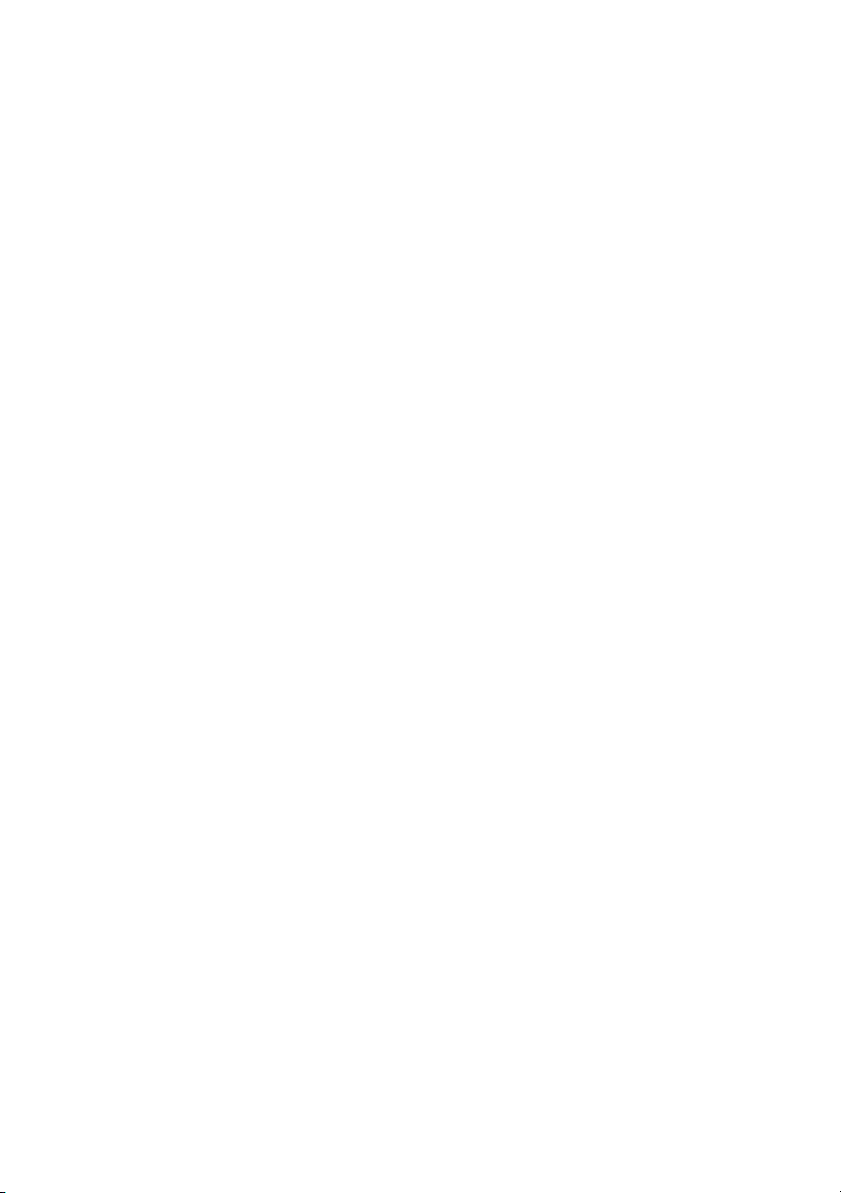
Dell™ Latitude™ XT ユーザーズガイド
モデル PP12S
www.dell.com | support.dell.com
Page 2
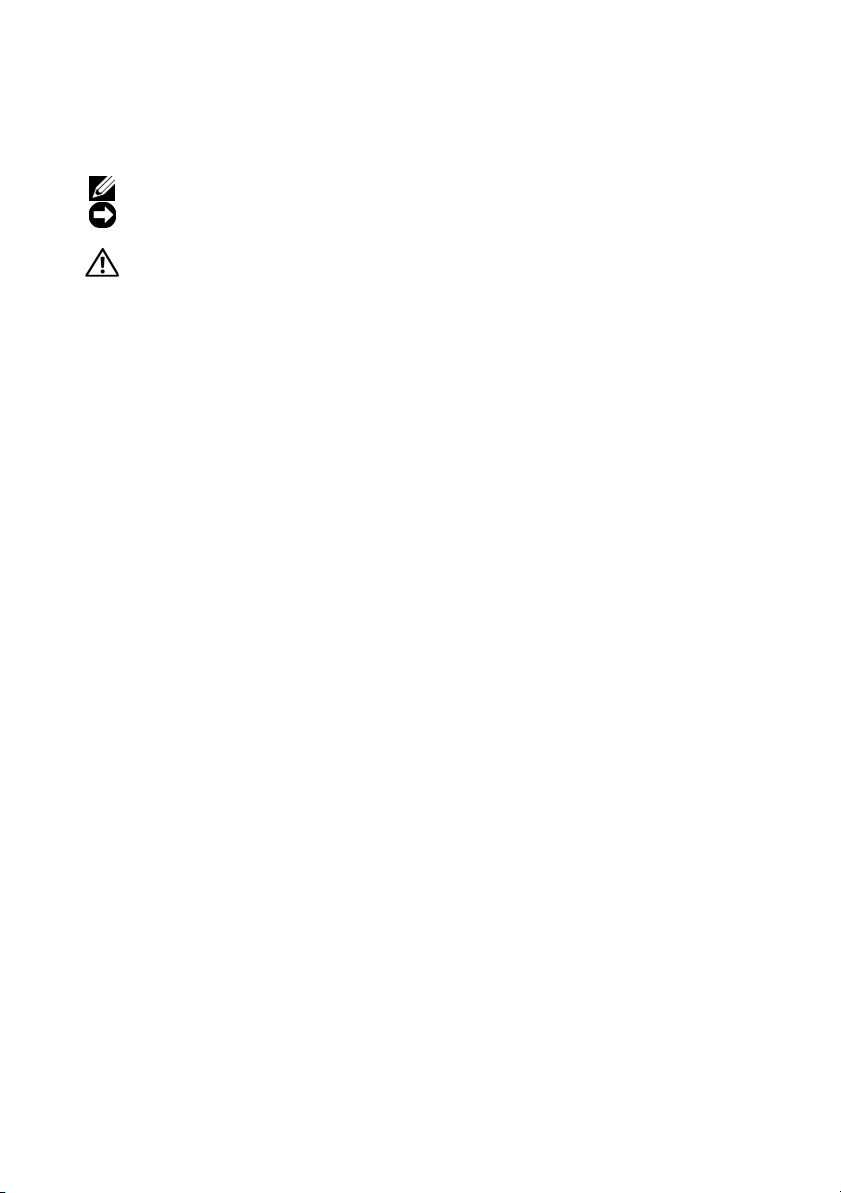
メモ、注意、警告
メモ : Tablet PC を使いやすくするための重要な情報を説明しています。
注意 : ハードウェアの損傷やデータの損失の可能性を示し、その危険を回避するた
めの方法を説明しています。
警告 : 物的損害、けが、または死亡の原因となる可能性があることを示しています。
____________________
この文書の情報は、事前の通知なく変更されることがあります。
© 2007–2008 すべての著作権は Dell Inc. にあります。
Dell Inc. の書面による許可のない複写は、いかなる形態においても厳重に禁じられています。
本書に使用されている商標:
ExpressCharge
標です。
は Zvetco Biometrics, LLC の商標です。Blu-ray Disc は、Blu-ray Disc Associations の商標です。
Microsoft、Windows、Windows Server、MS-DOS、Aero、Windows Vista、および Wind ows Vist a ス
タートボタンは、米国およびその他の国における
本書では、上記記載以外の商標および会社名が使用されている場合がありますが、これらの商標や会
社名は、一切
モデル PP12S
2008 年 5 月 P/N PU189 Rev. A03
は Dell Inc. の商標です。Intel、Pentium および Celeron は、Intel Corporation の登録商
Bluetooth は、Bluetooth SIG, Inc. の登録商標で、Dell Inc. が使用権を所有します。TouchStrip
Dell Inc. に帰属するものではありません。
Dell、DELL ロゴ、Latitude、TravelLite、Wi-Fi Cat cher および
Microsoft Corporation の商標または登録商標です。
Page 3
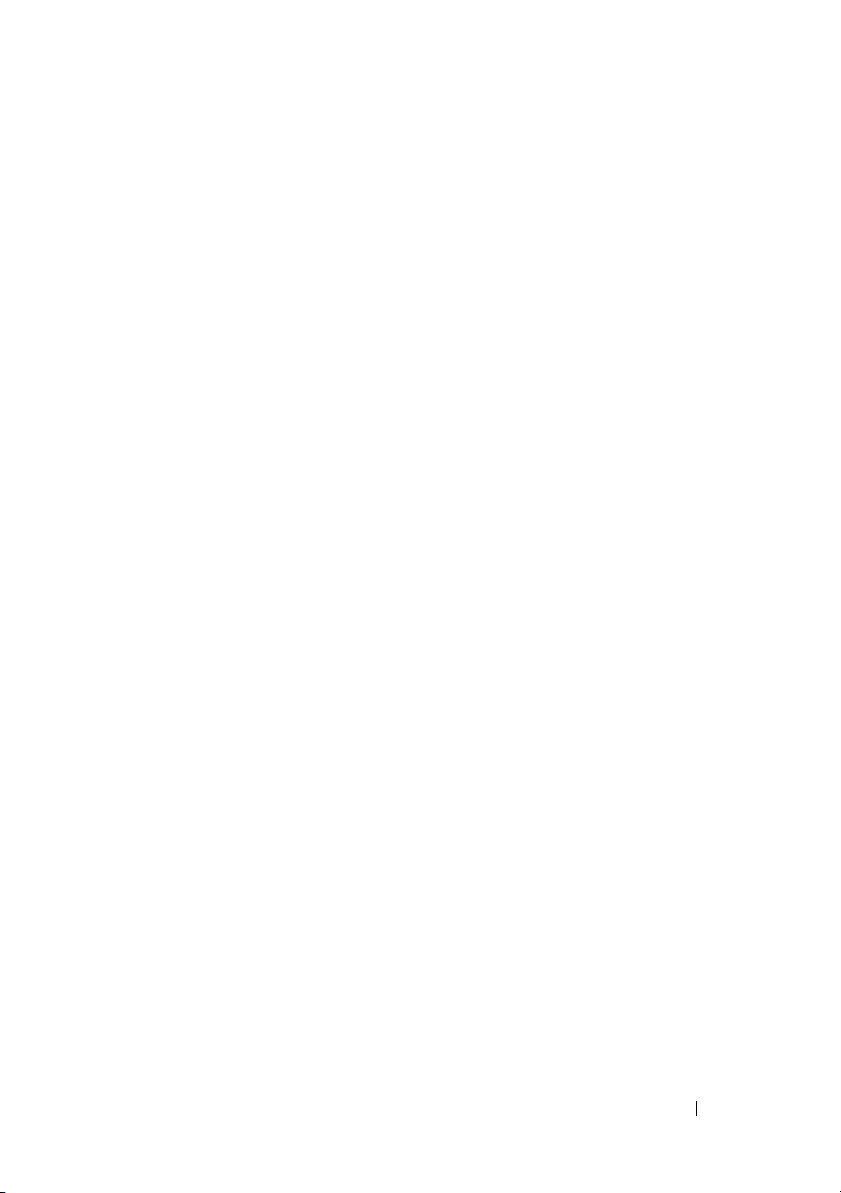
目次
1 リソース . . . . . . . . . . . . . . . . . . . . . . . . . . 13
情報の検索方法 . . . . . . . . . . . . . . . . . . . . . . . . . 13
困ったときは . . . . . . . . . . . . . . . . . . . . . . . . . . 21
サポートを受けるには . . . . . . . . . . . . . . . . . . 21
デルサポートサービス . . . . . . . . . . . . . . . . . . 21
ご注文に関する問題 . . . . . . . . . . . . . . . . . . . 23
製品情報 . . . . . . . . . . . . . . . . . . . . . . . . . 23
保証期間中の修理または返品について . . . . . . . . . 23
お問い合わせになる前に . . . . . . . . . . . . . . . . 23
デルへのお問い合わせ . . . . . . . . . . . . . . . . . . 25
2 お使いの Tab let PC について . . . . . . . . . . . 27
正面図 . . . . . . . . . . . . . . . . . . . . . . . . . . . . . . 27
左側面図 . . . . . . . . . . . . . . . . . . . . . . . . . . . . . 32
右側面図 . . . . . . . . . . . . . . . . . . . . . . . . . . . . . 34
背面図 . . . . . . . . . . . . . . . . . . . . . . . . . . . . . . 36
平面図 . . . . . . . . . . . . . . . . . . . . . . . . . . . . . . 38
底面図 . . . . . . . . . . . . . . . . . . . . . . . . . . . . . . 39
ペンの図 . . . . . . . . . . . . . . . . . . . . . . . . . . . . . 40
仕様 . . . . . . . . . . . . . . . . . . . . . . . . . . . . . . . 41
3 Tablet PC のセットアップと使い方 . . . . . . 49
新しい Tablet PC への情報の転送 . . . . . . . . . . . . . . . . 49
Windows Vista®
Windows XP
ノートブックモードの使い方 . . . . . . . . . . . . . . . . . . 52
での情報の転送 . . . . . . . . . . . 49
での情報の転送 . . . . . . . . . . . . . . 49
目次 3
Page 4
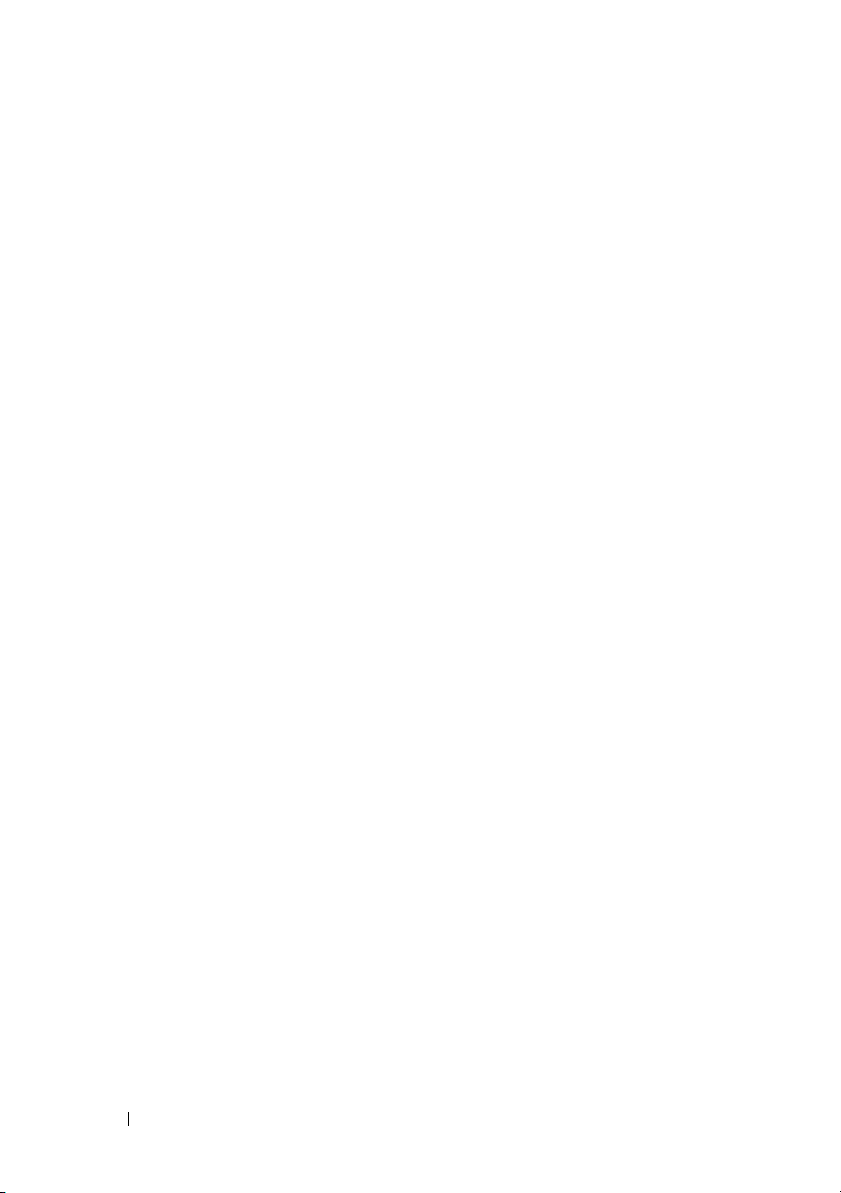
タブレットモードの使い方 . . . . . . . . . . . . . . . . . . 53
Tablet PC
切り替え
右利きユーザーおよび左利きユーザーによる使用 . . . 58
画面の向き . . . . . . . . . . . . . . . . . . . . . . . . 59
タブレットモードでの Tablet PC のコントロール . . . 60
ペンの使い方 . . . . . . . . . . . . . . . . . . . . . . . 62
タッチの使い方 . . . . . . . . . . . . . . . . . . . . . 68
管理タスクおよびユーザー情報へのアクセス . . . . . . . . 69
QuickSet
コントロールパネル . . . . . . . . . . . . . . . . . . . 70
ヘルプとサポート . . . . . . . . . . . . . . . . . . . . 70
Windows Vista Mobility Center
バッテリの使い方 . . . . . . . . . . . . . . . . . . . . . . . 71
バッテリの性能 . . . . . . . . . . . . . . . . . . . . . 71
バッテリの充電チェック . . . . . . . . . . . . . . . . . 72
電源メーター . . . . . . . . . . . . . . . . . . . . . . . 72
バッテリ電源の節約 . . . . . . . . . . . . . . . . . . . 74
省電力モード . . . . . . . . . . . . . . . . . . . . . . . 74
電源管理の設定 . . . . . . . . . . . . . . . . . . . . . 76
メインバッテリの充電 . . . . . . . . . . . . . . . . . . 77
メインバッテリの取り外し . . . . . . . . . . . . . . . 77
メインバッテリの取り付け . . . . . . . . . . . . . . . 79
バッテリの保管 . . . . . . . . . . . . . . . . . . . . . 79
キーボードの使い方 . . . . . . . . . . . . . . . . . . . . . . 79
テンキーパッド . . . . . . . . . . . . . . . . . . . . . 79
キーの組み合わせ . . . . . . . . . . . . . . . . . . . . 80
タッチパッド . . . . . . . . . . . . . . . . . . . . . . . 82
トラックスティックまたはポインタのキャップの
交換
のノートブックモードとタブレットモードの
. . . . . . . . . . . . . . . . . . . . . . . . 53
. . . . . . . . . . . . . . . . . . . . . . . . . 69
. . . . . . . . . . . . 70
. . . . . . . . . . . . . . . . . . . . . . . . . . 84
4 目次
ディスプレイの使い方 . . . . . . . . . . . . . . . . . . . . . 85
LED
バックライト薄型軽量 LCD での輝度の調整 . . . . 85
デュアルバルブ(CCFL)LCD での輝度の調整 . . . . . 85
カードの使い方 . . . . . . . . . . . . . . . . . . . . . . . . 87
ExpressCard
スマートカード . . . . . . . . . . . . . . . . . . . . . 89
SD
カード . . . . . . . . . . . . . . . . . . . . . . . . 90
. . . . . . . . . . . . . . . . . . . . . . . 87
Page 5
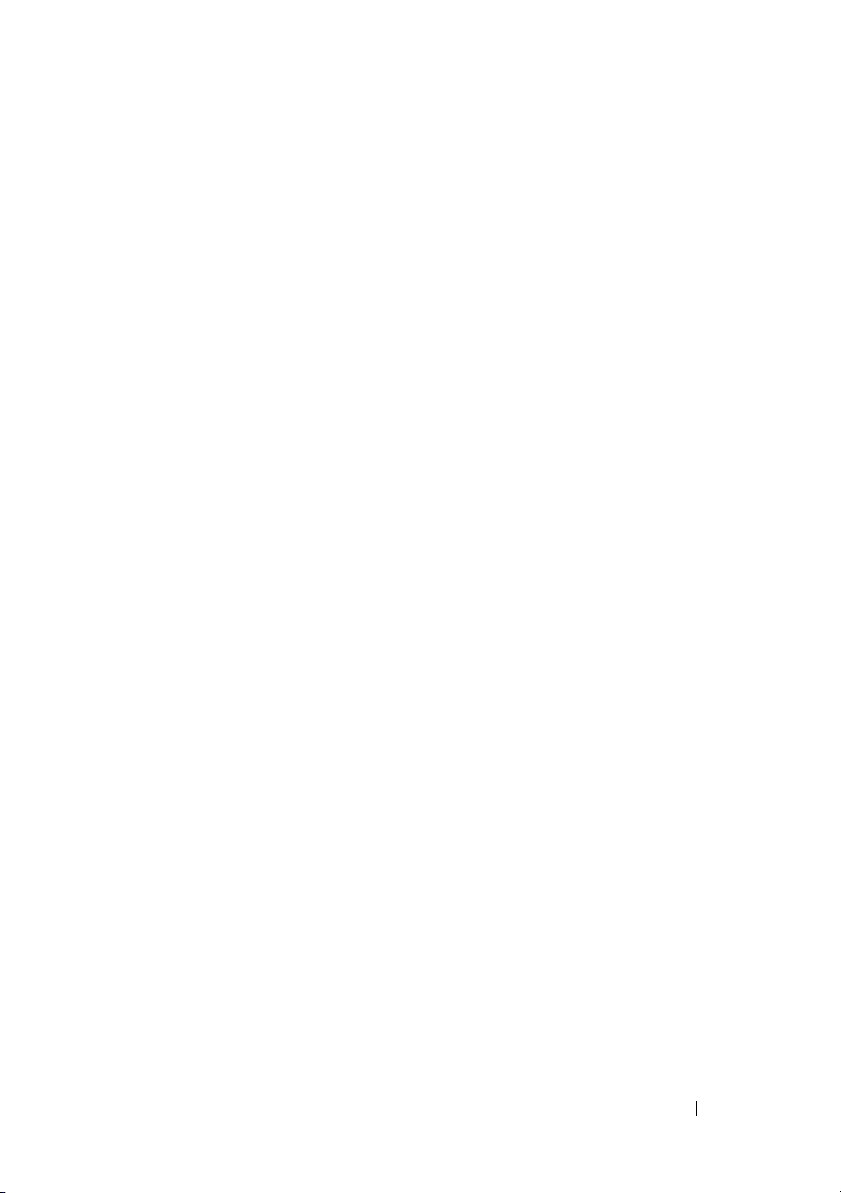
4 プロジェクタでの Tab le t PC の使い方 . . . . 91
ディスプレイポジション . . . . . . . . . . . . . . . . . . . . 91
クラシックノートブック . . . . . . . . . . . . . . . . 91
タブレット . . . . . . . . . . . . . . . . . . . . . . . . 91
ディスプレイモード . . . . . . . . . . . . . . . . . . . . . . . 92
クローンモード(ミラー化). . . . . . . . . . . . . . . 92
拡張デスクトップモード . . . . . . . . . . . . . . . . 93
プロジェクタの表示設定の変更 . . . . . . . . . . . . . . . . . 93
5 ネットワークのセットアップと使い方 . . . . 95
ネットワークまたはブロードバンドモデムの接続 . . . . . . . 95
ネットワークセットアップウィザード . . . . . . . . . . . . . 96
ワイヤレス LAN . . . . . . . . . . . . . . . . . . . . . . . . . 96
ワイヤレス LAN 接続に必要なもの . . . . . . . . . . . 97
お使いのワイヤレスネットワークアダプタの確認 . . . 97
ワイヤレスルーターとブロードバンドモデムを使用した
新しいワイヤレス
ワイヤレス LAN への接続 . . . . . . . . . . . . . . . . 99
モバイルブロードバンド / ワイヤレスワイドエリア
ネットワーク(
モバイルブロードバンドネットワーク接続の設定に
必要なもの
お使いの Dell モバイルブロードバンドカードの
. . . . . . . . . . . . . . . . . . . . . . . . . 102
確認
モバイルブロードバンドネットワークへの接続 . . . 103
Dell
モバイルブロードバンドカードの有効化
および無効化
Dell QuickSet
ネットワーク設定の管理
LAN のセットアップ . . . . . . . 98
WWAN) . . . . . . . . . . . . . . . . . . 101
. . . . . . . . . . . . . . . . . . . . . . 101
. . . . . . . . . . . . . . . . . . . . 104
ロケーションプロファイラを使用した
. . . . . . . . . . . . . . 104
Dell Wi-Fi Catcher™
®
Microsoft
Windows® ファイアウォール . . . . . . . . . . 105
ネットワークロケータ . . . . . . . . . 105
目次 5
Page 6
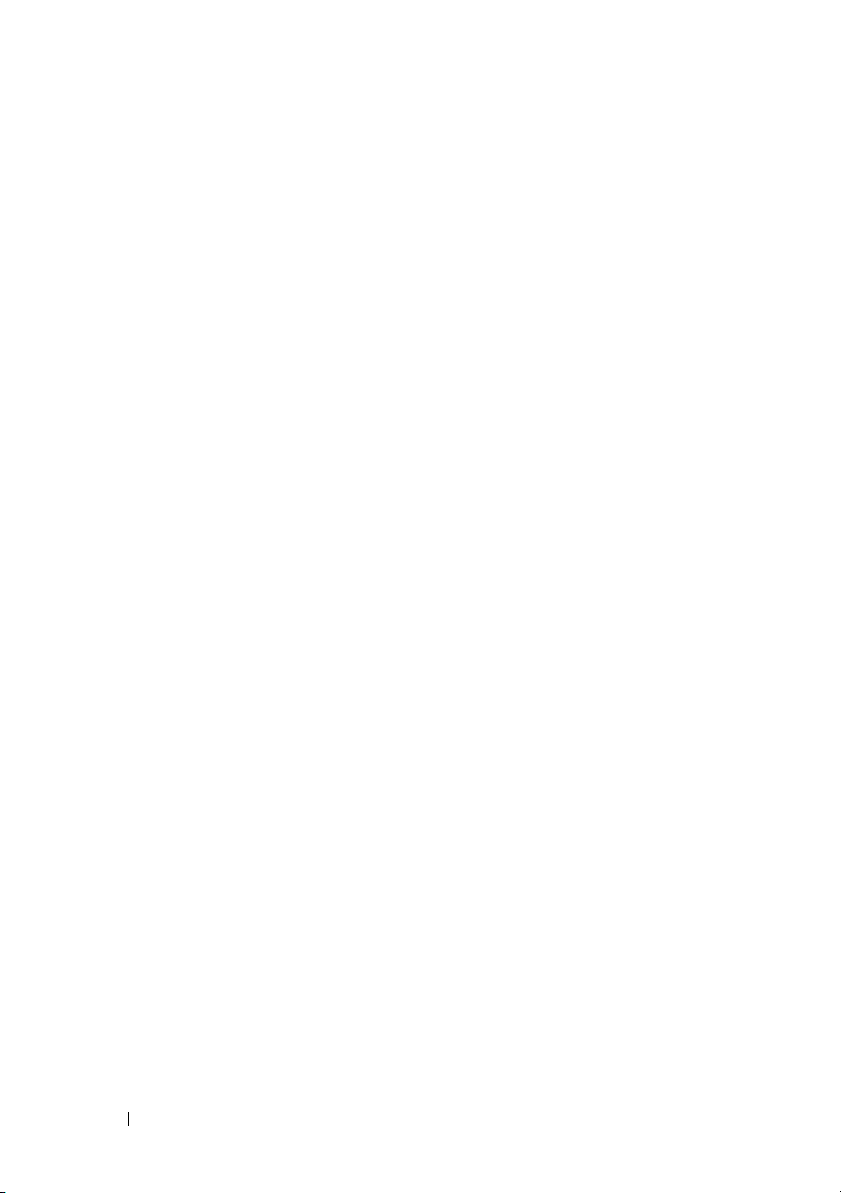
6 Tablet PC のセキュリティ保護 . . . . . . . . . 107
セキュリティケーブルロック . . . . . . . . . . . . . . . . . 107
スマートカードおよびバイオメトリクスリーダー . . . . . . 107
パスワード . . . . . . . . . . . . . . . . . . . . . . . . . . . 108
パスワードについて . . . . . . . . . . . . . . . . . . 108
プライマリ(またはシステム)パスワードの
. . . . . . . . . . . . . . . . . . . . . . . . 109
使い方
システム管理者パスワードの使い方 . . . . . . . . . . 109
ハードディスクドライブパスワードの使い方 . . . . . 110
Trusted Platform Module
TPM
機能の有効化 . . . . . . . . . . . . . . . . . . . 111
セキュリティ管理ソフトウェア . . . . . . . . . . . . . . . . 112
セキュリティ管理ソフトウェアの有効化 . . . . . . . 112
セキュリティ管理ソフトウェアの使い方 . . . . . . . 112
コンピュータ追跡ソフトウェア . . . . . . . . . . . . . . . . 113
Tablet PC
を紛失するか盗難に遭った場合 . . . . . . . . . . 113
(TPM) . . . . . . . . . . . . . . . 111
7 Tablet PC のクリーニング . . . . . . . . . . . . 115
Tablet PC、キーボード、およびディスプレイ . . . . . . . . 115
タッチパッド . . . . . . . . . . . . . . . . . . . . . . . . . 115
光学ドライブおよび光学ドライブメディア . . . . . . . . . . 116
8 トラブルシューティング . . . . . . . . . . . . . 117
Dell Diagnostics(診断)プログラム . . . . . . . . . . . . . 117
Dell Diagnostics
場合
. . . . . . . . . . . . . . . . . . . . . . . . . 117
ハードディスクドライブからの Dell Diagnostics
(診断)プログラムの起動 . . . . . . . . . . . . . . 117
Drivers and Utilities
(診断)プログラムの起動 . . . . . . . . . . . . . . 119
Dell Diagnostics
メニュー
(診断)プログラムを使用する
メディアからの Dell Diagnostics
(診断)プログラムのメイン
. . . . . . . . . . . . . . . . . . . . . . . 119
6 目次
Page 7
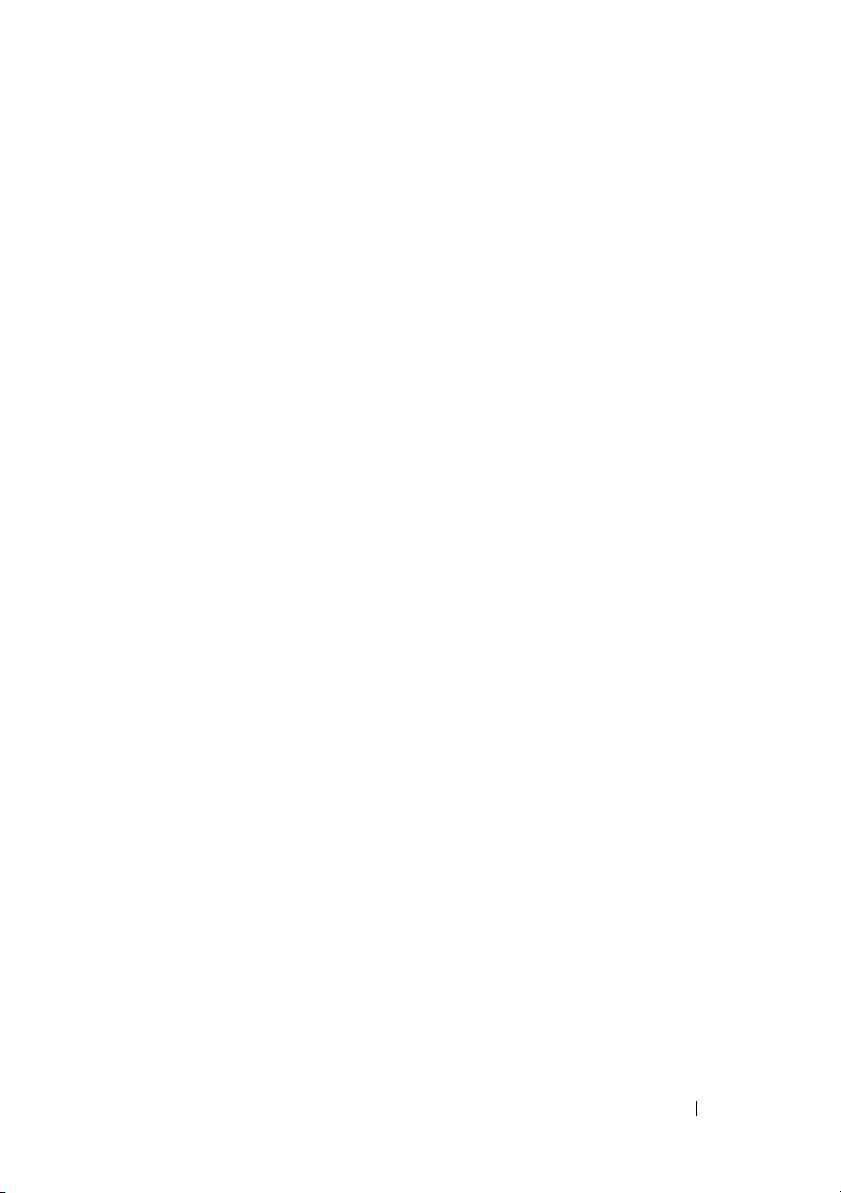
Windows Vista 対応のデルサポートユーティリティ . . . . . 121
デルサポートユーティリティへのアクセス . . . . . . 121
デルサポートアイコンのクリック . . . . . . . . . . . 122
Windows
問題の解決 . . . . . . . . . . . . . . . . . . . . . . . . . . 123
電源ライト . . . . . . . . . . . . . . . . . . . . . . . . . . 134
ハードウェアに関するトラブル
シューティング
ハードディスクドライブの問題 . . . . . . . . . . . . 123
光学ドライブの問題 . . . . . . . . . . . . . . . . . . 124
E-
メールおよびインターネットの問題 . . . . . . . . 125
エラーメッセージ . . . . . . . . . . . . . . . . . . . 125
IEEE 1394
フリーズおよびソフトウェアの問題 . . . . . . . . . 126
メモリの問題 . . . . . . . . . . . . . . . . . . . . . 128
ネットワークの問題 . . . . . . . . . . . . . . . . . . 128
電源の問題 . . . . . . . . . . . . . . . . . . . . . . . 129
プリンタの問題 . . . . . . . . . . . . . . . . . . . . 129
スキャナーの問題 . . . . . . . . . . . . . . . . . . . 130
サウンドとスピーカーの問題 . . . . . . . . . . . . . 131
タッチパッドまたはマウスの問題 . . . . . . . . . . . 132
スタイラスおよびタッチ問題のトラブル
シューティング
ディスプレイの問題 . . . . . . . . . . . . . . . . . . 134
. . . . . . . . . . . . . . . . . . . . . . . 122
デバイスの問題 . . . . . . . . . . . . . . 126
. . . . . . . . . . . . . . . . . . . 132
9 セットアップユーティリティ画面の
使い方
概要 . . . . . . . . . . . . . . . . . . . . . . . . . . . . . . 137
. . . . . . . . . . . . . . . . . . . . . . . . 137
セットアップユーティリティ画面 . . . . . . . . . . . . . . 138
セットアップユーティリティ画面の表示 . . . . . . . 138
通常使用するオプション . . . . . . . . . . . . . . . . . . . 138
起動順序の変更 . . . . . . . . . . . . . . . . . . . . 138
目次 7
Page 8
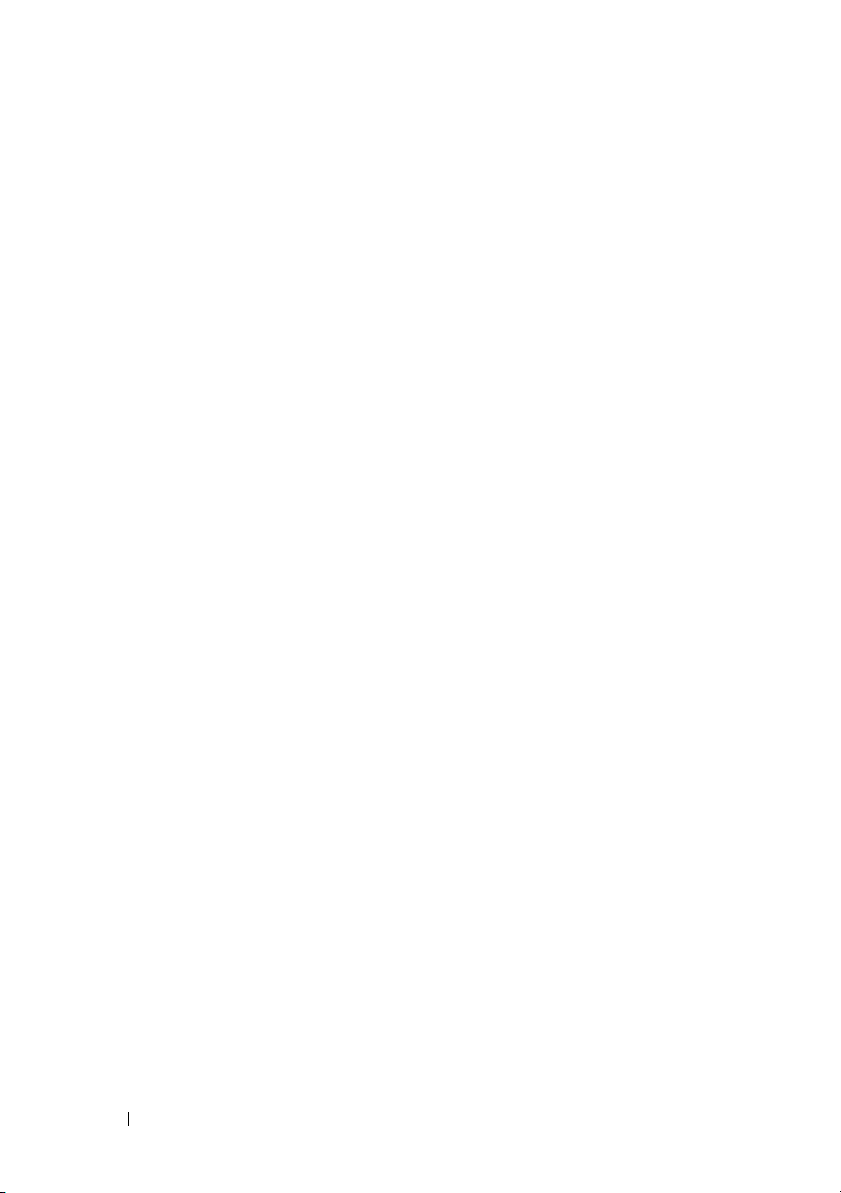
10 ソフトウェアの再インストール . . . . . . . . 141
ドライバ . . . . . . . . . . . . . . . . . . . . . . . . . . . . 141
ドライバとは ? . . . . . . . . . . . . . . . . . . . . . 141
ドライバの識別 . . . . . . . . . . . . . . . . . . . . 141
ドライバとユーティリティの再インストール . . . . . 142
お使いのオペレーティングシステムの復元 . . . . . . . . . . 145
Microsoft
Dell Factory Image Restore
オペレーティングシステムメディアの使い方 . . . . . 148
Windows
システムの復元 . . . . . . . . . 145
の使い方 . . . . . . . . . 147
11 部品の増設および交換 . . . . . . . . . . . . . . . 151
作業を開始する前に . . . . . . . . . . . . . . . . . . . . . . 151
奨励するツール . . . . . . . . . . . . . . . . . . . . 151
Tablet PC
Tablet PC
メインバッテリ . . . . . . . . . . . . . . . . . . . . . . . . 153
メインバッテリの取り外し . . . . . . . . . . . . . . 153
メインバッテリの取り付け . . . . . . . . . . . . . . 154
ハードディスクドライブ . . . . . . . . . . . . . . . . . . . 155
ハードディスクドライブの取り外し . . . . . . . . . . 155
ハードディスクドライブの取り付け . . . . . . . . . . 157
カード . . . . . . . . . . . . . . . . . . . . . . . . . . 158
SIM
SIM
SIM
Bluetooth
内蔵カードキャディの取り外し . . . . . . . . . . . . 159
Bluetooth
メインバッテリの取り付け . . . . . . . . . . . . . . 162
の電源を切る . . . . . . . . . . . . . . . . 151
内部の作業を始める前に . . . . . . . . . . 152
カードの取り外し . . . . . . . . . . . . . . . . . 158
カードの取り付け . . . . . . . . . . . . . . . . . 159
®
ワイヤレステクノロジ内蔵カード . . . . . . . . 159
カードの取り付け . . . . . . . . . . . . . 161
8 目次
メモリおよびミニカードカバー . . . . . . . . . . . . . . . . 162
メモリカバーおよびミニカードカバーの
取り外し
メモリカバーおよびミニカードカバーの
取り付け
. . . . . . . . . . . . . . . . . . . . . . . 163
. . . . . . . . . . . . . . . . . . . . . . . 163
Page 9
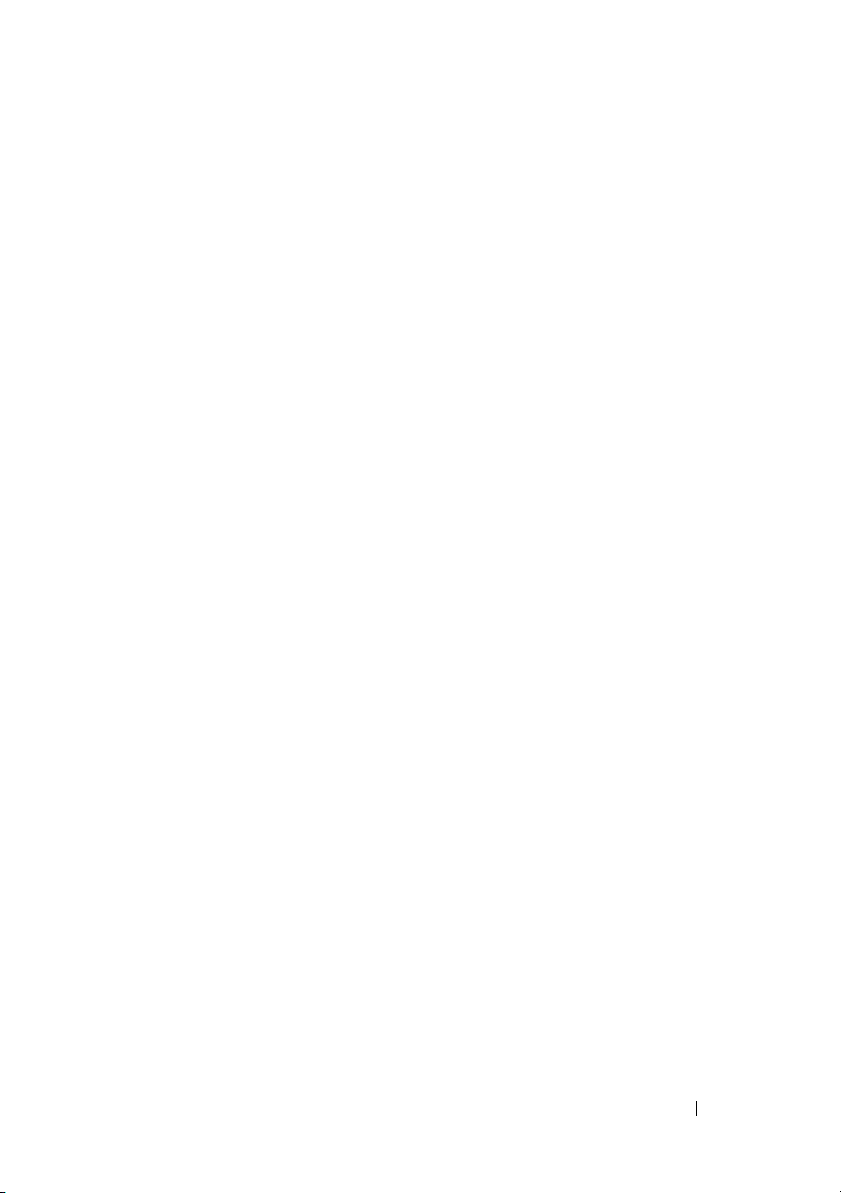
メモリ . . . . . . . . . . . . . . . . . . . . . . . . . . . . . 163
メモリモジュールの取り外し . . . . . . . . . . . . . 164
メモリモジュールの取り付け . . . . . . . . . . . . . 164
ミニカード . . . . . . . . . . . . . . . . . . . . . . . . . . 165
ミニカードの取り外し . . . . . . . . . . . . . . . . . 165
ミニカードの取り付け . . . . . . . . . . . . . . . . . 168
ヒンジカバー . . . . . . . . . . . . . . . . . . . . . . . . . 169
ヒンジカバーの取り外し . . . . . . . . . . . . . . . 169
ヒンジカバーの取り付け . . . . . . . . . . . . . . . 170
キーボード . . . . . . . . . . . . . . . . . . . . . . . . . . 170
キーボードの取り外し . . . . . . . . . . . . . . . . . 171
キーボードの取り付け . . . . . . . . . . . . . . . . . 172
コイン型電池 . . . . . . . . . . . . . . . . . . . . . . . . . 172
コイン型電池の取り外し . . . . . . . . . . . . . . . 173
コイン型電池の取り付け . . . . . . . . . . . . . . . 173
ディスプレイアセンブリ . . . . . . . . . . . . . . . . . . . 174
ディスプレイアセンブリの取り外し . . . . . . . . . 174
ディスプレイアセンブリの取り付け . . . . . . . . . 177
パームレスト . . . . . . . . . . . . . . . . . . . . . . . . . 180
パームレストの取り外し . . . . . . . . . . . . . . . 180
パームレストの取り付け . . . . . . . . . . . . . . . 183
システム基板 . . . . . . . . . . . . . . . . . . . . . . . . . 183
システム基板の取り外し . . . . . . . . . . . . . . . 183
システム基板の取り付け . . . . . . . . . . . . . . . 185
ファン . . . . . . . . . . . . . . . . . . . . . . . . . . . . . 185
ファンの取り外し . . . . . . . . . . . . . . . . . . . 185
ファンの取り付け . . . . . . . . . . . . . . . . . . . 187
ペンおよびホイップアンテナアセンブリ . . . . . . . . . . . 187
ペンおよびホイップアンテナアセンブリの
取り外し
. . . . . . . . . . . . . . . . . . . . . . . 187
ペンおよびホイップアンテナアセンブリの
取り付け
. . . . . . . . . . . . . . . . . . . . . . . 189
ワイヤレススイッチ . . . . . . . . . . . . . . . . . . . . . . 189
ワイヤレススイッチの取り外し . . . . . . . . . . . . 189
ワイヤレススイッチの取り付け . . . . . . . . . . . . 191
目次 9
Page 10
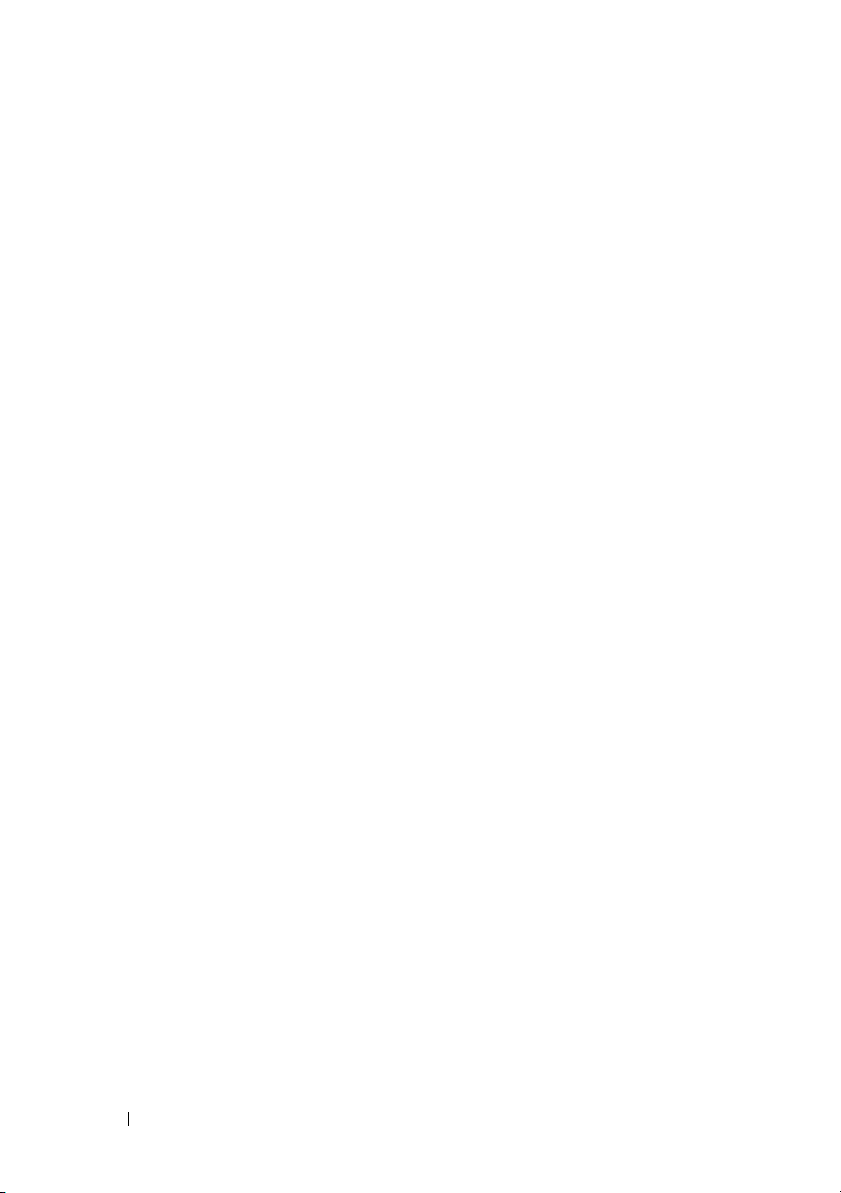
12 Dell™ D/Bay . . . . . . . . . . . . . . . . . . . . . . 193
Dell D/Bay について . . . . . . . . . . . . . . . . . . . . . . 193
のセットアップと使い方 . . . . . . . . . . . . . . . . 193
D/Bay
Tablet PC
Tablet PC
の電源が切れている場合のデバイスの
取り外しと取り付け
の電源が入っている場合のデバイスの
取り外しと取り付け
. . . . . . . . . . . . . . . . . . . . . 193
. . . . . . . . . . . . . . . . . . . . . 195
13 メディアベース(オプション) . . . . . . . . . 197
左側面図 . . . . . . . . . . . . . . . . . . . . . . . . . . . . 197
右側面図 . . . . . . . . . . . . . . . . . . . . . . . . . . . . 197
背面図 . . . . . . . . . . . . . . . . . . . . . . . . . . . . . 198
平面図 . . . . . . . . . . . . . . . . . . . . . . . . . . . . . 201
メディアベースのセットアップ . . . . . . . . . . . . . . . . 202
メディアベースの固定 . . . . . . . . . . . . . . . . . . . . . 203
お使いの Tablet PC のメディアベースへのドッキング . . . . 203
お使いの Tablet PC のメディアベースからの
ドッキング解除
光学ドライブのメディアベースへの取り付け . . . . . . . . 206
光学ドライブのメディアベースからの取り外し . . . . . . . 207
メディアベースの仕様 . . . . . . . . . . . . . . . . . . . . . 207
. . . . . . . . . . . . . . . . . . . . . . . 205
14 バッテリスライス(オプション) . . . . . . . 209
10 目次
平面図 . . . . . . . . . . . . . . . . . . . . . . . . . . . . . 209
底面図 . . . . . . . . . . . . . . . . . . . . . . . . . . . . . 210
バッテリスライスのセットアップ . . . . . . . . . . . . . . 210
お使いの Tablet PC のバッテリスライスへのドッキング . . . 212
お使いの Tablet PC のバッテリスライスからの
ドッキング解除
. . . . . . . . . . . . . . . . . . . . . . . 213
Page 11
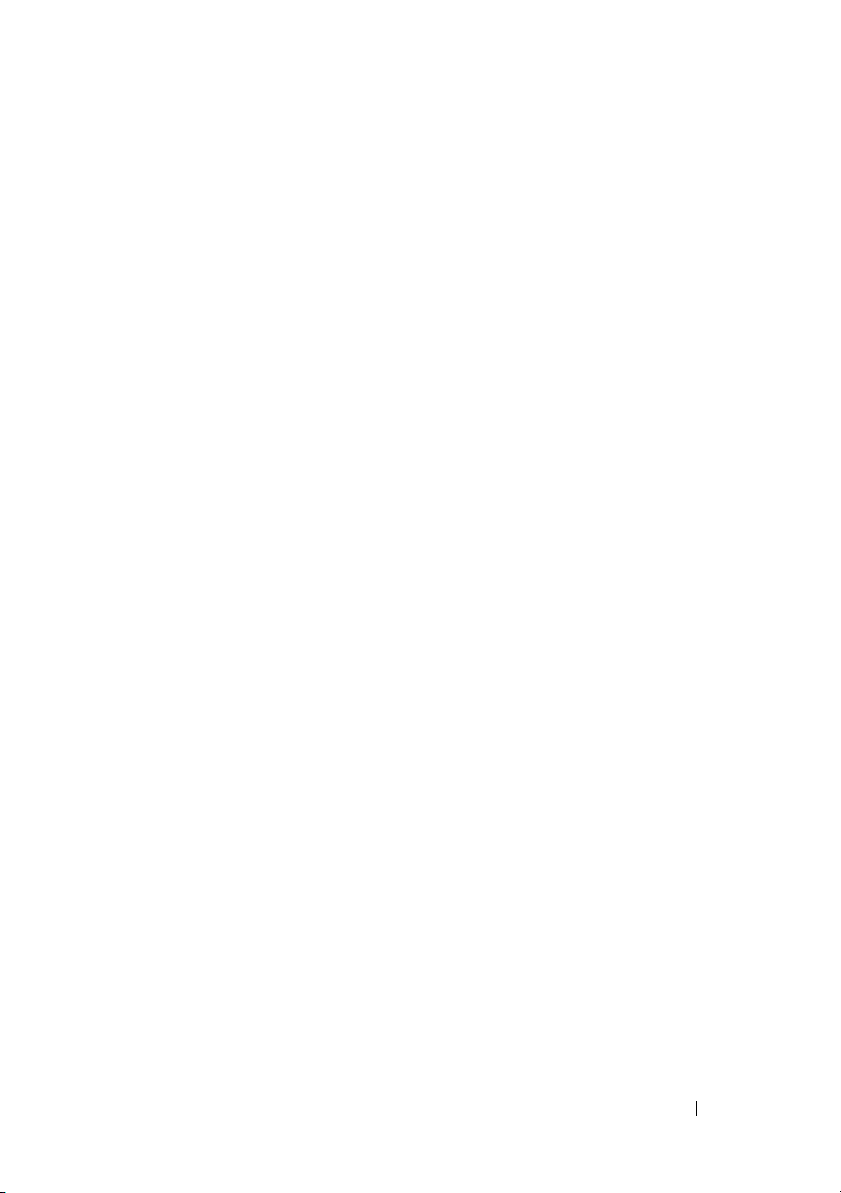
バッテリスライスの充電 . . . . . . . . . . . . . . . . . . . 214
バッテリスライスの電源ステータス LED . . . . . . . . . . . 215
バッテリスライスの仕様 . . . . . . . . . . . . . . . . . . . 215
15 Tablet PC を携帯するときは . . . . . . . . . . 217
Tablet PC の識別 . . . . . . . . . . . . . . . . . . . . . . . 217
Tablet PC
携帯中のヒントとアドバイス . . . . . . . . . . . . . . . . . 218
飛行機内での利用 . . . . . . . . . . . . . . . . . . . . . . . 218
の梱包 . . . . . . . . . . . . . . . . . . . . . . . 217
16 付録 . . . . . . . . . . . . . . . . . . . . . . . . . . . . 219
FCC の通達(アメリカ合衆国のみ). . . . . . . . . . . . . . 219
FCC
クラス B . . . . . . . . . . . . . . . . . . . . . 219
Macrovision
製品通知 . . . . . . . . . . . . . . . . . . . . . 220
17 用語集 . . . . . . . . . . . . . . . . . . . . . . . . . . 221
目次 11
Page 12
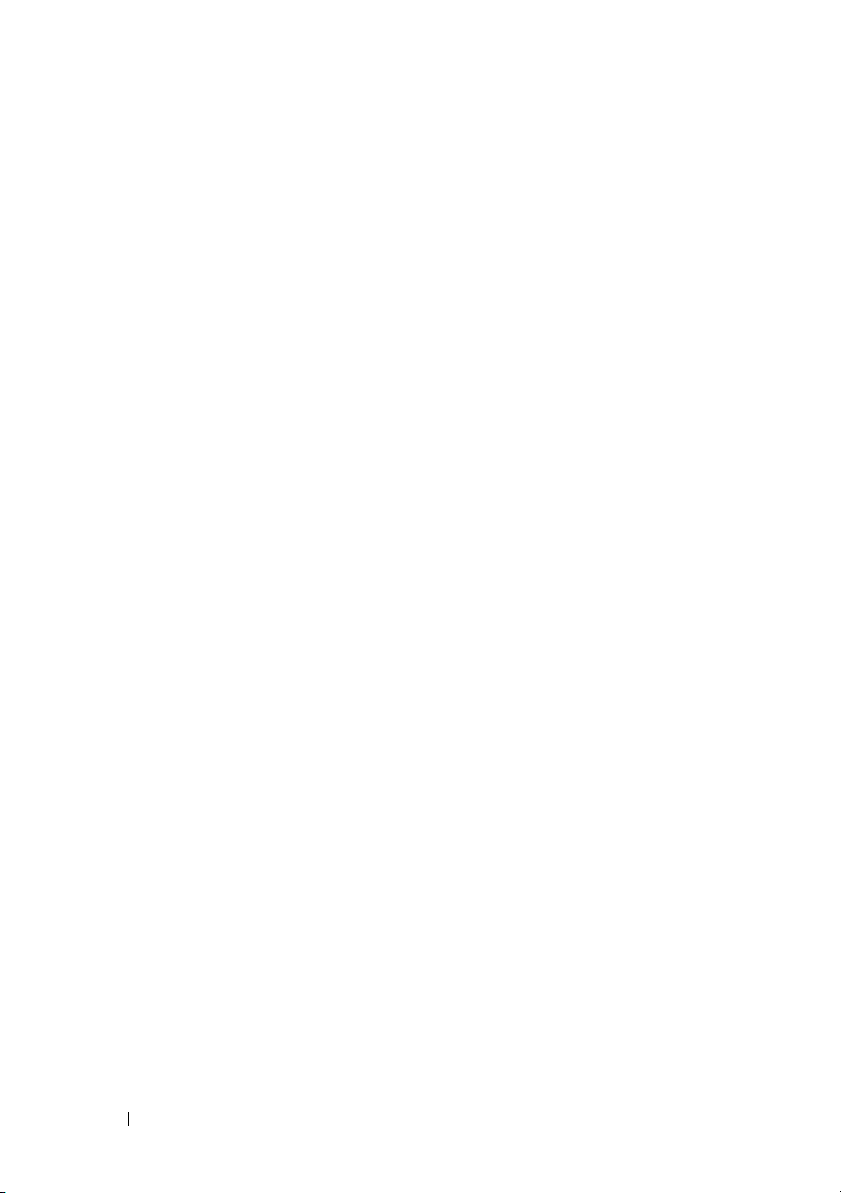
12 目次
Page 13
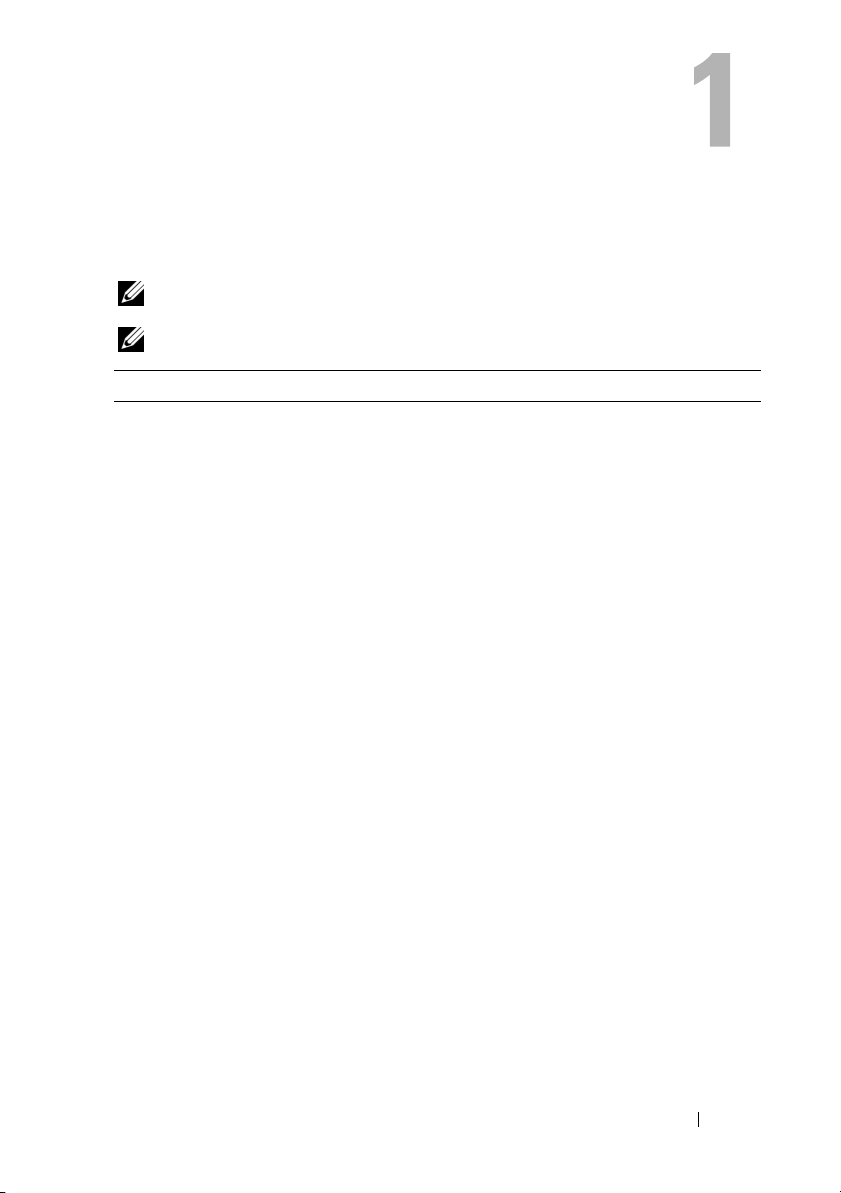
リソース
情報の検索方法
メモ : 一部の機能やメディアはオプションなので、出荷時に Tablet PC に搭載され
ていない場合があります。
メモ : 追加の情報が Tab l e t PC に同梱されている場合があります。
特定の国では使用できない機能やメディアもあります。
何をお探しですか
•Tablet PC
• Tablet PC
•
デバイスのマニュアル
の診断プログラム
のドライバ
? こちらをご覧ください
Drivers and Utilities メディア
: 『Drivers and Utilities』メディアはオ
メモ
プションなので、出荷時にすべての
に付属しているわけではありません。
PC
Tablet
リソース 13
Page 14
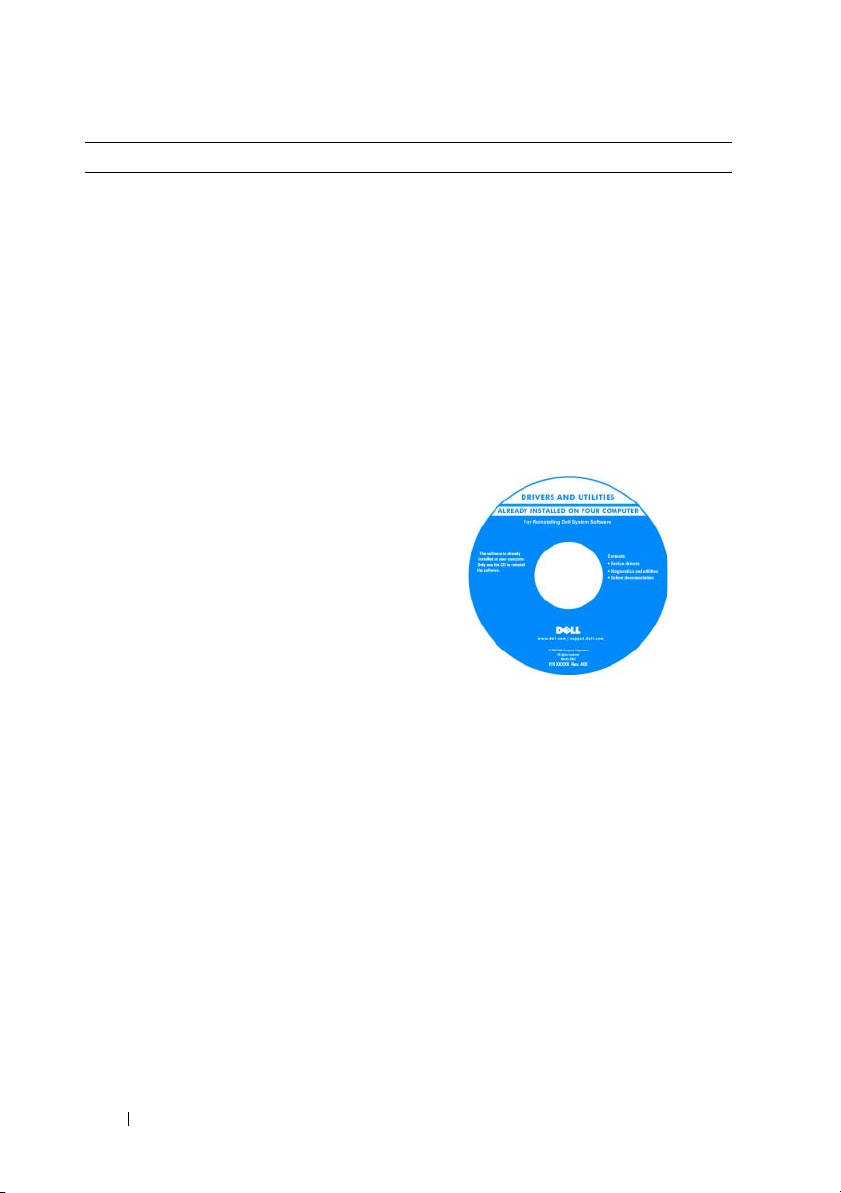
何をお探しですか
•
ノートブックシステムソフトウェア
NSS
)
(
? こちらをご覧ください
マニュアルおよびドライバは、お使いの
Tabl et PC
す。『
用して、ドライバを再インストールしたり
142 ページの「ドライバとユーティリティ
(
の再インストール」を参照)、
Diagnostics
す(
断)プログラム」を参照)。
メディア内に
いる場合があります。この
ルでは、
新のアップデートや、技術者または専門知識
をお持ちのユーザーを対象とした高度な技術
資料を参照できます。
にすでにインストールされていま
Drivers and Utilities』メディアを使
Dell
(診断)プログラムを実行しま
117 ページの「Dell Diagnostics(診
Readme ファイルが含まれて
Readme ファイ
Tablet PC の技術的変更に関する最
メモ : ドライバおよびマニュアルのアップ
デート版は、
手できます。
support.jp.dell.com から入
14 リソース
Page 15
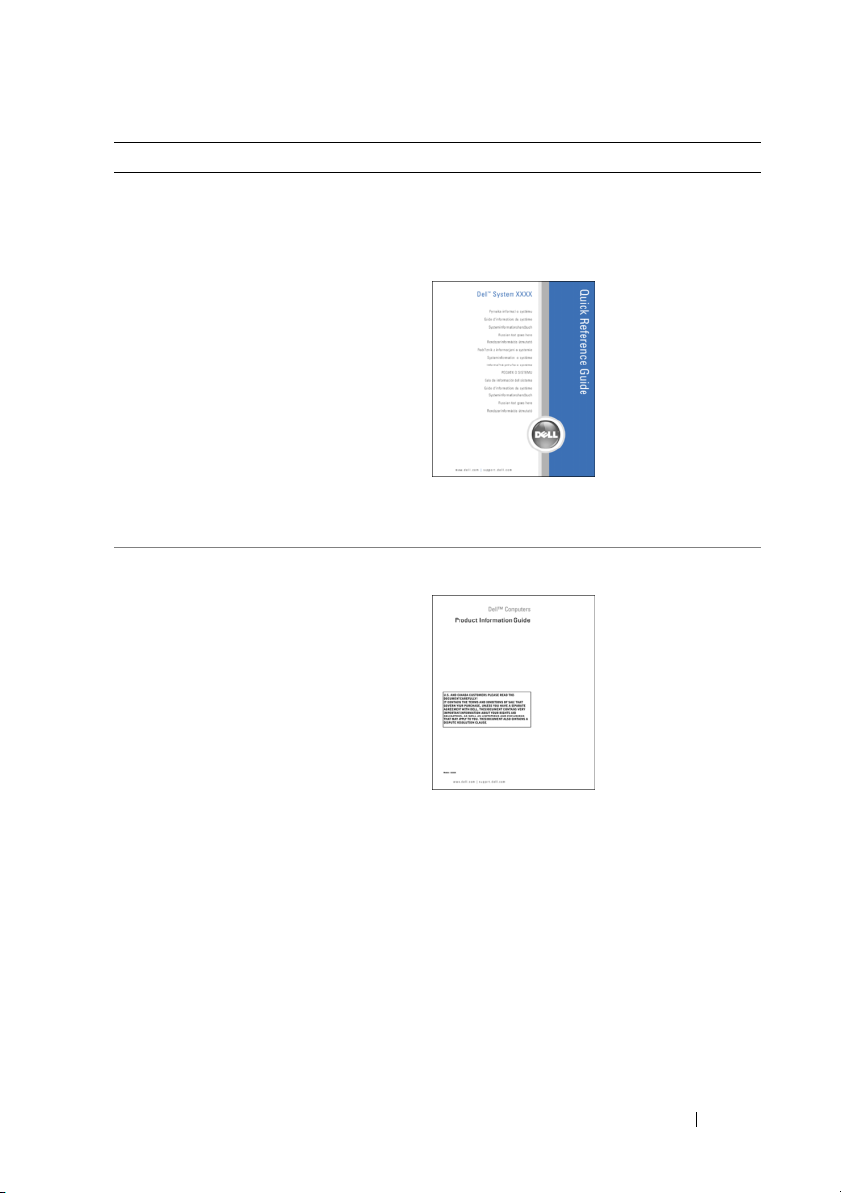
何をお探しですか ? こちらをご覧ください
• Tablet PC
•
基本的なトラブルシューティングの情報
• Dell Diagnostics
実行方法
のセットアップ方法
(診断)プログラムの
クイックリファレンスガイド
: このマニュアルはオプションの場合
メモ
があるため、必ずしもお使いの
付属しているとは限りません。
メモ : このマニュアルは、
support.jp.dell.com で PDF 形式のものを
ご覧いただけます。
•
安全にお使いいただくための注意
•
認可機関の情報
•
作業姿勢に関する情報
•
エンドユーザライセンス契約
Dell™ 製品情報ガイド
Tablet PC に
リソース 15
Page 16
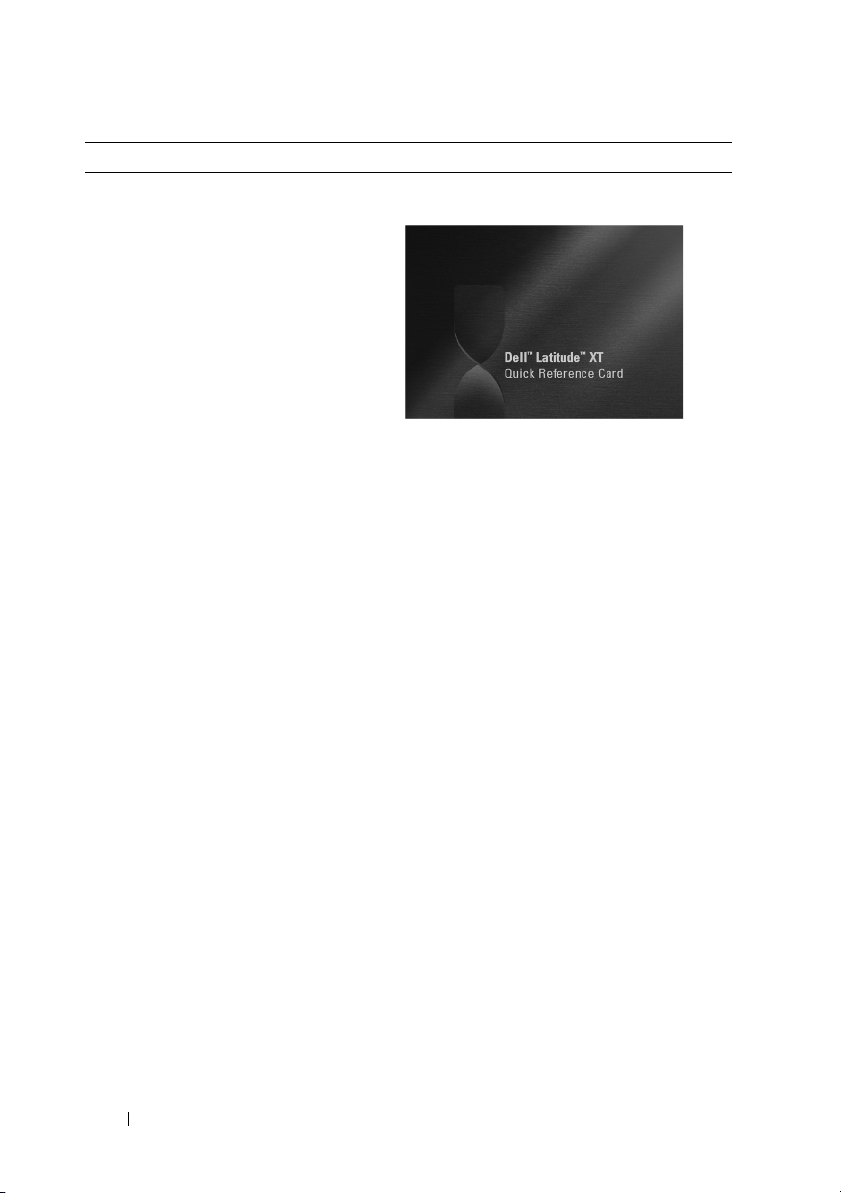
何をお探しですか
• Tablet PC
• Tablet PC
• Tablet PC
のセットアップ方法
機能の概要
で使用可能なアクセサリ
? こちらをご覧ください
クイックリファレンスカード
メモ
: このドキュメントは
support.jp.dell.com
ご覧いただけます。この出版物は、お使いの
システムに含まれていない場合があります。
で PDF 形式のものを
16 リソース
Page 17
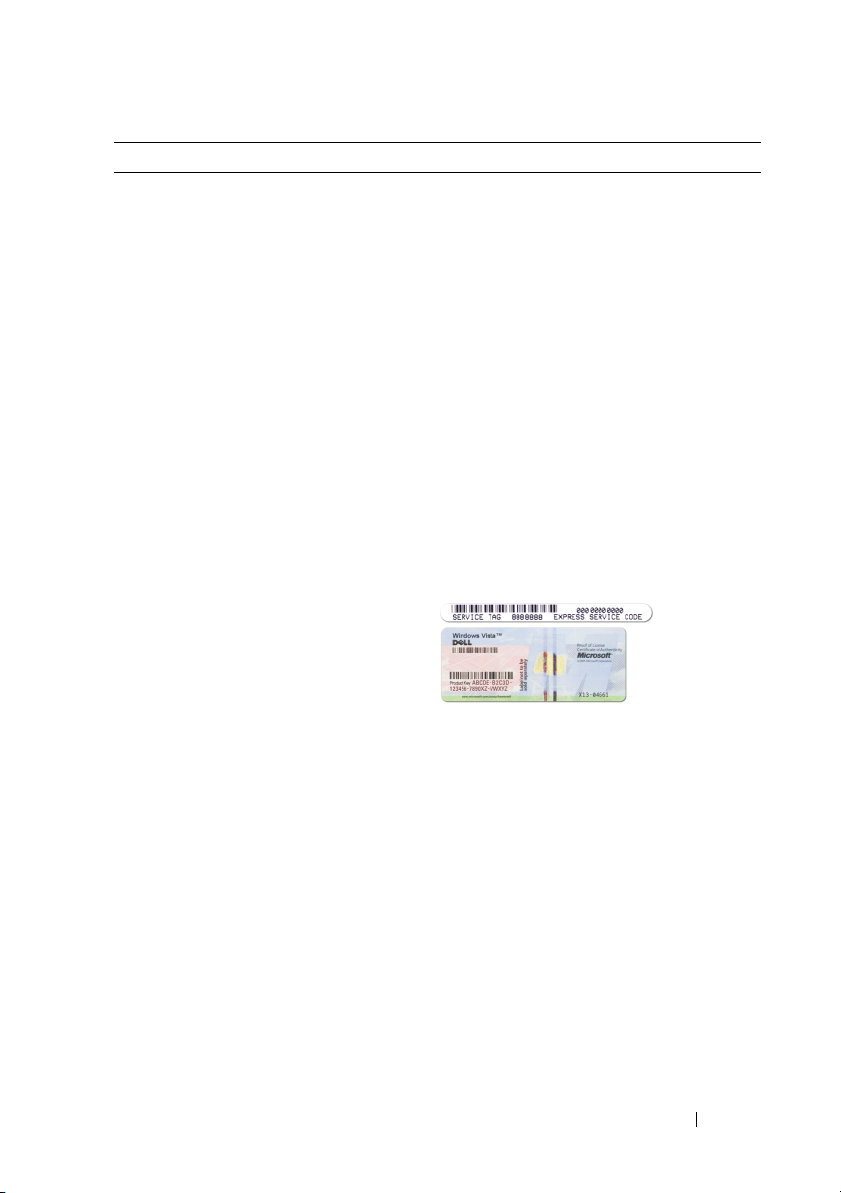
何をお探しですか
•
サービスタグとエクスプレスサービス
コード
• Microsoft
ベル
? こちらをご覧ください
®
Windows®
ライセンスラ
サービスタグおよび Microsoft
Windows
メモ
は、お使いの
およびミニカードカバーの近くに貼られてい
ます(
®
ライセンス
: Tablet PC のサービスタグのラベル
Tablet PC 底面のメモリカバー
39 ページの「底面図」を参照)。
®
メモ : また、セットアップユーティリティ
でもサービスタグの情報を検索できます。
138 ページの「セットアップユーティリ
ティ画面」を参照してください。
Tab let P C のサービスタグには、サービスタ
グナンバーおよびエクスプレスサービスコー
ドの両方が記載されています。
•
サービスタグは、
をご参照の際に、またはテクニカルサポー
トへのお問い合わせの際に、
識別に使用します。
•
エクスプレスサービスコードを利用する
と、サポートに直接電話で問い合わせるこ
とができます。
support.jp.dell.com
Tablet PC
の
メモ : お使いの Tablet PC の Microsoft
Windows
のバッテリベイにあるメインバッテリの下に
貼られています(
バッテリの取り外し」を参照)。
•
®
ライセンスラベルは、Tablet PC
153 ページの「メイン
ライセンスラベルのプロダクトキーは、オ
ペレーティングシステムの再インストール
が必要な場合に使用します。
®
メモ : セキュリティ対策の強化として、新
たにデザインされた
イセンスラベルには、ラベルの一部が欠けて
いる「穴」が組み込まれ、ラベルが剥がれに
くくなっています。
Microsoft Windows ラ
リソース 17
Page 18
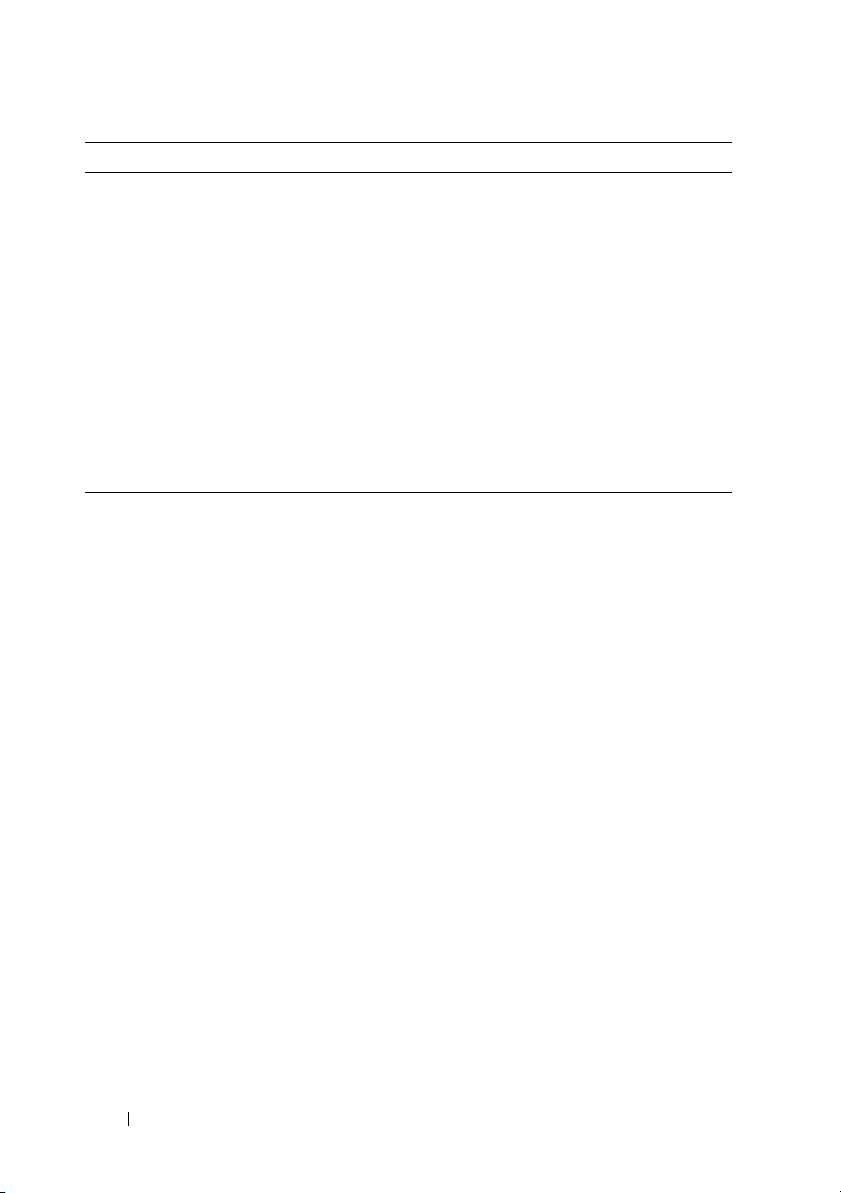
何をお探しですか
•
技術情報
•
サービスと保証
および修理に関する情報
•
サービスおよびサポート
契約
•Dell
テクニカル
使いの
Tablet PC
およびハードウェアのアップデートを
メールにて事前に通知するサービスです。
•
参照資料
Tablet PC
およびホワイトペーパー
•
ダウンロード
パッチ、およびソフトウェアのアップ
デート
•
ノートブックシステムソフトウェア
NSS)—
(
レーティングシステムを再インストール
する場合、
ストールする必要があります。
お使いのオペレーティングシステムのた
めの重要な更新を提供し、プロセッサ、
光学ドライブ、
ポートします。
Tablet PC
なものです。このソフトウェアはお使い
Tab let P C
の
ステムを自動的に検知して、設定に適し
た更新をインストールします。
? こちらをご覧ください
—
トラブル解決ナビ、
—
問い合わせ先、保証、
—
Q&A
サービス
Update Service —
に関するソフトウェア
— Tablet PC
の設定の詳細、製品の仕様、
—
お使いの
NSS
のマニュアル、
認定されたドライバ、
Tablet PC
ユーティリティも再イン
のオペ
NSS
USB
デバイスなどをサ
NSS
はお使いの
が正しく動作するために必要
およびオペレーティングシ
Dell
デルサポートサイト —
support.jp.dell.com
メモ : 適切なサポートサイトを表示するに
は、お住まいの地域または業務部門を選択し
ます。
お
E-
ノートブックシステムソフトウェアは、
support.jp.dell.com にてダウンロード
できます。
メモ : support.jp.dell.com のユーザー
は、
インタフェースは、選択の仕方によって異
なります。
18 リソース
Page 19
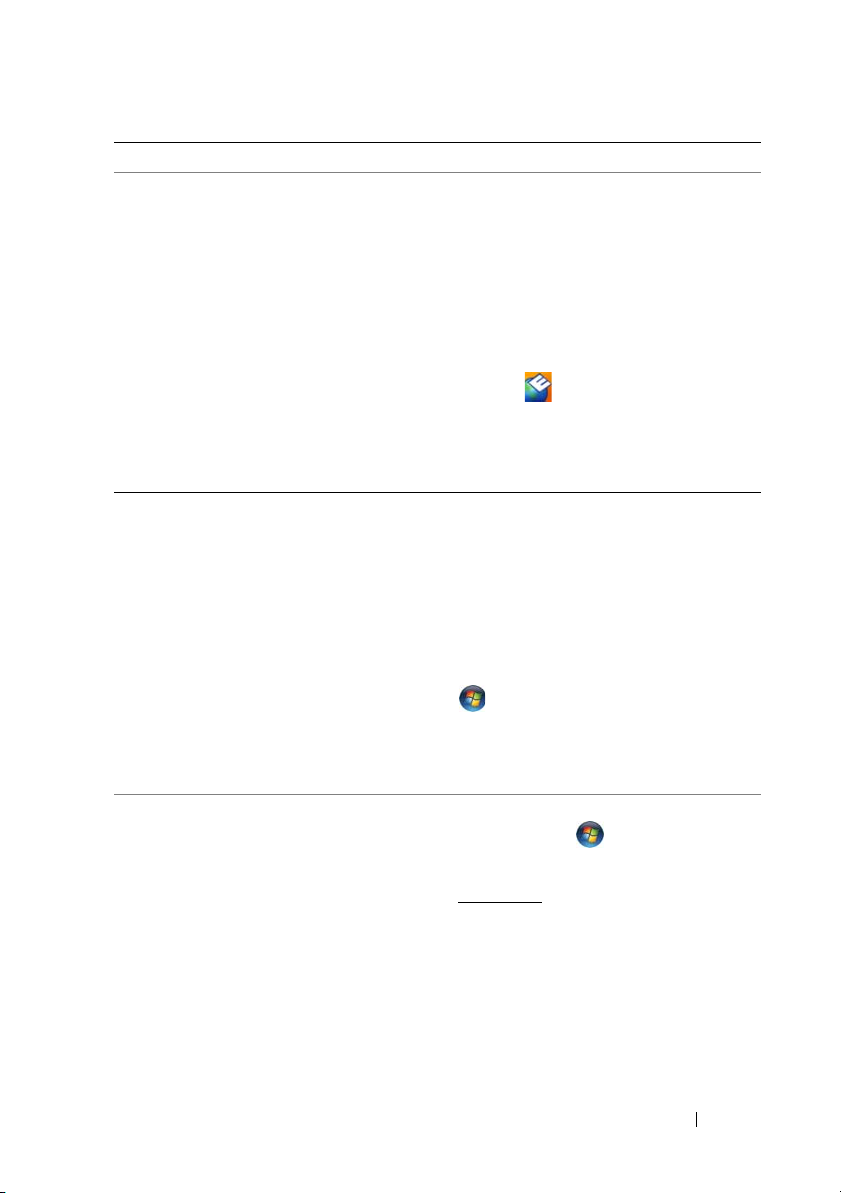
何をお探しですか ? こちらをご覧ください
•
ソフトウェアのアップグレードおよびト
ラブルシューティングのヒント
あるお問い合わせ(
ク、およびお使いのコンピュータ環境の
一般的な状態
• Tablet PC
関する情報の検索方法
•
インターネットへの接続方法
•
他のユーザー用のユーザーアカウントの
追加方法
およびそのコンポーネントに
•別の Tablet PC
定の転送方法
FAQ
からのファイルおよび設
—
)、最新トピッ
デルサポートユーティリティ
よく
Windows Vista
(
デルサポートユーティリティは、お使いの
Tab let P C
アップグレードおよび通知システムです。こ
のサポートは、お使いのコンピュータ環境の
リアルタイムな状態のスキャン、ソフトウェ
アのアップデート、および関連するセルフサ
ポート情報を提供します。
クトレイの
ユーティリティにアクセスします。詳細に関
しては、
応のデルサポート
てください。
121
®
)
にインストールされている自動
アイコンからデルサポート
ページの「
ユーティリティ」を参照し
Windows ウェルカムセンター
はじめて Tabl et PC を使用する際には、
Windows ウェルカムセンターが自動的に
表示されます。
Windows
かどうかを選択できます。表示をオフにした
場合に、ウェルカムセンターにアクセスする
には、次の手順を実行します。
Tabl et PC を起動するたびに
ウェルカムセンターを表示する
• Windows Vista —
→
Welcome Center
センター)とクリックします。
• Windows XP —
ポート
→
Tablet PC
クします。
• Microsoft Windows Vista
Windows XP
•
プログラムとファイルの操作方法
•
デスクトップのカスタマイズ方法
の使い方
および
Windows ヘルプとサポート
1
Start
(スタート) (または
の場合
スタート)→
(ヘルプとサポート)とクリックします。
2
Search Help
関連する単語または語句を入力して、
<Enter>
クリックします。
3
問題に関連するトピックをクリックします。
4
画面に表示される指示に従ってください。
(ヘルプの検索)で、問題に
を押すか、虫メガネのアイコンを
Windows タス
Windows Vista
Start
(スタート)
(ウェルカム
スタート
→
ヘルプとサ
へようこそ とクリッ
Windows XP
Help and Support
対
リソース 19
Page 20
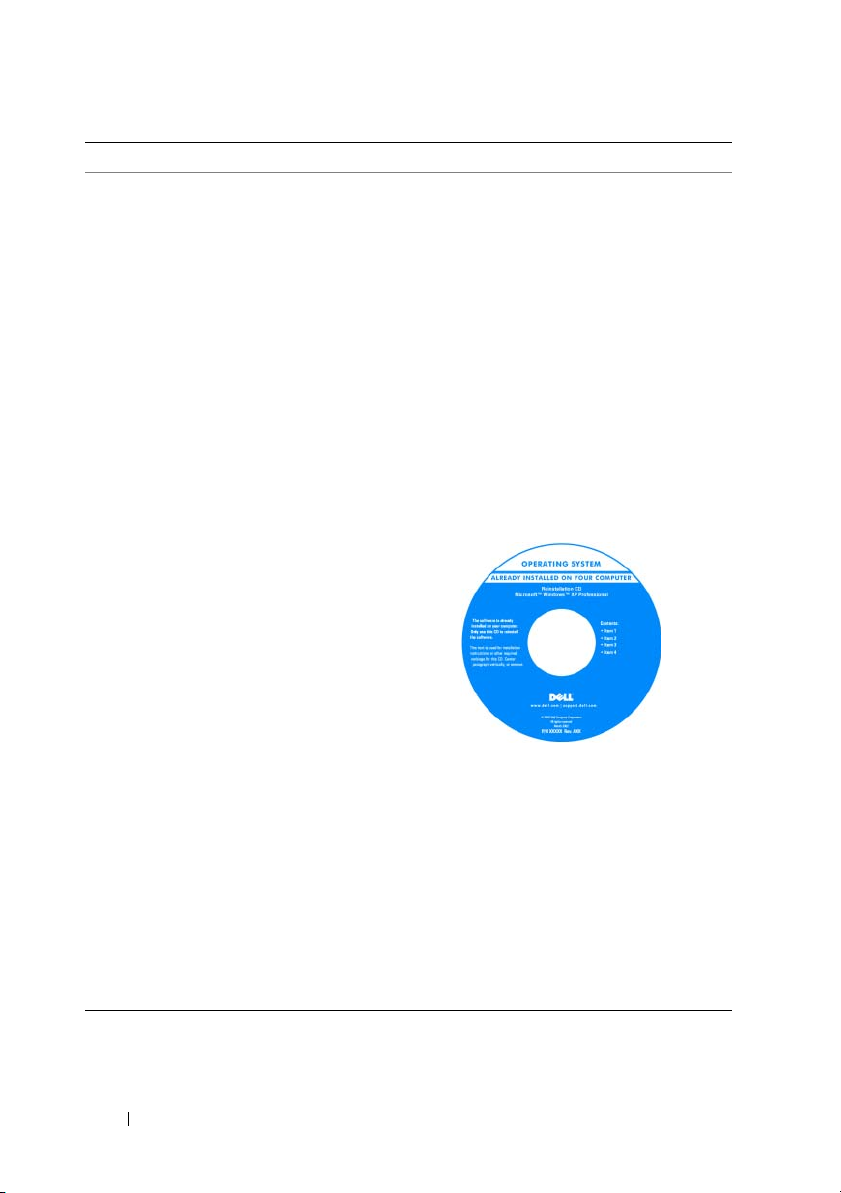
何をお探しですか
•
タブレットの特徴と機能、ネットワーク
アクティビティ、電力の管理ウィザード、
ホットキー、およびその他の
QuickSet
に関する情報
•
オペレーティングシステムの再インス
トール方法
? こちらをご覧ください
Dell
がコントロールするアイテム
Dell QuickSet ヘルプ
『ell QuickSet ヘルプ』
QuickSet tablet
「正面図」を参照)、または
Windows
コンを右クリックして、ヘルプ
す。
下隅にあります。
®
タスクトレイの QuickSet アイ
Windows タスクトレイは、画面の右
オペレーティングシステムメディア
オペレーティングシステムは、お使いの
Tabl et PC
す。お使いのオペレーティングシステムを再
インストールするには、『オペレーティング
システム』メディアを使用します。
にすでにインストールされていま
148 ページの「オペレーティングシステム
の再インストール」を参照してください。
を表示するには、
設定ボタン(27ページの
Microsoft®
を選択しま
20 リソース
オペレーティングシステムを再インストール
した後に、『
アを使用して、
ドライバを再インストールします。
お使いのオペレーティングシステムの
Product Key
いの
れている
スラベルに記載されています(
の「メインバッテリの取り外し」を参照)。
Drivers and Utilities』メディ
Tablet PC に同梱のデバイス
(プロダクトキー)は、お使
Tabl et PC メインバッテリベイに貼ら
Microsoft® Windows® ライセン
153 ページ
メモ : 注文されたオペレーティングシステ
ムによって、メディアの色が違います。
Page 21
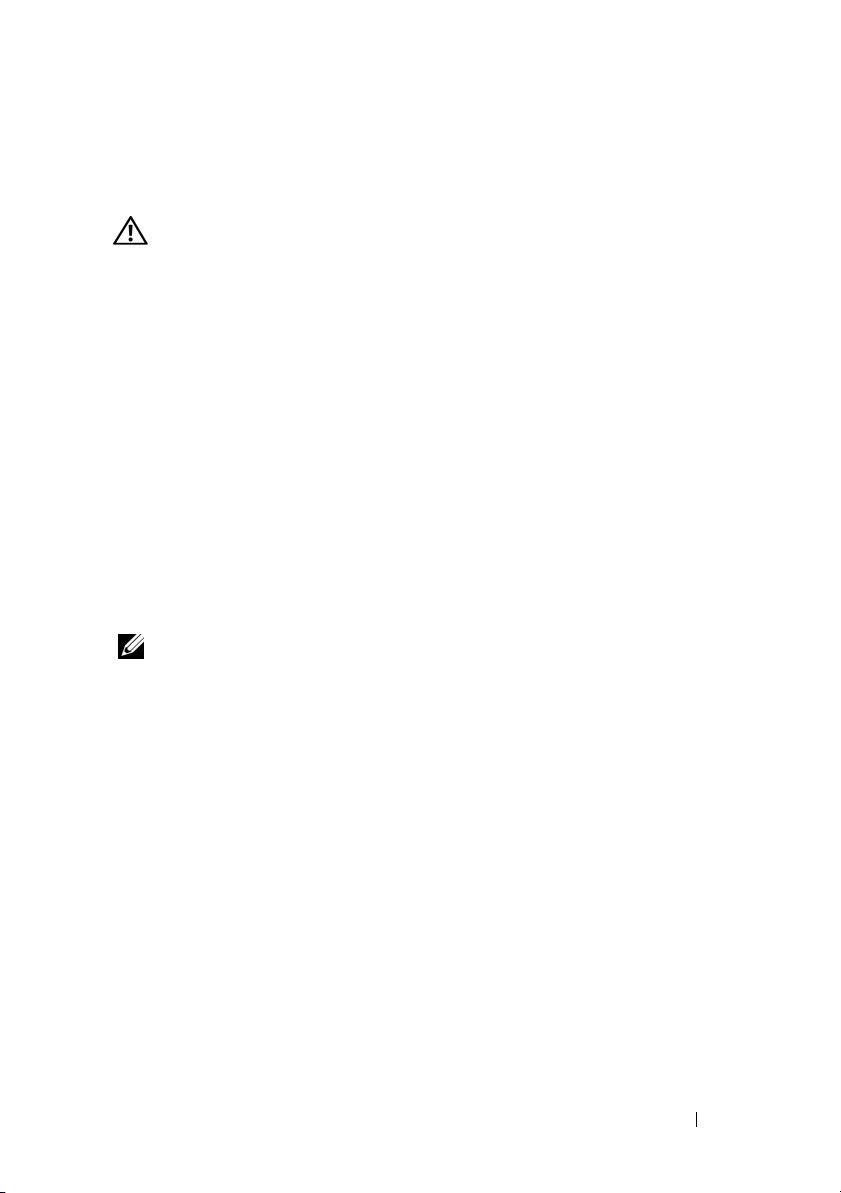
困ったときは
サポートを受けるには
警告 : Tablet PC 内部の作業を始める前に、『製品情報ガイド』の安全にお使いいた
だくための注意に従ってください。
お使いの
題解決します。
デルのオートテレフォンシステムの指示に従って、エクスプレスサービスコード
を入力すると、電話は適切なサポート担当者に転送されます。
デルサポートの使い方の説明は、
マーサービス」を参照してください。
Tablet PC
1
Tabl et PC
ジの「トラブルシューティング」を参照してください。
2
Dell Diagnostics
Diagnostics
3
24
ページの「
このチェックリストを使用すると、お使いの
ティングを行う際にデルサポートの担当者が必要とする情報を整理できます。
4
インストールとトラブルシューティングの手順については、デルサポート
support.jp.dell.com
(
を利用してください。デルサポートオンラインサービスおよびその機能の一
覧については、
5
これまでの手順で問題が解決されない場合は、25ページの「デルへのお問
い合わせ」を参照してください。
メモ : デルへお問い合わせになるときは、できれば Tablet PC の電源を入れて、
Tablet PC の近くから電話をおかけください。サポート担当者が Tablet PC での操
作をお願いすることがあります。
に不具合がある場合、以下の手順でその不具合を診断し、問
に生じている不具合に関連した情報と手順に関しては、
(診断)プログラムを実行します。
(診断)プログラム」を参照してください。
Diagnostics
(診断)チェックリスト」に記入してください。
Tablet PC
)から、広範囲をカバーするオンラインサービス
22
ページの「オンラインサービス」を参照してください。
21
ページの「テクニカルサポートおよびカスタ
117
ページの「
のトラブルシュー
117
ペー
Dell
デルサポートサービス
テクニカルサポートおよびカスタマーサービス
Dell™
のハードウェアに関するお問い合わせは、デルサポートサービスをご利用
ください。サポートスタッフは
速に提供します。
デルサポートサービスに問い合わせるには、
に」を参照して、お住まいの地域の連絡先を確認するか、
support.jp.dell.com
Tablet PC
をご覧ください。
ベースの診断を元に、正確な回答を迅
23
ページの「お問い合わせになる前
リソース 21
Page 22
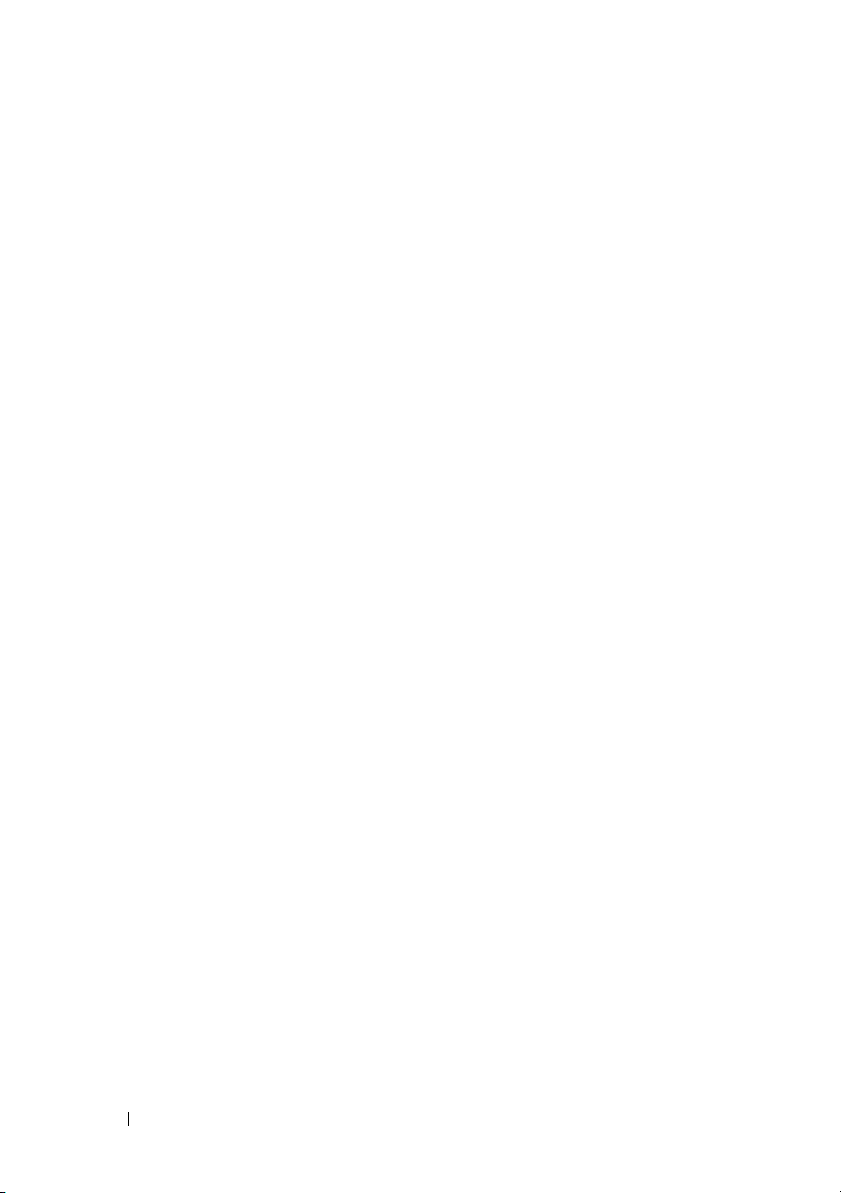
DellConnect
DellConnect
お使いの
セスツールで、お客様立会いのもとに不具合の診断や修復を行います。詳細につ
いては、
してください。
オンラインサービス
デル製品およびサービスについては、以下のウェブサイトでご覧いただけます。
は、ブロードバンド接続を介してデルサービスとサポート担当者が
Tablet PC
support.jp.dell.com
にアクセスできるようにするための、簡易なオンラインアク
へアクセスするか、
DellConnect
をクリック
www.dell.com
www.dell.com/ap
www.dell.com/jp
www.euro.dell.com
www.dell.com/la
www.dell.ca
デルサポートへは、以下のウェブサイトおよび
けます。
•
デルサポートサイト
(アジア太平洋地域のみ)
(日本のみ)
(ヨーロッパのみ)
(ラテンアメリカとカリブ諸国)
(カナダのみ)
E-
メールアドレスでご連絡いただ
support.dell.com
support.jp.dell.com
support.euro.dell.com
•
デルサポートの
E-
mobile_support@us.dell.com
(日本のみ)
(ヨーロッパのみ)
メールアドレス
support@us.dell.com
la-techsupport@dell.com
apsupport@dell.com
24 時間納期案内電話サービス
注文した
するか、または
る案内で、注文について調べて報告するために必要な情報をお伺いします。
Dell
製品の状況を確認するには、
24
時間納期案内電話サービスにお問い合わせください。 音声によ
(アジア太平洋地域のみ)
(ラテンアメリカおよびカリブ諸国のみ)
support.jp.dell.com
にアクセス
22 リソース
Page 23
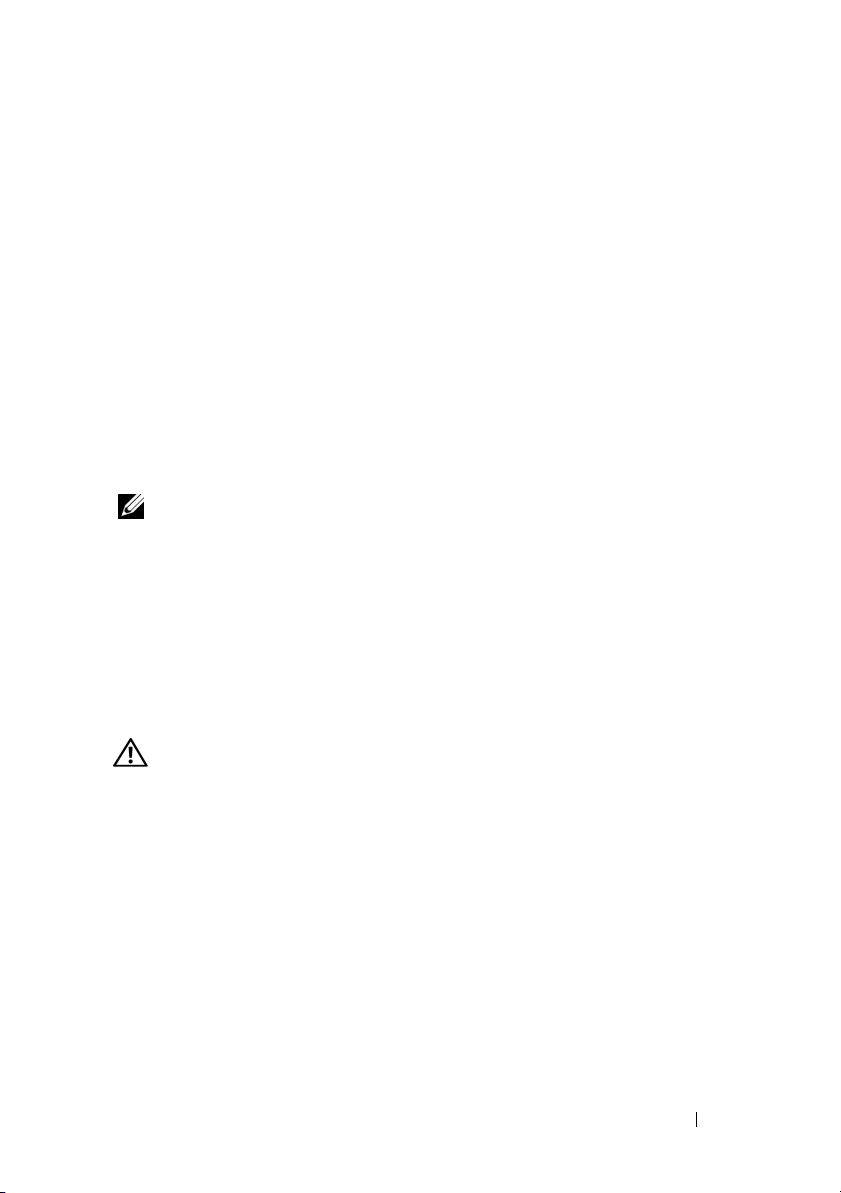
ご注文に関する問題
欠品、誤った部品、間違った請求書などの注文に関する問題があれば、デルカス
タマーケアにご連絡ください。お電話の際は、納品書または出荷伝票をご用意く
ださい。
製品情報
デルが提供しているその他の製品に関する情報が必要な場合や、ご注文をする場
合は、デルウェブサイト
のお問い合わせ先電話番号および販売担当者の電話番号に関しては、
「デルへのお問い合わせ」を参照してください。
www.dell.com/jp/
をご覧ください。お住まいの地域
25
ページの
保証期間中の修理または返品について
『サービス
&
サポートのご案内』をご覧ください。
お問い合わせになる前に
メモ : お電話の際は、エクスプレスサービスコードをご用意ください。エクスプレ
スサービスコードがおわかりになると、デルで自動電話サポートシステムをお受け
になる場合に、より効率良くサポートが受けられます。また、お客様のサービスタ
グをお尋ねする場合もございます(お使いの
必ず
Diagnostics
チェックリスト」を参照)に記入してください。デルへお問い合わせになるとき
は、できればお使いの
おかけください。キーボードからコマンドを入力したり、操作時に詳細情報を説
明したり、
てみるようにお願いする場合があります。
確認してください。
警告 : Tablet PC 内部の作業を始める前に、『製品情報ガイド』の安全にお使いいた
だくための注意に従ってください。
(診断)チェックリスト(24ページの「
Tablet PC
Tablet PC
自体でのみ可能な他のトラブルシューティング手順を試し
の電源を入れて、
Tablet PC の底面にあります)。
Diagnostics
Tablet PC
Tablet PC
のマニュアルがあることを
の近くから電話を
(診断)
リソース 23
Page 24
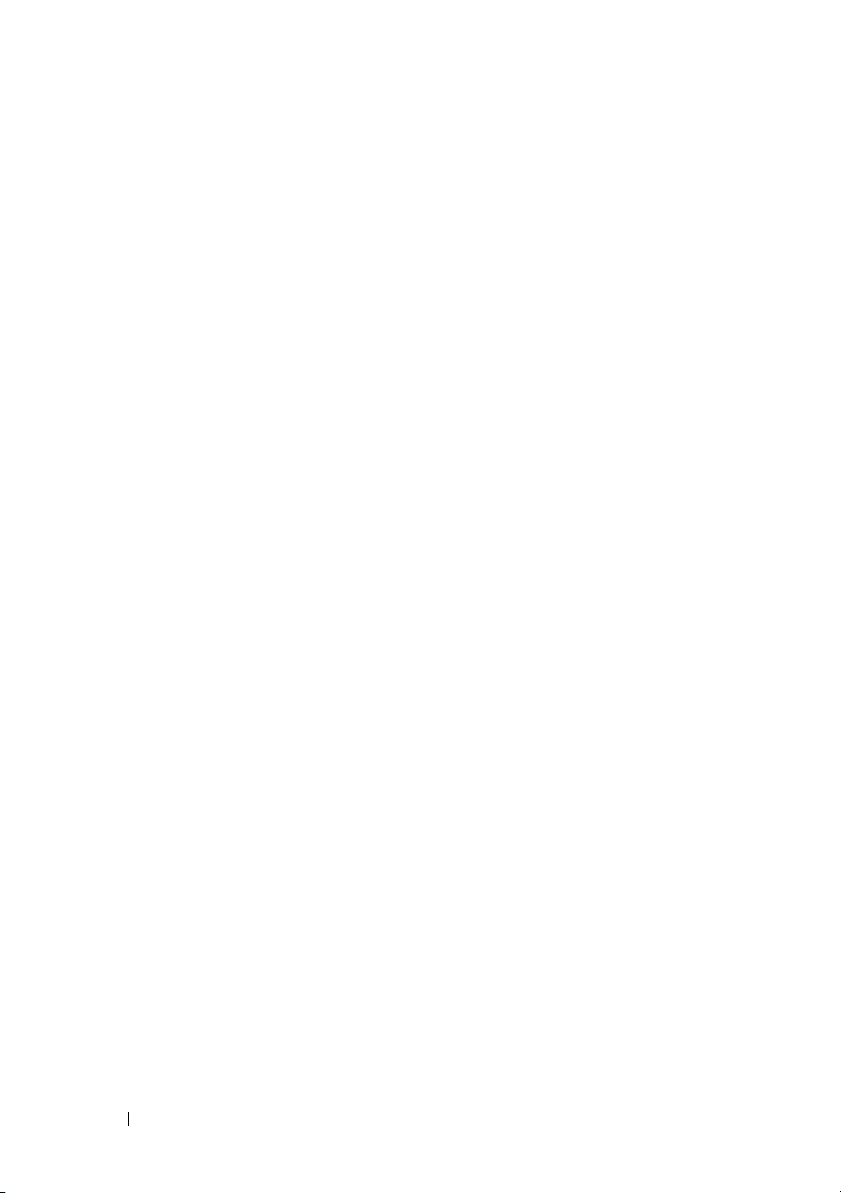
Diagnostics(診断)チェックリスト
名前:
日付:
住所:
電話番号:
サービスタグ(お使いの
エクスプレスサービスコード:
返品番号(デルサポート担当者から提供された場合):
オペレーティングシステムとバージョン:
周辺機器:
拡張カード:
ネットワークに接続されていますか
ネットワーク、バージョン、およびネットワークアダプタ:
プログラムとバージョン:
システムのスタートアップファイルの内容を確認するときは、オペレーティングシス
テムのマニュアルを参照してください。
合、各ファイルを印刷します。印刷できない場合、各ファイルの内容を記録してから
デルにお問い合わせください。
エラーメッセージ、ビープコード、または診断コード:
Tab let P C の底面のバーコード):
? はい いいえ
Tablet PC がプリンタに接続されている場
問題点の説明と実行したトラブルシューティング手順:
24 リソース
Page 25
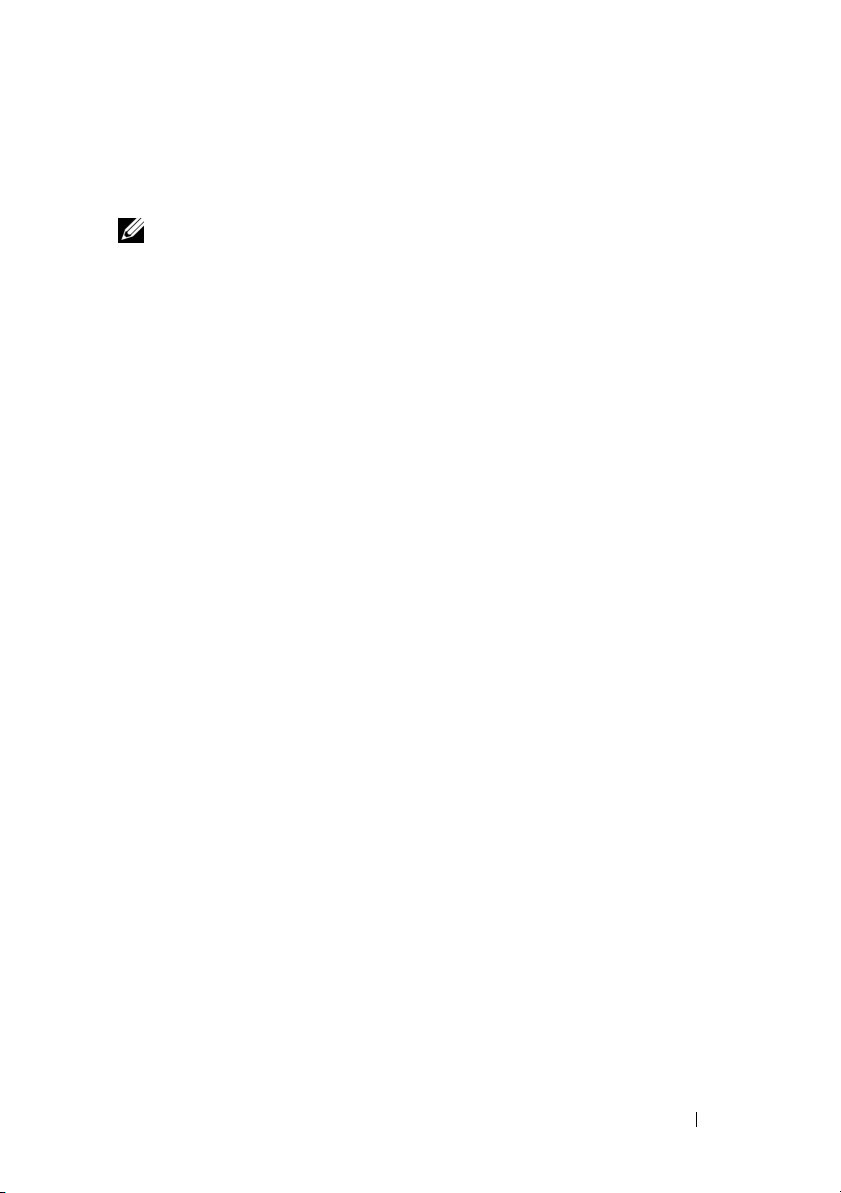
デルへのお問い合わせ
米国に居住するお客様は、
さい。
メモ : 有効なインターネット接続が利用できない場合、お問い合わせ先の情報はお
買い上げ明細書、梱包内容明細書、請求書、または
だけます。
デルでは、各種のオンラインとお電話によるサポートおよびサービスのオプション
を提供しています。国および製品によって、対応範囲に違いがあり、サービスに
よってはお客様の地域でご利用いただけない場合があります。営業、テクニカル
サポート、またはカスタマーサービスについてデルにお問い合わせになる場合は、
次の手順を実行します。
1
support.jp.dell.com
2
ページの下部にある 国
は地域を確認します。
3
ページの左側にある お問い合わせ をクリックします 。
4 必要に応じて、適切なサービスまたはサポートのリンクを選択します。
5
ご都合に合ったデルへのお問い合わせ方法をお選びください。
800-WWW-DELL(800-999-3355
Dell 製品カタログでご参照いた
へアクセスします。
/ 地域
ドロップダウンメニューで、お客様の国また
)へお電話くだ
リソース 25
Page 26
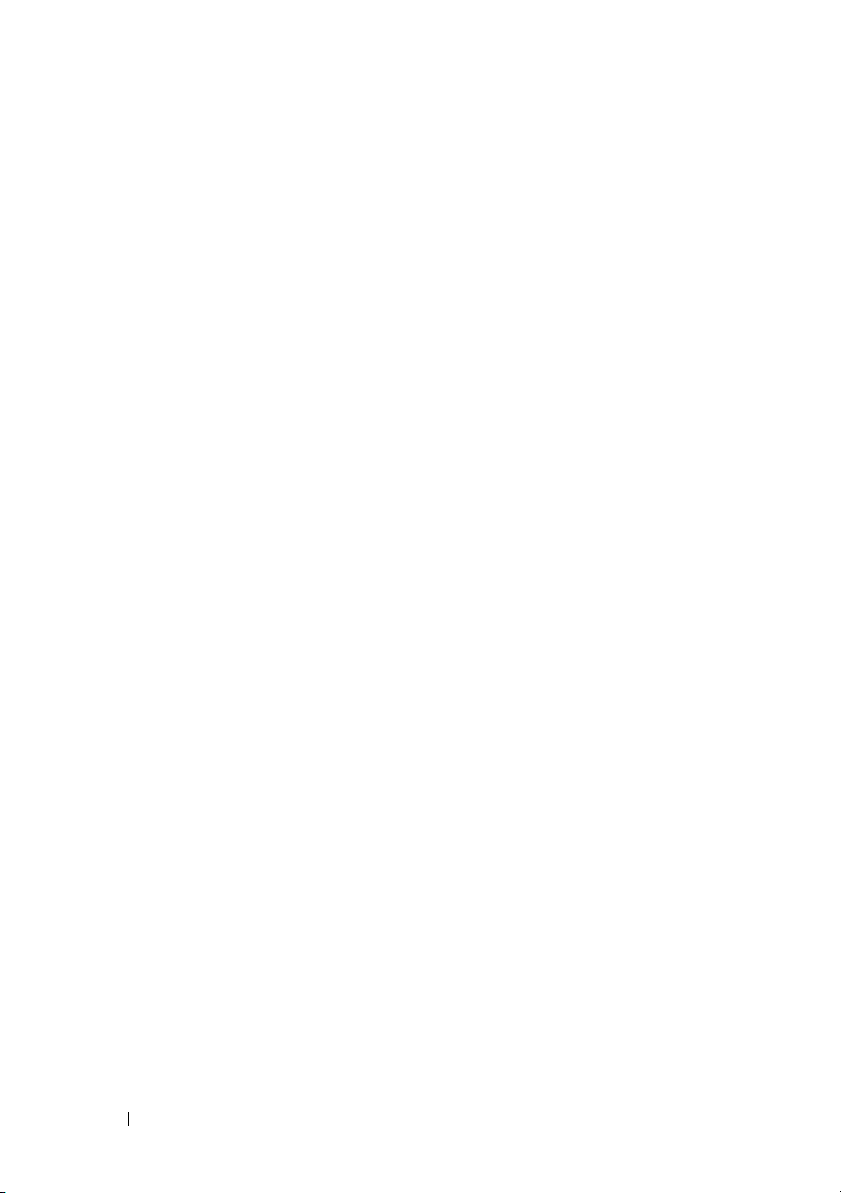
26 リソース
Page 27

お使いの Tablet PC について
注意 : ディスプレイの損傷を避けるために、Tablet PC を携帯するときは Tablet PC
がノートブックモードになっており、ディスプレイが閉じていることを確認してく
ださい。
正面図
18
17
16
15
14
13
12
11
10
9
8
1
グリップ
3
環境照明センサー(デュアルバルブ
CCFL LCD
5
デジタルアレイマイク
7
タッチパッド
オプション実装時のみ)
1
2
ディスプレイ
4
デバイスステータスライト
6
バイオメトリクスリーダー
8
タッチパッドボタン
2
3
4
5
6
7
お使いの Tablet PC について 27
Page 28

9
トラックスティックボタン
11
トラックスティック
13
デジタルアレイマイク
15
Windows
17
QuickSet Tablet
グリップ —ディスプレイを開くときに使用します。
ディスプレイ
を参照してください。
環境照明センサー
によって、お使いの
す。環境照明センサーは、利用可能な環境照明を検知し、環境照明の高低に応じてディス
プレイの背面ライトを自動的に増減します。センサーを有効または無効にするには、
®
セキュリティボタン
設定ボタン
—ディスプレイの詳細に関しては、85 ページの「ディスプレイの使い方」
—お使いの Tab let P C の注文時に選択されたディスプレイオプション
Tab l et PC には環境照明センサーが搭載されていない場合がありま
10
キーボード
12
回転ヒンジ
14
電源ボタン
16
画面回転ボタン
18
メールアプリケーションショート
E-
カットボタン
<Fn> と左矢印キーを押します(85 ページの「デュアルバルブ(CCFL)LCD での輝度
の調整」を参照)。
デバイスステータスライト
28 お使いの Tablet PC について
Page 29
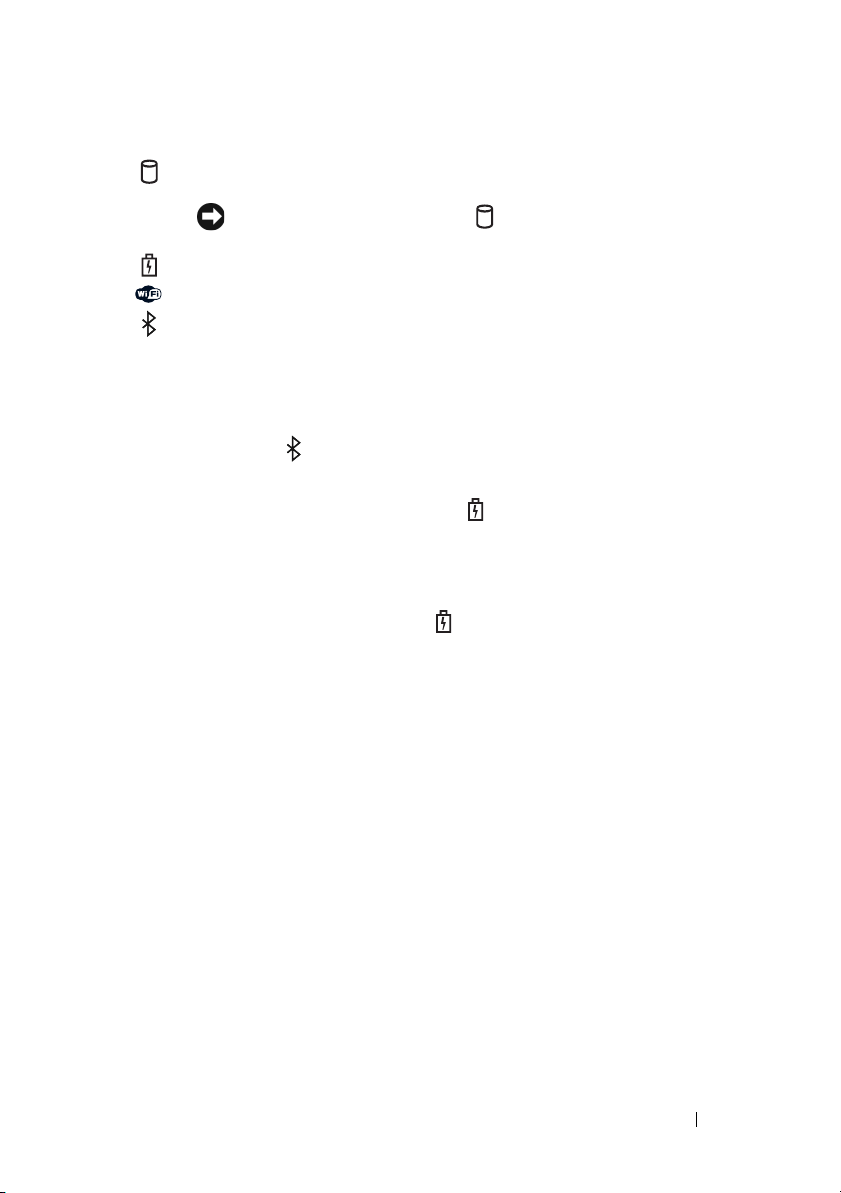
Tablet PC がデータを読み取ったり、書き込んだりしている場合に点灯し
ます。
注意 : データの損失を防ぐため、 のライトが点滅している間は、
Tablet PC の電源を切らないでください。
絶対に
バッテリが充電状態の場合、常時点灯、または点滅します。
ワイヤレスデバイスが有効になると点灯します。
Bluetooth
®
ワイヤレステクノロジが有効になっている場合に点灯します。
Bluetooth ワイヤレステクノロジを有効または無効にするには、ワイヤレ
ススイッチを「オン」の位置にします(詳細に関しては、
「
Dell Wi-Fi Catcher™ ネットワークロケータ」を参照)。
105 ページの
メモ : Bluetooth ワイヤレステクノロジは、お使いの Ta b l e t PC のオプション
機能です。
場合にのみ、
イヤレスデバイスに付属のマニュアルを参照してください。
Tablet PC に Bluetooth ワイヤレステクノロジが搭載されてい
アイコンが有効になります。詳細に関しては、Bluetooth
る
Tab l et PC がコンセントに接続されている場合、 のライトは次のように動作します。
•
青色の点灯 ― バッテリの充電中。
•
青色の点滅 ― バッテリは充電中で、メンテナンス充電モードです。
•消灯 ―
バッテリが十分に充電されています(または、バッテリの充電に外部電源を使用
できません)。
Tab l et PC をバッテリで作動している場合、 のライトは次のように動作します。
•消灯 ― Tablet PC
の充電残量がシステム維持に十分です。
•
橙色の点滅 ― バッテリの充電残量が低下しています。
•
橙色の点灯 ― バッテリの充電残量が非常に低下しています。
デジタルアレイマイク —会議およびチャット用デジタル指向性マイク
バイオメトリクスリーダー
す。指紋リーダーの上で指をスライドさせると、ユーザー固有の指紋を読み取り身元確認
が行われます。バイオメトリクスリーダーをコントロールするセキュリティ管理ソフト
ウェアを有効にして使用する方法に関しては、
ウェア」を参照してください。
タッチパッド
パッド」を参照)。
タッチパッドボタン
ティックを使用する場合、これらのボタンを使用して画面上のカーソルを動かします
(
84 ページの「タッチパッドおよびトラックスティックまたはポインタのカスタマイズ」
を参照)。
キーボード
います。お使いのコンピュータがサポートするキーボードショートカットについては、
—キーボードにはテンキーパッドや、Windows のロゴキーなどが含まれて
がオフの状態、またはシステムがバッテリで動作中であり、バッテリ
—お使いの Dell™ Tablet PC のセキュリティ保護に役立ちま
112 ページの「セキュリティ管理ソフト
—マウスの機能と同じように使うことができます(82 ページの「タッチ
/ トラックスティックボタン —タッチパッドおよびトラックス
79 ページの「キーボードの使い方」を参照してください。
ワ
お使いの Tablet PC について 29
Page 30
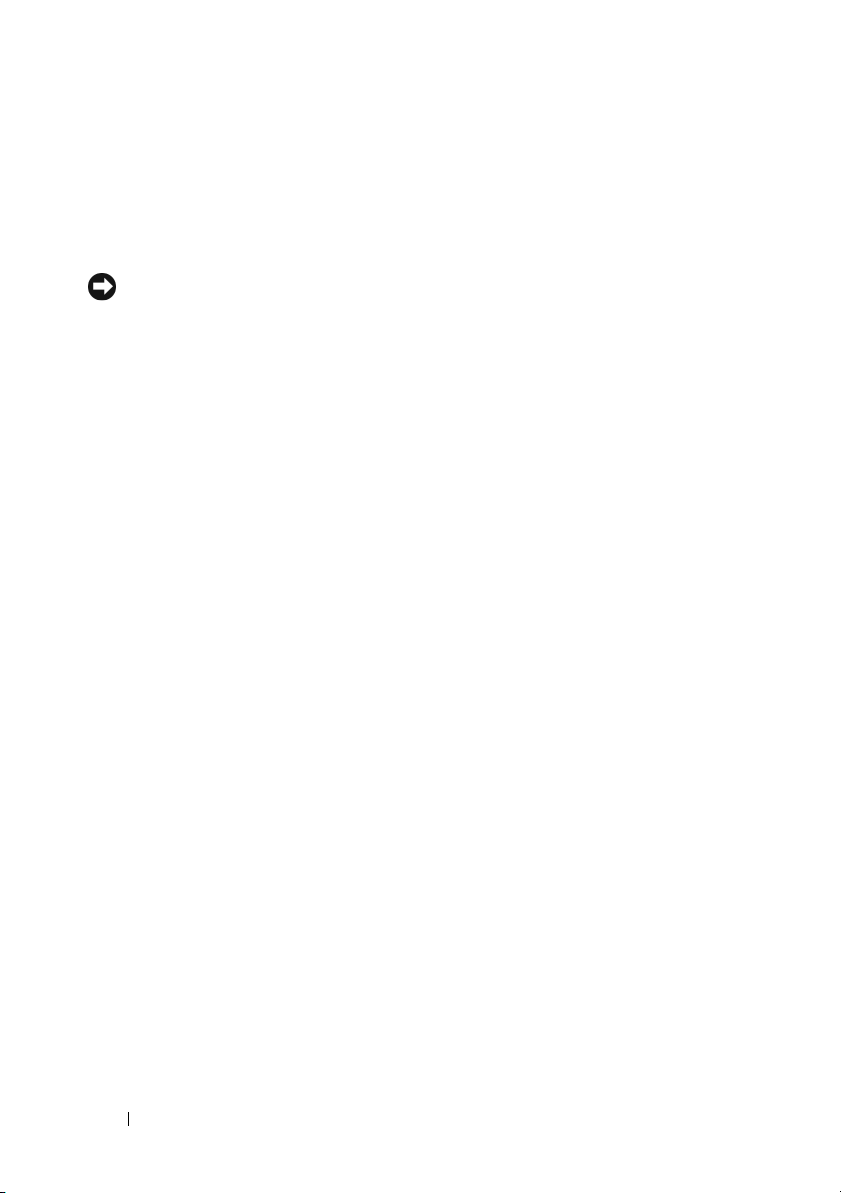
トラックスティック —マウスの機能と同じように使うことができます(84 ページの
「タッチパッドおよびトラックスティックまたはポインタのカスタマイズ」を参照)。
回転ヒンジ
「タブレットモードの使い方」を参照してください。
電源ボタン
力モード」を参照)を終了するときに、電源ボタンを押します。
—ヒンジを回転させて PC をタブレットモードに変換します。53 ページの
—Tabl et PC に電源を入れるか、または 省電力モード(74 ページの「省電
注意 : データの損失を防ぐため、電源ボタンを押さずに Microsoft® Windows
オペレーティングシステムをシャットダウンして
い。オペレーティングシステムをシャットダウンする手順については、
Tablet PC の電源を切る」を参照してください。
の「
Tablet PC の電源を切ってくださ
151 ページ
®
Tab let P C が応答しなくなった場合、Tab let PC の電源が完全に切れるまで、電源ボタン
を押し続けます(数秒かかることがあります)。
電源ボタンの周囲のバックライトの輪は、
Tabl et PC が省電力モードの場合は点滅します。
し、
Tab let P C の電源が入っている場合に青く点灯
WINDOWS セキュリティボタン —Tablet PC をタブレットモードでお使いの場合、
Windows セキュリティボタンを押すと、ノートブックモードで <Ctrl><Alt><Del>
キーの組み合わせを使用した場合と同様に、Windows タスクマネージャダイアログボッ
クスまたはログイン画面にアクセスできます。詳細に関しては、
トボタンの使い方」を参照してください。
画面回転ボタン
使用してディスクプレイの向きを縦長モードから横長モードに変更できます。詳細に関し
61 ページの「タブレットボタンの使い方」を参照してください。
ては、
—Tablet PC がタブレットモードの場合、次のように画面回転ボタンを
61 ページの「タブレッ
QUICKSET TABLET 設定ボタン —Ta ble t PC およびペンのオプションを表示したり設定した
りするには、
レットボタンの使い方」を参照してください。
Dell QuickSet にアクセスします。詳細に関しては、61 ページの「タブ
E- メールアプリケーションショートカットボタン —お使いの E- メールアプリケーション
を起動します。詳細に関しては、
ください。
61 ページの「タブレットボタンの使い方」を参照して
の
30 お使いの Tablet PC について
Page 31

キーボードステータスライト
お使いの
せにより以下の機能がアクティブになっていることを示します。
Tab let P C の 3 つのキーボードステータスライトは、対応するキーの組み合わ
キーの組み合わせ
<Fn><F4>
<Caps Lock>
<Fn><F5>
機能
テンキーパッドが有効になると点灯します。キー
ボードの上端にあります。
英字が常に大文字で入力される機能が有効になると
点灯します。
Scroll Lock
ボードの上端にあります。
<Caps Lock> キーについています。
機能が有効になると点灯します。キー
お使いの Tablet PC について 31
Page 32

左側面図
321
4675
1
ペンインジケータ LED
3
外付けワイヤレス WAN アンテナ
2
4
ペン
IEEE 1394
コネクタ
メモ : 外付けアンテナは、WWAN
カードにのみ装備されています。標
準コンピュータ構成には装備されて
いません。コンピュータに付属のプ
ラグは、アンテナおよび
カードを取り付ける前に取り外す必
要があります。
5
7
ペン —実装部からペンを取り出すには、ペンの末端を押して放します。
ペンインジケータ
よび収容」を参照してください。
外付けワイヤレス
トワーク(
WWAN
コネクタ
USB
スピーカー
LED—ペンのステータスを示します。62 ページの「ペンの取り出しお
WAN アンテナ —お使いの Tablet PC がワイヤレスワイドエリアネッ
WWAN)接続をサポートする場合、信号強度を最適化するために外付け
アンテナを伸ばし、方向を調整する必要があります。
WWAN
6
通気孔
32 お使いの Tablet PC について
Page 33

IEEE 1394 コネクタ
カメラ、外付けハードディスクドライブ、外付け
ドライブなど FireWire デバイスを接続します。ホットス
ワップ、単一バス内での複数の速度、および時間ベースの
データ転送をサポートします。マルチメディア操作用の帯域
幅を提供します。
CD-ROM
USB コネクタ
マウス、キーボード、またはプリンタなどの
をコンピュータに接続します。
—Tab let P C は内蔵ファンを使って、通気孔から空気が流れるようになっていま
通気孔
す。これによって、
Tab let P C がオーバーヒートするのを防止します。
USB デバイス
警告 : 通気孔を塞いだり、物を押し込んだり、埃や異物が入ったりすることがない
ようにしてください。
の悪い環境にコンピュータを置かないでください。空気の流れを妨げると、
PC
に損傷を与えたり、火災の原因になったりする恐れがあります。Tablet PC は熱
を持った場合にファンを動作させます。ファンからノイズが聞こえる場合がありま
すが、これは一般的な現象で、ファンや
ません。
スピーカー
ボードショートカットを使用します(
—内蔵スピーカーの音量を調節するには、ボリュームコントロールのキー
Tablet PC の稼動中は、ブリーフケースの中など空気の流れ
Tablet PC に問題が発生したわけではあり
80 ページの「キーの組み合わせ」を参照)。
Tablet
お使いの Tablet PC について 33
Page 34

右側面図
1 4 5 82 3 76
1
ワイヤレス無線通信オン / オフスイッチ
3
5
7
ワイヤレス無線通信オン / オフスイッチ —このスイッチを Dell QuickSet で有効にする
と、近隣のワイヤレス
して、ワイヤレス
イヤレスデバイスを簡単にオンまたはオフにすることもできます(
Wi-Fi Catcher™
はオフです。
コネクタ
USB
カードスロット
SD
マイクコネクタ
LAN(WLAN)を取り込むことができます。このスイッチを使用
LAN カード、Bluetooth ワイヤレステクノロジ内蔵カードなどのワ
ネットワークロケータ」を参照)。Table t PC の前側の位置にあるとき
Tab let P C の後側の位置にあるときはオンです。
2
Wi-Fi Catcher™
4
ExpressCard
6
ヘッドホンコネクタ
8
セキュリティケーブルスロット
スロット
105 ページの「Dell
ボタン
1 2
1
ワイヤレス無線通信オン / オフスイッチ
バックライト
(
105 ページの「Dell Wi-Fi Catcher™ ネットワークロケータ」を参照)。ライトは、次
のように動作します。
•
青色の点滅 ― ネットワークの検索中
•
青色の点灯 ― 強いネットワークが見つかりました
WI-FI CATCHER™ ボタン —ワイヤレス LAN ネットワークを取り込みます
2
Wi-Fi Catcher™
ボタン
34 お使いの Tablet PC について
Page 35

•
黄色の点灯 ― 弱いネットワークが見つかりました
•
黄色の点滅 ― エラー
•消灯 ―
ワイヤレス無線通信スイッチがオフ、信号 が 見つからない、または
Windows
が実行中
USB コネクタ
Microsoft
マウス、キーボード、またはプリンタなどの
をコンピュータに接続します。
E
XPRESSCARD スロット —オプションのスマートカードリーダーなど ExpressCard を 1 枚
サポートします。詳細に関しては、
87 ページの「カードの使い方」を参照してください。
USB デバイス
SD カードスロット —デジタルカメラ、ハンドヘルドコンピュータ、PDA、GPS ユニッ
トなどのポータブルデバイスで使用される、ストレージデバイスである
を
1 枚サポートします。
オーディオコネクタ
SD メモリカード
のコネクタにはヘッドフォンを接続します。
のコネクタにはマイクを接続します。
セキュリティケーブルスロット
PC
に取り付けることができます(107 ページの「セキュリティケーブルロック」を参照)。
—このスロットを使って、市販の盗難防止用品を Table t
お使いの Tablet PC について 35
Page 36

背面図
1 253
1
AC
アダプタコネクタ
3
タブレットバックボタン
5
ネットワークコネクタ
7
回転ヒンジ
9
ペンストラップスロット
AC アダプタコネクタ
4 6 97
8
2
ビデオコネクタ
4
スクロールコントロールボタン
6
パワード USB コネクタ
8
タブレットグリップ
AC アダプタを Tab l et PC に接続します。
AC アダプタは AC 電力を Tablet PC に必要な DC 電力へと変換します。AC アダプタ
Tabl et PC のオンまたはオフに関係なく接続可能です。
は、
36 お使いの Tablet PC について
Page 37

警告 : AC アダプタは世界各国のコンセントに適合しています。ただし、電源コネ
クタおよび電源タップは国によって異なります。互換性のないケーブルを使用した
り、ケーブルを不適切に電源タップまたはコンセントに接続したりすると、火災の
原因になったり、装置に損傷を与えたりする恐れがあります。
注意 : ケーブルの損傷を防ぐため、AC アダプタケーブルを Tablet PC から外す場
合は、コネクタを持ち(ケーブル自体を引っ張らないでください)、しっかりと、
かつ慎重に引き抜いてください。
の損傷を防ぐため、
ビデオコネクタ
AC アダプタのコネクタの角度に従ってください。
モニタなどのビデオデバイスを接続します。
AC アダプタケーブルをまとめる場合、ケーブル
タブレットバックボタン
—タブレットモードのときに使用してナビゲートします。
60 ページの「戻るボタンの使い方」を参照してください。
スクロールコントロールボタン
—タブレットモードのときに使用してナビゲートします。
60 ページの「スクロールコントロールの使い方」を参照してください。
注意 : Tablet PC の損傷を防ぐため、電話回線をネットワークコネクタまたは USB
コネクタに接続しないでください。
ネットワークコネクタ(
パワード
USB コネクタ
RJ-45)
モニタなどのビデオデバイスを接続します。
モニタなどのビデオデバイスを接続します。
お使いの Tablet PC について 37
Page 38

回転ヒンジ —Tab let P C をノートブックモードとタブレットモードに切り替えます。
ペンストラップスロット
ラップを接続します。
—このスロットを使用して Tabl et PC とペンとをつなぐスト
平面図
バッテリが充電状態の場合、常時点灯、または点滅します。
Tablet PC の電源を入れると点灯し、Table t PC が省電力モードになっている
と点滅します。
38 お使いの Tablet PC について
Page 39

底面図
1
8
7
1
通気孔
3
メモリモジュールおよび ミニカード
カバー
5
メインバッテリ
7
バッテリ充電ゲージ / 機能ゲージ
2 3
6
2
ドッキングデバイスコネクタ
4
ファン通気孔
6
バッテリベイリリースラッチ(2)
8
バッテリベイ(メインバッテリの下)
4
5
メモ : お使いの Tablet PC の Microsoft® Windows® ライセンスラベルは、Tablet
のバッテリベイにあるメインバッテリの下に貼られています(153 ページの
PC
「メインバッテリの取り外し」を参照)。
—Tab let P C は内蔵ファンを使って、通気孔から空気が流れるようになっていま
通気孔
す。これによって、
Tab let P C がオーバーヒートするのを防止します。
お使いの Tablet PC について 39
Page 40

警告 : 通気孔を塞いだり、物を押し込んだり、埃や異物が入ったりすることがない
ようにしてください。
の悪い環境にコンピュータを置かないでください。空気の流れを妨げると、
に損傷を与えたり、火災の原因になったりする恐れがあります。Tablet PC は熱
PC
を持った場合にファンを動作させます。ファンからノイズが聞こえる場合がありま
すが、これは一般的な現象で、ファンや
ません。
ドッキングデバイスコネクタ
取り付けます。詳細については、
ドッキング」および 212 ページの「お使いの Tabl et PC のバッテリスライスへの
への
ドッキング」を参照してください。
メモリモジュールカバーおよび
れている、メモリモジュール、および
41 ページの「メモリ」 および 42 ページの「通信」を参照)。
(
バッテリ充電ゲージ
「バッテリの充電チェック」を参照)。
バッテリ
できます(
バッテリベイリリースラッチ
ジの「
—バッテリを取り付けると、コンセントに接続せずに Tab let P C を使うことが
71 ページの「バッテリの使い方」を参照)。
Tab let P C 内部の作業を始める前に」を参照)。
Tablet PC の稼動中は、ブリーフケースの中など空気の流れ
Tablet PC に問題が発生したわけではあり
—Tablet PC をメディアべースまたはバッテリスライスに
203 ページの「お使いの Tab let P C のメディアベース
ミニカード カバー —お使いの Tab let P C に取り付けら
ミニカード を収容する実装部を保護します
/ 機能ゲージ —バッテリ充電量の情報を示します(72 ページの
—バッテリをリリースします(手順については、152 ペー
ペンの図
1
2
Tablet
1
右クリックペンボタン
2
消去ペンボタン
40 お使いの Tablet PC について
3
ペンストラップスロット
3
Page 41

仕様
メモ : 仕様は、地域によって異なる場合があります。Tablet PC の構成の詳細につ
いては、
and Support
する情報を表示するオプションを選択します。
プロセッサ
プロセッサの種類
キャッシュ 64 KB(内蔵)各プロセッサコア
L1
L2 キャッシュ 最大 4 MB
外付けバスの周波数 533 MHz または 667 MHz
システム情報
システムチップセット
データバス幅 64 ビット
DRAM バス幅 64 ビット
プロセッサアドレスバス幅
フラッシュ
PCI
バス 32 ビット
メモリ
システム基板の内蔵メモリ
オプションのメモリ:
メモリモジュールコネクタ
メモリモジュールの容量
システムメモリの最大容量
メモリのタイプ
Start(スタート) (または Windows XP の場合 スタート)→ Help
(ヘルプとサポート)をクリックして、次にお使いの Tablet PC に関
Intel® Core™ Duo または Intel® Core™
Solo
AMD RS600ME/SB600
32 ビット
EPROM
2 MB
1 GB
ユーザーがアクセス可能な SODIMM
ソケット × 1
1 GB および 2 GB
3 GB
3.3 V SODIMM
お使いの Tablet PC について 41
Page 42

保管時
内蔵ハードディスクドライブ:
フォームファクタ
速度
最大サイズ
1.8 インチ PATA HDD またはオプションの
1.8
インチ PATA Solid State HDD
4200 rpm
100 GB
32 GB
(オプションの 1.8 インチ PATA Solid
State HDD
のみ)
Dell D/Bay(外付け):
電力要件
光学ドライブのサポート
ポートとコネクタ
オーディオ マイクコネクタ、ステレオヘッドフォン
IEEE 1394
ミニカード ミニカード用スロット
ネットワークアダプタ RJ-45 ポート
USB
パワード USB 5 ピン電源ユニットおよび 4 ピン USB
ビデオ
パワード USB ポート
CD-ROM、DVD+/-RW、DVD-ROM
スピーカーコネクタ
ピン シリアルコネクタ
4
× 2
ピン USB 2.0 準拠コネクタ × 2
4
2.0
準拠コネクタ
15 ピンコネクタ(メス)
/
通信
ネットワークアダプタ システム基板上に
LAN
(ASF 2.0 サポート)
ワイヤレス 内蔵ワイヤレス
Mini-Card 使用)、および Bluetooth®
の
ワイヤレスサポート
42 お使いの Tablet PC について
10/100/1000 Ethernet
LAN、WWAN(オプション
Page 43

ビデオ
ビデオタイプ システム基板に内蔵、
ア加速
データバス 内蔵ビデオ
ビデオコントローラ 内蔵グラフィックス(
ビデオメモリ 最大 256 MB 共有ビデオメモリ(512MB +
システムメモリ)
LCD インタフェース
オーディオ
オーディオタイプ
オーディオコントローラ
ステレオ変換
インタフェース:
内蔵
外付け
スピーカー
内蔵スピーカーアンプ 2 W チャネル(4 Ω)
ボリュームコントロール ショートカットキー、プログラムメニュー
ステレオデジタルマイクアレイ
Windows Vista
®
Windows XP
LVD S
2 チャネル ハイ・デフィニッション・
オーディオ(
Azalia)
IDT STAC9205 コーデック
24 ビット(デジタル変換、アナログ変換)
ハイ・デフィニッション・オーディオ
Azalia)
(
マイク入力コネクタ、ステレオヘッドフォン /
スピーカーコネクタ
4 Ω スピーカー× 1
Windows Vista ネイティブのマイク処理を
サポート
128 ビットハードウェ
UMA)AMD RS600
Knowles Intellisonic マイク処理を含む
お使いの Tablet PC について 43
Page 44

ディスプレイ
LED バックライト薄型軽量 LCD およ
びデュアルバルブ(
ション:
パネルデザイン
ディスプレイ領域
アスペクト比
ピクセル数
ピクセルピッチ
ディスプレイモード
可視角度:
水平方向
垂直方向
CCFL)LCD オプ
LED バックライト薄型軽量 LCD オプ
ション:
発光
デュアルバルブ(
ション:
発光
タブレット入力デバイス
デジタイザ
インタフェース
入力解像度
位置報告レート
座標精度(平均)
座標ジッタ(最大)
ペン
寸法
:
長さ
直径
タイプ
CCFL)LCD オプ
12.1 インチ WXGA
261.12 mm(H)× 163.20 mm(V)
12.1 インチ(対角)
16 : 10
1280 × 3(RGB)× 800 ドット
0.204 × 0.204(公称)
通常白
+/- 70 °
+/- 70 °
220 nit タイプ
400 nit タイプ
容量結合方式タッチ
1000 dpi
133 PPS
+/- 0.4 mm
+/- 0.4 mm
133 mm
9 mm
2 ボタン、バッテリなし
44 お使いの Tablet PC について
Page 45

ノートブック入力デバイス
キーボード:
キー数
レイアウト
タッチパッド:
X / Y
位置解像度(グラフィックタブ
レットモード)
寸法:
横幅
縦幅
トラックスティック:
X / Y
位置解像度(グラフィックタブ
レットモード)
バイオメトリクスリーダー
タイプ
アレイサイズ
バッテリ
タイプ
84(アメリカ、カナダ)、85(英国、ヨー
ロッパ、
89(日本)、86(ブラジル)
QWERTY / AZERTY / 漢字
240 cpi
56.7 mm(センサー感知領域)
35.9 mm(長方形)
100 gf にて 160 カウント / 秒
UPEK TCS3 TouchStrip™ ストリップセン
CMOS のアクティブ静電容量ピクセル
サー、
感知テクノロジ搭載
248 x 2 ピクセル
4 セル「スマート」リチウムイオン
(
28 WHr)
6 セル「スマート」リチウムイオン
42 WHr)
(
:
寸法
長さ
縦幅
横幅
重量 0.26 kg(4 セル)
96.84 mm
13.7 mm
264.27 mm
0.34 kg(6 セル)
電圧
充電時間(概算) 4 時間(電源が切れている場合)
11.1 VDC
お使いの Tablet PC について 45
Page 46

バッテリ
動作時間 バッテリ駆動時間は動作状況によって変わり、
(続き)
電力を著しく消費するような状況ではかなり
短くなる可能性があります。
バッテリの駆動時間の詳細については、
71 ページの「バッテリの使い方」を参照して
ください。
寿命(概算)
温度範囲:
動作時
保管時
300 回(充電 / 放電)
0 ~ 35 ℃
–40 ~ 65 ℃
AC アダプタ
入力電圧
入力電流(最大)
入力周波数 47 ~ 63 Hz
出力電流 3.3 A(4 秒パルスのとき最大);
出力電力
定格出力電圧
寸法 :
縦幅
横幅
長さ
重量(ケーブル含む)
温度範囲:
動作時
保管時
90 ~ 264 VAC
1.1 A
2.3 A
(継続)
45 W、65 W(オプション)、または Auto
Air 65 W
(オプション)
19.5 VDC
16.0 mm
63.0 mm
88.0 mm
0.195 kg
0 ~ 40 ℃
–10 ~ 70 ℃
46 お使いの Tablet PC について
Page 47

サイズと重量
高さ:
LED
バックライト薄型軽量
装時
デュアルバルブ
CCFL LCD
LCD
実装時
実
25.4 mm(システムクローズド / LED 標準
構成)
29.85 mm(システムクローズド / DLV 標準
構成)
横幅
長さ
重量 1.62 kg(4 セルバッテリ / LED 標準構成)
297.0 mm
218.6mm
1.93 kg(6 セルバッテリ / DLV 標準構成)
環境
温度範囲:
動作時
保管時
相対湿度(最大):
動作時
保管時
最大振動(ユーザー環境をシミュレー
トするランダム振動スペクトラムを使
用時):
動作時
保管時
最大衝撃(ヘッド固定位置のハード
ディスクドライブと
波パルスを使用して測定したとき):
動作時
保管時
高度(最大):
動作時
保管時
気中浮遊汚染物質レベル ANSI/ISA-S71.04-1985 規格の定義通り G2
2 ミリ秒の正弦半
0 ~ 35 ℃
–40 ~ 65 ℃
10 ~ 90 %(結露しないこと)
5 ~ 95 %(結露しないこと)
0.9 GRMS
1.3 GRMS
122 G
163 G
–15.2 ~ 3,048 m
–15.2 ~ 10,668 m
またはそれ以下
お使いの Tablet PC について 47
Page 48

48 お使いの Tablet PC について
Page 49

Tablet PC のセットアップと使い方
新しい Tablet PC への情報の転送
Microsoft® Windows®
ら新しいコンピュータまたは
コンピュータから別の
る際に役立つウィザードが用意されています。
Windows Vista® での情報の転送
1
Start
(スタート)
(ファイルと設定の転送)
と設定の転送ウィザードの開始)とクリックします。
2
User Account Control
ボックスで、
3
Start a new transfer
transfer in progress
Windows Vista Easy Transfer(Windows
示される手順に従います。
Windows XP での情報の転送
ネットワークまたはシリアル接続を介して新しいコンピュータにデータを転送す
ることも、新しいコンピュータへの転送用に書き込み可能
ルメディアにデータを保存することもできます。
メモ : 2 台のコンピュータの入出力(I/O)ポートをシリアルケーブルで直接接続す
ることで、古いコンピュータから新しいコンピュータに情報を転送することができ
ます。シリアル接続を使用してデータを転送するには、コントロールパネルのネッ
トワーク接続ユーティリティで、詳細接続の設定やホストコンピュータとゲストコ
ンピュータの指定などの追加設定を行う必要があります。
には、たとえば古いコンピュータまたは
Dell™
Continue
Tablet PC
コンピュータへファイルやその他のデータを転送す
をクリックし、
→
(ユーザーアカウントコントロール)ダイアログ
(続行)をクリックします。
(新しい転送を開始する)あるいは
(実行中の転送を続行する)をクリックします。
へ転送する場合のように、元の
Transfer files and settings
Start Windows Easy Transfer
転送ツール)ウィザードで画面に表
Tablet PC
Continue a
CD
などのリムーバブ
か
Dell™
(ファイル
2 台のコンピュータで直接ケーブルを設置する手順に関しては、マイクロソフトの
ウェブサイトにて「直接ケーブル接続を構成する方法」という文書を参照してくだ
さい。
新しいコンピュータへ情報を転送するには、ファイルと設定の転送ウィザードを
実行する必要があります。これには、使用可能であれば『オペレーティングシス
テム』メディアを使用するか、ファイルと設定の転送ウィザードを使用してウィ
ザードディスクを作成します。
Tablet PC のセットアップと使い方 49
Page 50

オペレーティングシステムメディアを使用したファイルと設定の転送ウィザードの
実行
メモ :
この手順には、『オペレーティングシステム』メディアが必要です。 このメディ
アはオプションであり、コンピュータによっては付属していない場合があります。
新しいコンピュータにファイル転送の準備をするには、次の手順を実行します。
1
ファイルと設定の転送ウィザードを開きます。これには、
→
てのプログラム
ウィザード
2
ファイルと設定の転送ウィザード の開始画面が表示されたら、
リックします。
3
これはどちらのコンピュータですか
コンピュータ
4
Windows XP CD
ザードを使います
5
今、古いコンピュータに行ってください 画面が表示されたら、転送元の古
いコンピュータに移動します。このとき、
古いコンピュータからデータをコピーするには、次の手順を実行します。
1
古いコンピュータに、
ディアを挿入します。
2
Microsoft Windows XP
をクリックします。
3
実行する操作の選択 の中から ファイルと設定の転送
ます。
4
これはどちらのコンピュータですか
コンピュータ
5
転送方法を選択してください 画面で、希望する転送方法をクリックします。
6
何を転送しますか
します。
情報がコピーされると、
ます。
7
終了 をクリックします。
アクセサリ
をクリックします。
→
次へ
をクリックします。
がありますか
→
次へ
Windows XP
→
次へ
をクリックします。
?
画面で、転送するアイテムを選択して 次へ をクリック
→
システムツール
?
画面で、
?
画面で、
をクリックします。
次へ をクリックしないでください。
の『オペレーティングシステム』メ
へようこそ 画面で、
?
画面で、
収集フェーズを完了しています 画面が表示され
→
転送先の新しい
Windows XP CD
追加のタスクを実行する
転送元の古い
スタート
ファイルと設定の転送
→
次へ をクリックし
→
すべ
次へ をク
からウィ
50 Tablet PC のセットアップと使い方
Page 51

新しいコンピュータにデータを転送するには、次の手順を実行します。
1
新しいコンピュータの 今、古いコンピュータに行ってください 画面で、
をクリックします。
へ
2
ファイルと設定はどこにありますか
法を選択し、
ウィザードは収集されたファイルと設定を読み取り、その情報を新しいコン
ピュータに適用します。
すべての設定とファイルが適用されると、
3
完了 をクリックし、新しいコンピュータを再起動します。
オペレーティングシステムメディアを使用しないファイルと設定の転送ウィザード
の実行
『オペレーティングシステム』メディアを使用せずにファイルと設定の転送ウィ
ザードを実行するには、ウィザードディスクを作成する必要があります。この
ウィザードディスクを使用すると、リムーバブルメディアにバックアップイメー
ジファイルを作成できます。
ウィザードディスクを作成するには、
使用して、次の手順を実行します。
1
ファイルと設定の転送ウィザードを開きます。これには、
てのプログラム
ウィザード
2
ファイルと設定の転送ウィザード の開始画面が表示されたら、
リックします。
3
これはどちらのコンピュータですか
コンピュータ
4
Windows XP CD
ライブに作成します
5
書き込み可能
ます。
6
ディスク作成が完了して、
コンピュータに行ってください)メッセージが表示されたら、
リック しないで
7
古いコンピュータに移動します。
古いコンピュータからデータをコピーするには、次の手順を実行します。
1
古いコンピュータで、ウィザードディスクを挿入します。
2
スタート
次へ をクリックします。
→
アクセサリ
をクリックします。
→
次へ
をクリックします。
がありますか
→
次へ
CD
などのリムーバブルメディアを挿入し、
Now go to your old computer
ください。
→
ファイル名を指定して実行 をクリックします。
?
画面で、設定とファイルを転送する方
完了 画面が表示されます。
Windows XP
→
システムツール
?
画面で、
?
画面で、
をクリックします。
搭載の新しいコンピュータを
転送先の新しい
ウィザードディスクを次のド
スタート
→
ファイルと設定の転送
次へ をク
OK
をクリックし
(今、古い
次へ をク
→
すべ
次
Tablet PC のセットアップと使い方 51
Page 52

3
ファイル名を指定して実行 ウィンドウの 名前 フィールドで、適切なリムー
バブルメディアの
4
ファイルと設定の転送ウィザード の開始画面で、
5
これはどちらのコンピュータですか
コンピュータ
6
転送方法を選択してください 画面で、希望する転送方法をクリックします。
7
何を転送しますか
します。
情報がコピーされると、
8
終了 をクリックします。
新しいコンピュータにデータを転送するには、次の手順を実行します。
1
新しいコンピュータの 今、古いコンピュータに行ってください 画面で、
をクリックします。
へ
2
ファイルと設定はどこにありますか
方法を選択し、
ださい。
ウィザードは収集されたファイルと設定を読み取り、その情報を新しいコン
ピュータに適用します。
すべての設定とファイルが適用されると、
3
完了 をクリックし、新しいコンピュータを再起動します。
fastwiz
→
次へ
?
次へ をクリックします。画面に表示される指示に従ってく
のパスを参照し、
?
画面で、
をクリックします。
画面で、転送するアイテムを選択して 次へ をクリック
収集フェーズを完了しています 画面が表示されます。
?
OK
をクリックします。
次へ をクリックします。
転送元の古い
画面で、設定とファイルを転送する
完了 画面が表示されます。
ノートブックモードの使い方
お使いの
ます。ノートブックモードで
でディスプレイを開き、他のノートブックコンピュータを使用するようにキー
ボードおよびディスプレイを使用します。
Tablet PC
は、ノートブックモードまたはタブレットモードで使用でき
Tablet PC
を使用するには、見やすい角度になるま
次
52 Tablet PC のセットアップと使い方
Page 53

メモ : ノートブックモードでは、すべてのペンおよびタッチスクリーンの入力方法
(
60 ページの「タブレットモードでの Tablet PC のコントロール」を参照)を使用
できます。ただし、この設定ではディスプレイでアクセスできないスクロールコン
トロールおよび戻るボタンは使用できません。
タブレットモードの使い方
注意 : ディスプレイの損傷を避けるために、Tablet PC を携帯するときは Tablet PC
がノートブックモードになっており、ディスプレイが閉じていることを確認してく
ださい。
お使いの
ることで、ノートブックモードからタブレットモードに切り替わります。
Tablet PC のノートブックモードとタブレットモードの切り替え
Tablet PC
Tablet PC
をタブレットモードに切り替えるには次の手順を実行します。
注意 : ヒンジを 180 度以上回転させると、Tablet PC を損傷します。
注意 : ディスプレイを回転させる際は、キーキャップをこすらないようにします。
キーキャップをこすると、キーボードを損傷する恐れがあります。
は、ディスプレイの回転ヒンジを時計回りに
Tablet PC のセットアップと使い方 53
180
度回転させ
Page 54

1
90
度の角度(ベースに対して直角)になるまで
Tablet PC
のディスプレイ
を開きます。
2
片手をパームレストにおいてベースを支え、もう一方の手でディスプレイの
上部をつかみます。ヒンジカバーの方向矢印に従って、ディスプレイが完全
180
にはまるまで回転ヒンジを時計回りに
1
2
3
度回転させます。
4
1
ディスプレイ
3
回転ヒンジ
3
ディスプレイを上向きにして、ベースの上にディスプレイアセンブリを置き
2
ディスプレイアセンブリ
4
方向矢印
ます。
54 Tablet PC のセットアップと使い方
Page 55

Tablet PC
の画面の向きは
settings
自動的に変更されます。通常、横向き(ノートブックモード)から縦向き(タブ
レットモード)になります。
69
Tablet PC
手順を実行します。
のノートブックモードとタブレットモードを切り替えると、
Dell QuickSet
(ペンとタブレットの設定)アプリケーションで指定した設定に従って
ページの「
注意 : ヒンジを 180 度以上回転させると、Tablet PC を損傷します。
注意 : ディスプレイアセンブリを回転させる際は、キーキャップをこすらないよう
にします。キーキャップをこすると、キーボードを損傷する可能性があります。
QuickSet
をタブレットモードからノートブックモードに切り替えるには、次の
」を参照してください。
アプリケーションまたは
Tablet PC
設定のカスタマイズの詳細に関しては、
Tablet PC のセットアップと使い方 55
Pen and Tablet
Tablet PC
Page 56

1
90
度の角度(ベースに対してして直角)になるまでディスプレイを持ち上
げます。
56 Tablet PC のセットアップと使い方
Page 57

2
片手を パームレストにおいてベースを支え、もう一方の手でディスプレイ
の上部をつかみます。グリップの方向矢印に従って、ディスプレイアセンブ
リがノートブックモード構成に完全にはまるまで回転ヒンジを反時計回りに
180
度回転させます。
1
2
1
ディスプレイアセンブリ
3
グリップの方向矢印
3
ディスプレイを見やすい角度に調整します。
Tablet PC のセットアップと使い方 57
2
3
回転ヒンジ
Page 58

右利きユーザーおよび左利きユーザーによる使用
お使いの
せて調整できます。オペレーティングシステムには、右利きか左利きかに合わせ
て
Tablet PC
Tablet PC
•
右利きユーザーが使用する場合
左手でグリップをつかみ、左前腕で
コントロールおよび戻るボタンに指が届きます。右手でペンを持つか、右手
の指でタブレットボタンおよびディスプレイを操作できます。
は、右利きユーザーまたは左利きユーザーによる使用に合わ
をカスタマイズできるさまざまな設定があります。
Tablet PC
を支えると、スクロール
•
左利きユーザーが使用する場合
右手でグリップをつかみ、右前腕で
持ち、左手の指でスクロールコントロールおよび戻るボタンを操作するか、
または、左手の指でタブレットボタンおよびディスプレイを操作できます。
Tablet PC
を支えます。左手でペンを
58 Tablet PC のセットアップと使い方
Page 59

画面の向き
Tablet PC
更できます。
•
•
• Windows Vista
の画面の向きは、次のようにさまざまな方法で縦向きから横向きに変
画面回転タブレットボタンを押して、時計回りに画面を
タスクトレイの
(
Tabl et
Orientation
択します。
トロールパネル)
Settings
QuickSet
設定)
→
Display
(画面の向き)プルダウンメニューで目的の画面の向きを選
では、
→ Mobile PC
(
Tablet PC
アイコンを右クリックし、
(ディスプレイ)とクリックし、次に
Start
設定)
(スタート)
(モバイル
→ Display
Tablet PC のセットアップと使い方 59
(画面)をクリックします。
90
Tablet Settings
→
Control Panel
PC
)
→ Tablet PC
度回転させます。
Screen
(コン
Page 60

• Windows XP
のハードウェア
をクリックします。
• Windows Vista で、Windows
Mobility Center
Orientation
では、
スタート
→
タブレットとペンの設定 をクリックし、次に 画面 タブ
→
コントロールパネル
→
プリンタとその他
ロゴキーと
を開き、目的の方向が表示されるまで
(画面の向き)ウィンドウのボタンをクリックします。
<x>
を押して
Windows
Screen
タブレットモードでの Tablet PC のコントロール
タブレットモードでは、次の方法でお使いの
•
スクロールコントロール
•
戻るボタン
•
タブレットボタン
•
ペン
•
タッチ
スクロールコントロールの使い方
•
項目のリストまたは一連のページを
ルコントロールを上下に移動して放します。コントロールを放すと、自動的
に中央(中間)の位置に戻ります。
•
項目のリストまたは一連のページを素早くスクロールするには、スクロール
コントロールを上下に移動して押し続け、スクロールを停止したい位置で放
します。
•
オブジェクトを選択するには、中央(中間)の位置でスクロールコントロー
ルを押して放します。
•
コンテキストメニューを起動するには、スクロールコントロールを押し続
け、完全な円がディスプレイに描かれてから放します。これは、ノートブッ
クコンピュータでの右マウスクリックに相当します。
Tabl et PC
1
つずつスクロールするには、スクロー
をコントロールできます。
戻るボタンの使い方
スクロールコントロールの隣に配置されている戻るボタンは、ウェブブラウザ、
Windows
での戻る操作を行ったり、アクティブなウィンドウを閉じる場合に使用します。
•
•
•
エクスプローラなどナビゲーションをサポートするアプリケーション
戻る操作を行うには、戻るボタンを押して放します。
アクティブなウィンドウを閉じるには、戻るボタンを押し続けます。
戻るボタンの動作をカスタマイズするには、
(タブレットとペンの設定)を使用します。
Tablet and Pen Settings
60 Tablet PC のセットアップと使い方
Page 61

タブレットボタンの使い方
お使いの
Tablet PC
には、電源ボタンの横に
ています。
1 2 3 4 5
4
つのタブレットボタンが配置され
1
電源ボタン
3
画面回転ボタン
5
メールアプリケーション
E-
ショートカットボタン
WINDOWS セキュリティボタン
Tab let P C をタブレットモードでお使いの場合、Windows
セキュリティボタンを押すと、ノートブックモードで
<Ctrl><Alt><Del>
に、
はログイン画面にアクセスできます。
画面回転ボタン
Tab let P C がタブレットモードの場合、次のように画面回転
ボタンを使用してディスプレイの向きを縦長モードから横長
モードに変更できます。
•
•
2
Windows
4
QuickSet Tablet
キーの組み合わせを使用した場合と同様
セキュリティボタン
設定ボタン
Windows タスクマネージャ ダイアログボックスまた
画面回転ボタンを押して放すたびに、画面の画像は時計回
90
度回転します。
りに
画面回転ボタンを 押し続ける と、ディスプレイの電源が切
2
れます。
用して
認識しません。これは、お使いの
に不慮の入力を防止できる便利な機能です。
度目に画面回転ボタンを押し続けるか、ペンを使
Tablet PC
を起動するまで、コンピュータは入力を
Tablet PC
を携帯する際
Tablet PC のセットアップと使い方 61
Page 62

QUICKSET TABLET 設定ボタン
Dell QuickSet でお使いの Tabl et PC およびペンのオプ
ションを表示し、設定するには、このボタンを押します。
Tablet PC Settings(Tabl et P C 設定)(Windows
)または Tablet 設定(Windows XP)を使用して、
Vista
このボタンを設定できます。
E- メールアプリケーションショートカットボタン
お使いの Tabl et PC に Microsoft Outlook または
Outlook Express
のアプリケーションを起動します。
(Tab let P C 設定)(Windows Vista)または Ta b l e t 設定
Windows XP)を使用して、このボタンを設定できます。
(
タブレットボタンの有効化および無効化
タブレットボタンは、
たりできます。
コンをクリックするか、
戻るボタン、
タン、およびスクロールコントロール(
は、変更できます。
これらのボタンの設定にアクセスするには、次の手順を実行します。
Tabl et
• Windows Vista
ロールパネル)
(
Tablet PC
(特定のタスクを実行するタブレットボタンを設定)をクリックします。
• Windows XP
のハードウェア
タブをクリックします。
タン
Dell QuickSet
QuickSet
にアクセスするには、タスクトレイの
QuickSet Tablet
設定ボタン、E-メールアプリケーションショートカットボ
では、
Start
→
Mobile PC
設定)
→
Set tablet buttons to perform certain tasks
では、
スタート
→
タブレットとペンの設定 をクリックし、
がインストールされている場合、いずれか
アプリケーションで有効にしたり無効にし
Windows Vista
(スタート)
(モバイル
→
コントロールパネル
Tablet PC Settings
QuickSet
設定ボタンを押します。
)に割り当てられた動作
→
Control Panel
PC
)
→
Tablet PC Settings
→
プリンタとその他
タブレットボ
アイ
(コント
ペンの使い方
ペンの取り出しおよび収容
ペン実装部からペンを取り出すには、ペンを押して放します。ペンを使用してい
ない間は、ペンを保護するために
します。ペンを押して実装部にはめ込みます。
Tablet PC
のペン実装部に先端からペンを挿入
62 Tablet PC のセットアップと使い方
Page 63

1
2
3
1
ペンインジケータ LED
3
ペン
ペン実装部からペンを取り出すと、ペンインジケータ
が取り出されたことを示します。
Tablet PC
る際にペンが実装部に収容されていない場合、ペンインジケータ
点滅してペンを実装部に取り付けるよう促します。ペンインジケータ
は、
QuickSet
(
を参照)。
をシャットダウンする、またはスリープモードか休止状態モードに入
QuickSet Tablet
のアクセス手順については、20ページの「
設定アプリケーションで有効または無効にできます
2
ペン実装部
LED
が素早く点滅し、ペン
LED
Dell QuickSet
がゆっくり
LED
の動作
ヘルプ」
Tablet PC のセットアップと使い方 63
Page 64

ペン先の交換
1
2
3
4
5
お使いの
1
ペン
3
右クリックペンボタン
5
ペン先取り外しツール
Tablet PC は、2
種類のペン先(ボールペン感触のハードタイプ、フェ
2
消去ペンボタン
4
ペン先
ルトペン感触のソフトタイプ)が数本付属しています。
ペン先の交換は、次の手順を実行します。
1
ペン先取り外しツールでペン先をつかみ、力を入れてペンから引き抜きます。
2
指を使って新しいペン先をペンに置き、完全に装着されるまでペン先をペン
に差し込みます。
ペンの校正
ペンは、デフォルトの校正、ユーザー本人、または別のユーザーによる校正で機
能できます。デルでは、ユーザー本人用に校正したペンのみを使用することをお
勧めしています。ペンの校正によって、各ユーザー毎にペンのパフォーマンスを
最適化できます。
64 Tablet PC のセットアップと使い方
Page 65

ペンを校正するには、次の手順を実行してください。
1
QuickSet Tablet
(
Tablet PC
定)をクリックします。
2
General
します。
3
画面に表示される指示に従ってください。画面には、ペンの校正マーカーが
プラス記号(
ます。
メモ : 必ず基本横長および基本横長の両方向での使用に合わせてペンを校正してく
ださい。
ペンをマウスと同様に使用する方法
お使いの
ドを使用するのと同じ様にペンを使用できます。ディスプレイの近くでペンを持
つと、小さいカーソルが表示されます。ペンを動かすと、カーソルが移動します。
•
クリックするには、1 回タップします。
•
ダブルクリックするには、画面を
•
メニューを開くには、メニューの名前をタップし、次にメニュー項目をタッ
プします。
•
ファイルまたはアイコンなどの項目をドラッグするには、項目をペンでタッ
チし、画面上の別の移動先にドラッグします。
•
右クリックする(コンテキストメニューを開くために)方法には、次の
の方法があります。
–
–
ペンをマウス代わりに使用する練習とヘルプを提供するオンライントレーニング
およびチュートリアルを使用するには、次の手順を実行します。
(一般)タブの一番下にある
Tablet PC
右クリックペンボタンを押したまま、画面をタップします。右クリック
ボタンを押し続けると、カーソルの周りに丸が表示されます。
ペンで画面をタッチし、
されるまで、少しの間動かさないようにします。円が完成してからペン
を放し、コンテキストメニューを表示します。円が完成する前にペンを
動かしたり、放したりすると、右クリック動作はキャンセルされます。
• Windows Vista
のプログラム)
ペントレーニング)をクリックし、次に
mouse
(マウスの代わりにペンを使用する)をクリックします。
• Windows XP
の使い方)をクリックしてから スタート をクリックします。このチュー
PC
トリアルでは、ペンに関するトレーニングを行います。
設定ボタンを押し、
設定の制御)
+
)で表示されます。各校正マーカーの中央でペンをタップし
では、ノートブックコンピュータでマウスまたはタッチパッ
→
Pen and Input Settings
Windows
では、
Start
(スタート)
→
Tablet PC →
Control Tablet PC Settings
(ペンと入力の設
Calibrate
2
回タップします。
でカーソルの周りに完全な丸が表示
(校正)ボタンをタップ
→
All Programs
(すべて
Tablet PC Pen Training(Tablet PC
Using a pen instead of a
では、
スタート
→
Get Going with Tablet PC(Tabl et
2
つ
Tablet PC のセットアップと使い方 65
Page 66

ペンでのテキストの入力、編集、および消去
手書き認識ソフトウェアを使用すると、ペンを使ってアプリケーションにテキス
トを容易に入力できます。
アプリケーションウィンドウにペンで直接書き込めます。
アプリケーションがペン入力を直接サポートしてない場合は、
Panel
(
Tabl et PC
します。編集可能領域でタップすると、
力パネル)アイコンが表示されます。アイコンをタップすると、画面の端から
Input Panel
示の場合は、画面の端にドッキングされている
をタップして、
Input Panel
編集が可能です。紙に書くように文字を書いたり、一文字づつ書く、またはキー
ボードの画像にあるキーをペンでタップして入力したりできます。入力モードを
変更するには、タスクトレイの
Input Settings
リックし、希望の入力モードを選択します。
Input Panel
タンをタップするなどのジェスチャを使用して編集します。
Input Panel
するテキストに線を引いて消去します。
Input Panel
スするには、次の手順を実行します。
(入力パネル)が現れます。
Input Panel
(入力パネル)では、さまざまなモードでのテキストの入力および
(ペンと入力の設定)
(入力パネル)のテキストは、削除するテキストに線を引く、ボ
(入力パネル)のテキストは、消去ペンボタンを使用するか、削除
(入力パネル)を使用した入力と編集のヘルプおよび練習にアクセ
• Windows Vista
のプログラム)
ペントレーニング)をクリックし、次に
目をタップします。
• Windows XP
の使い方)をクリックしてから、
PC
チュートリアルでは、ペンに関するトレーニングを行います。その他の
チュートリアルにアクセスするには、
Programs
Tutorials
(すべてのプログラム)
(
Tablet PC
Windows Journal
入力パネル)を使用してアプリケーションにテキストを入力
(入力パネル)を開くこともできます。
QuickSet
では、
Start
(スタート)
→
Tabl e t P C →
では、
スタート
チュートリアル)をクリックします。
Tablet PC Pen Training(Tablet PC
→
など一部のアプリケーションでは、
Tablet PC Input
Tablet PC Input Panel(Tablet PC
入
Input Panel
Input Panel
アイコンを右クリックし、
→
Input Mode
Input Panel
(入力パネル)が非表
(入力パネル)タブ
(入力モード)とク
→
All Programs
(入力パネル)の各項
Pen and
(すべて
Get Going with Tablet PC(Tabl et
スタート をクリックします。この
Start
(スタート)
→
Tabl e t P C→
→
All
Tabl e t P C
66 Tablet PC のセットアップと使い方
Page 67

Windows Vista でのペンフリックの使い方
ペンフリックを使用すると、
通常キーボードを必要とする動作をペンで実行できます。ペンフリックは、素早
い方向ジェスチャで、
リックが認識されると、
デフォルトでは、水平および垂直方向のペンフリックは、
<Right-Arrow>、<Page Up>
ビゲーション動作に割り当てられています。斜め方向のペンフリックのデフォル
トの割り当ては、削除、コピー、貼り付け、および取り消しです。
ペンフリックをカスタマイズするには、
(コントロールパネル)
Panel
Input Devices
ブをクリックします。ペンフリックをオフにする、ナビゲーションペンフリック
のみを使用する、またはナビゲーションおよび編集ペンフリックを使用する、の
いずれかを選択できます。また、
を割り当てたり、ペンフリックが認識される程度を調整したりすることもできます。
ペンフリックに関する詳細およびその使い方の練習については、
ト)
→
Training
ペンプリファランスの設定
オペレーティングシステムでさまざまなペン動作をカスタマイズすることによっ
て、お使いの
プの速度が遅いためにダブルタップが認識されないことがある場合は、ゆっくり
タップできるように遅い速度を設定できます。
Windows Vista
クをカスタマイズしたり、ペンフリックに割り当てられる動作をカスタマイズし
たりできます。
ペンのプリファランスおよびオプションにアクセスするには、次の手順を実行します。
(ペンと入力デバイス)とクリックし、
All Programs
(ペンフリックトレーニング)とクリックします。
Tablet PC
では、タップの種類ごとに表示されるビジュアルフィードバッ
• Windows Vista
ロールパネル)
Devices
• Windows XP
のハードウェア
ペンのプリファランスとオプションの設定は、そのペンと
されます。
→
(ペンと入力デバイス)をクリックします。
では、
→
<Page Up>
8
つのいずれかの方向に短い線を素早く描きます。ペンフ
Tablet PC
、および
→
Mobile PC
8
(すべてのプログラム)
をより快適に使用することができます。たとえば、タッ
では、
Start
Mobile PC
スタート
タブレットとペンの設定 をクリックします。
を押す、方向矢印キーを使用するなど
は割り当てられた動作を実行します。
<Left-Arrow>
<Page Down>
Start
(スタート)
(モバイル
種類のペンフリックのいずれかに新しい動作
の各動作に対応するナ
→
Control
PC
)
→
Flicks
(フリック)タ
Start
→
Tablet PC →
(スタート)
(モバイル
→
コントロールパネル
→
Control Panel
PC
)
→
Pen and Input
→
プリンタとその他
Tablet PC
、
Pen and
(スター
Pen Flicks
(コント
のみに適用
Tablet PC のセットアップと使い方 67
Page 68

ポインタデバイス(マウス)のプリファランスの設定
ポインタ速度、クリック速度、ポインタ(マウス)トレイルなどポインタデバイ
スのプリファランスは、
ウで設定します。これらのプリファランスは、システム内のすべてのポインタデ
バイスに適用されます。
ポインタデバイスのプリファランスにアクセスするには、次の手順を実行します。
• Windows Vista
ロールパネル)
Mouse
(マウス)をクリックします。
• Windows XP
のハードウェア
Mouse Properties
では、
Start
(スタート)
→
Hardware and Sound
では、
スタート
→
マウス をクリックします。
→
(マウスのプロパティ)ウィンド
→
Control Panel
(ハードウェアとサウンド)
コントロールパネル
→
プリンタとその他
(コント
→
タッチの使い方
お使いの
モードを使用している場合、タッチポインタと呼ばれるコンピュータマウスの半
透明の画像が、指の下に表示されます。タッチポインタには、指でタップででき
る左マウスボタンおよび右マウスボタンがあります。ボタンの下の領域を使用し
て、タッチポインタをドラッグします。
お使いの
に設定できるデジタイザユーティリティが装備されています。
Windows
ドを設定するには、
クします。設定する入力モードのラジオボタンをクリックし、
クリックします。
Windows Vista
は、
PC
リックします。
Tablet PC
Tablet PC
•
ペンのみ— タッチモードは無効です。
•
タッチのみ— ペン入力は無効です。
•
自動モード
す。ペンが範囲内にない場合は、指でディスプレイをダブルタップしてタッ
チモードを起動します。ペンが再びディスプレイの近くに来るまで、タッチ
モードが有効のままとなります。
•
デュアルモード
モードとタッチモードを自動的に切り替えます。
タスクトレイからデジタイザユーティリティにアクセスして入力モー
を右クリックして、
Start
(スタート)
→
Tablet PC Touch Training(Tablet PC
は、ペンと指先(タッチモード)を識別できます。タッチ
には、タッチを使用する際の次の
—
ペンがディスプレイの近くにある場合、ペンがアクティブで
— Microsoft Vista
Windows Vista では
プロパティ と デジタイザのオプション タブを順にクリッ
のタッチモードに関する詳細およびその使い方の練習について
→
All Programs
は、内蔵プログラムに基づいて、ペン
を右クリック、
(すべてのプログラム)
4
種類のモードのいずれか
Windows XP では
Apply
(適用)を
→
タッチのトレーニング)をク
Tablet
68 Tablet PC のセットアップと使い方
Page 69

管理タスクおよびユーザー情報へのアクセス
QuickSet
Mobility Center
イズ、およびタスクの管理を行うことができます。
QuickSet
QuickSet
ロールにすばやくアクセスできます。
レイの
できます。
実行する操作に応じて、
ク、ダブルクリック、または右クリックして
Windows
QuickSet アイコンのクリック
次の操作を実行する場合は、
•
•
、コントロールパネル、ヘルプとサポート、および
を使用すると、オンライン情報へのアクセス、設定のカスタマ
注意 : お使いの Tablet PC から QuickSet をアンインストールすると、タブレット
ボタンのドライバも削除されます。
を再インストールするには、
を使用すると、
Tablet PC
QuickSet およびタブレットボタンのドライバ
support.jp.dell.com にアクセスしてください。
をカスタマイズするための設定とコント
Dell QuickSet
QuickSet
アイコンまたは
Windows
Windows Mobility Center
タスクトレイの
QuickSet
QuickSet
タスクトレイは、画面の右下隅にあります。
メモ : 次の機能は、一部のコンピュータでは利用できない場合があります。
QuickSet
内蔵ネットワークカードアダプタ アクティビティのコントロール
次のようなホットキーポップアップの管理
•
画面上の 輝度メーター 表示の有効化または無効化
•
画面上の 音量メーター 表示の有効化または無効化
•
ワイヤレスアクティビティ インジケータのオンまたはオフ
•
Tablet PC
のハードウェアボタンを有効化または無効化
アイコンをクリックします。
Windows Vista
には、
Windows
からアクセス
アイコンをクリッ
を起動できます。
タスクト
QuickSet アイコンのダブルクリック
QuickSet
コンをダブルクリックします。メインメニューは、次の設定を行う
QuickSet
•
•
•
を起動して
機能へのリンクを提供します。
ネットワークの接続性
ディスプレイ設定
システム設定
QuickSet
起動パネルへアクセスするには、
Tablet PC のセットアップと使い方 69
QuickSet
際に役立つ
アイ
Page 70

QuickSet アイコンの右クリック
次の操作を実行する場合は、
•
Open
(開く)を選択して
• Dell QuickSet
•
お使いのコンピュータにインストールされている
ションプログラムのバージョンおよび著作権の日付の表示
• Tablet PC
設定のコントロール
QuickSet
アイコンを右クリックします。
QuickSet
ヘルプファイルの表示
を始動する
QuickSet
アプリケー
コントロールパネル
コントロールパネルにアクセスするには、
の場合は
クリックします。コントロールパネルでは、
がいくつかのカテゴリに分かれています。各カテゴリをクリックすると、詳細情
報が表示されます。これらのタスクをタスクアイコンとして表示するには、
Windows XP では
Classic View
Start
)をクリックして、
クラシック表示に切り替える
(クラシック表示)をクリックします。
Start
(スタート) (
Control Panel
Tablet PC
、
Windows XP
(コントロールパネル)を
を管理するためのタスク
Windows Vista では
ヘルプとサポート
ヘルプとサポートにアクセスするには、
スタート
場合は
をクリックします。ヘルプとサポートは、
報を提供します。
)をクリックして、
Start
(スタート) (
Help and Support
Tablet PC
の管理方法を理解できる情
Windows XP
(ヘルプとサポート)
Windows Vista Mobility Center
Windows Mobility Center
を実行できます。デル用にカスタマイズされたパネルが追加されています。
Windows Mobility Center
• Windows
タスクトレイの
Mobility Center
•
Start
(スタート)ボタンをクリックして、
します。
•
Start
(スタート)
Accessories
トします。
• Windows
Center
•
Control Panel
ダブルクリックします。
(アクセサリ)をクリックし、
タスクトレイのバッテリアイコンを右クリックし、
をポイントします。
(コントロールパネル)の
には複数のパネルがあり、コンピュータの設定
には、次のいずれかの方法でアクセスできます。
QuickSet
をクリックします。
→
All Programs
アイコンをダブルクリックし、
Mobility Center
(すべてのプログラム)
Mobility Center
をポイント
→
をポイン
Mobility
Mobility Center
アイコンを
の
70 Tablet PC のセットアップと使い方
Page 71

Mobility Center
Customized by Dell Inc.
Settings
どのタイトルをクリックすると、それに対応するカテゴリが開き、
(表示設定)、または
から、
QuickSet
の
カテゴリにアクセスすることができます。
Networking
System Configuration
(ネットワーク)、
Display
(システム設定)な
QuickSet
ア
プリケーションが起動します。
バッテリの使い方
警告 : 適切でないバッテリを使用すると、火災または爆発を引き起こす可能性があ
ります。交換するバッテリは、必ずデルが販売している適切なものをお使いくださ
い。バッテリは、お使いの
Tablet PC に他の Tablet PC のバッテリは使用しないでください。
使いの
警告 : バッテリを家庭用のごみと一緒に捨てないでください。不要になったバッテ
リは、貴重な資源を守るために廃棄しないで、デル担当窓口:デル
デスク(個人のお客様:
せください。『製品情報ガイド』にある「バッテリの廃棄」を参照してください。
警告 : バッテリの取り扱いを誤ると、火災や化学燃焼を引き起こす可能性がありま
す。バッテリに穴をあけたり、燃やしたり、分解したり、または温度が
える場所に置いたりしないでください。バッテリはお子様の手の届かないところに
保管してください。損傷のあるバッテリ、または漏れているバッテリの取り扱いに
は、特に気を付けてください。バッテリが損傷していると、セルから電解液が漏れ
出し、けがをしたり装置を損傷したりする恐れがあります。
バッテリの性能
メモ : お使いの Tablet PC のデルの保証情報については、『サービス & サポートの
ご案内』を参照してください。
Tablet PC
PC
バッテリが
バッテリの動作時間は、使用状況によって異なります。オプションのバッテリス
ライス(
駆動時間を大幅に延長することができます。
を最適な性能で使用し、
は常にメインバッテリを搭載した状態でお使いください。バッテリベイには
1
つ、標準で搭載されています。
メモ : バッテリはフル充電されていない場合がありますので、Tablet PC をはじめ
て使用するときは、
てください。充分な駆動時間を得るには、バッテリがフル充電されるまで、
ダプタを使って
るには、電源オプションの電源メーターをチェックします(
プションプロパティへのアクセス」を参照)。
209
メモ : バッテリ駆動時間(バッテリが電力を供給できる時間)は、時間の経過に
従って短くなります。バッテリの使用頻度および使用状況によって駆動時間が変わ
るので、
もあります。
Tablet PC を動作させます。バッテリ充電量のステータスを表示す
ページの「バッテリスライス(オプション)」を参照)を使用して、
Tablet PC の寿命がある間でも新しくバッテリを購入する必要がある場合
Dell Tablet PC で動作するように設計されています。お
044-556-4298、企業のお客様:044-556-3481)へお問い合わ
BIOS
の設定を維持するため、
AC アダプタを使って新しい Tablet PC をコンセントに接続し
PC リサイクル
65 ℃ を超
Dell™ Tablet
AC ア
77 ページの「電源オ
Tablet PC のセットアップと使い方 71
Page 72

メモ : CD または DVD に書き込みをする際は、Tablet PC をコンセントに接続する
ことをお勧めします。
次のような場合、バッテリの持続時間は著しく短くなりますが、他の方法でも短
くなる場合もあります。
•
光学ドライブを使用している場合
•
ワイヤレス通信デバイス、
USB
デバイスを使用している場合
•
ディスプレイの輝度を高く設定したり、
3D
雑な
ログラムを使用したりしている場合
•
最大パフォーマンスモードで
電源オプションのプロパティまたは
関しては、
機能を使用して電源管理を設定できます。
バッテリを
リの充電量が少なくなると警告を発するように、電源管理のオプションを設定す
ることもできます。
グラフィックスアプリケーションなどの電力を集中的に使用するプ
76
ページの「電源管理の設定」を参照してください。これらの
Tablet PC
に挿入する前に、バッテリ充電量を確認できます。バッテ
ExpressCard
Tablet PC
Dell QuickSet
、メディアメモリカード、または
3D
スクリーンセーバー、または複
を実行している場合。
にアクセスする方法に
Windows
バッテリの充電チェック
次の機能は充電量に関する情報を提供します。
• Dell QuickSet
• Microsoft Windows
バッテリメーター
Power Meter
(電源メーター)ウィンドウと
Power(電源)アイコン(Windows Vista は 、Windows XP は )
•
バッテリ充電ゲージおよび機能ゲージ
バッテリの低下を知らせる警告
•
Dell™ QuickSet バッテリメーター
Dell QuickSet
QuickSet
Tablet PC
表示されます。
QuickSet
アイコンを右クリックし、次に
がインストールされている場合は、
バッテリメーターを表示します。バッテリメーターには、お使いの
のバッテリのステータス、性能、充電レベル、および充電完了時間が
の詳細については、
Windows
Help
タスクトレイの
(ヘルプ)をクリックします。
<Fn><F3>
を同時に押して
Windows QuickSet
電源メーター
電源メーターは、バッテリの充電残量を示します。電源メーターを確認するには、
タスクトレイの
は )にカーソルを合わせて、
XP
表示します。
Power
(電源)アイコン(
Power
Windows Vista は
(電源)アイコンのポッ
、
Windows
プアップを
72 Tablet PC のセットアップと使い方
Page 73

コンピュータがコンセントに接続されている場合は、
ポップアップに(
plugged in charging
(充電中))というメッセージが表示
Power
(電源)アイコンの
されます。
充電ゲージ
バッテリの充電ゲージにあるステータスボタンを一度押すかまたは押し続けると、
次のことが確認できます。
•
バッテリの充電量(ステータスボタンを短く押して確認します)
•
バッテリ性能(ステータスボタンを押し続けて確認します)
バッテリの動作時間は、充電される回数によって大きく左右されます。充放電を
何百回も繰り返すと、バッテリの充電機能またはバッテリ性能は次第に低下しま
す。つまり、バッテリに「充電済み」のステータスが表示されても、充電容量
(性能)は低下したままの場合があります。
バッテリの充電チェック
バッテリの充電量をチェックするには、充電ゲージにあるステータスボタンを短
く押すと、充電レベルライトが点灯します。各々のライトはバッテリの総充電量
20 %
の約
を表します。たとえば、バッテリの充電残量が
80 %なら 4
つのライ
トが点灯します。どのライトも点灯していない場合、バッテリの充電残量が残っ
ていないことになります。
バッテリ性能のチェック
メモ : バッテリ性能は 下記に示すように、バッテリの充電ゲージを使用するか、
Dell QuickSet のバッテリメーターを使用してチェックすることができます。
QuickSet の詳細については、Windows タスクトレイの QuickSet アイコンを右ク
リックし、次に
Help(ヘルプ)をクリックします。
充電ゲージを使用してバッテリ性能をチェックするには、バッテリ充電ゲージの
3
ステータスボタンを
テリの機能は良好で、初期の充電容量の
は機能低下の割合を示します。ライトが
60 %
は
以下になっていますので、バッテリを交換することをお勧めします。
秒以上押し続けます。どのライトも点灯しない場合、バッ
80 %
以上を維持しています。各ライト
5
つ点灯した場合、バッテリの充電容量
バッテリの低下を知らせる警告
注意 : データの損失またはデータの破損を防ぐため、バッテリの低下を知らせる警
告音が鳴ったら、すぐに作業中のファイルを保存してください。次に、
をコンセントに接続するか、Tablet PC をオプションのバッテリスライスにドッ
キングします。バッテリの充電残量が完全になくなると、自動的に休止状態モード
に入ります。
Tablet PC のセットアップと使い方 73
Tablet PC
Page 74

ポップアップウィンドウの警告は、バッテリの充電残量の約
点で発せられます。メインバッテリとバッテリスライスの両方を取り付けている
場合は、バッテリの低下を知らせる警告は、両方のバッテリを合わせた充電残量
90 %
が
Tablet PC
バッテリアラームの設定は、
(電源オプションのプロパティ)ウィンドウで変更できます。
Power Options Properties
アクセス方法に関しては、
消費されたことを意味します。バッテリの残量が非常に少なくなると、
は自動的に休止状態モードに入ります。
QuickSet
76
ページの「電源管理の設定」を参照してください。
または
Power Options Properties
(電源オプションのプロパティ)ウィンドウへの
90 %
を消費した時
QuickSet
または
バッテリ電源の節約
バッテリ電源を節約するには次の手順を実行してください。
•
バッテリの寿命は、使用および充電される回数によって大きく異なってきま
すので、
•
長時間
休止状態モードにしてください。
ください。
•
電力の管理ウィザードまたは
ションのプロパティ)ウィンドウを使用して、お使いのコンピュータの電力
使用状況を最適にするオプションを選択します。電源ボタンを押してディス
プレイを閉じるか、または
定を変更することができます。
メモ : バッテリ電力を節約する方法に関しては、76 ページの「電源管理の設定」
を参照してください。
Tablet PC
Tablet PC
はできるだけコンセントに接続してお使いください。
から離れるときは、
Power Options Properties
<Fn><Esc>
Tablet PC
74
ページの「省電力モード」を参照して
を押すと、これらのオプションの設
をスリープモードまたは
(電源オプ
省電力モード
Windows Vista のスリープモード
スリープモードは、あらかじめ設定した一定の時間に操作がないと(タイムアウ
ト)、ディスプレイとハードディスクドライブの電源を切ることで節電します。
Tablet PC
状態に戻ります。
Windows Vista
クし、鍵アイコンの隣に表示される直角三角形の上にマウスを移動して
Options Properties
Sleep
はスリープモードを終了すると、スリープモードに入る前と同じ動作
注意 : スリープモードのときに AC 電源が切れたりバッテリを使い切ってしまう
と、データを損失する恐れがあります。
でスリープモードに入るには、
(電源オプションのプロパティ)ウィンドウを開き、
(スリープ)をクリックします。
Start
(スタート) をクリッ
Power
74 Tablet PC のセットアップと使い方
Page 75

Power Options Properties
QuickSet
は
ているかによって、次のいずれかの方法も使用できます。
•
電源ボタンを押す
•
ディスプレイを閉じる
• <Fn><Esc>
スリープモードから通常の動作状態に戻るには、電源の管理オプションの設定に
応じて電源ボタンを押すか、ディスプレイを開きます。キーを押したり、タッチ
パッドやトラックスティックに触れても
ません。
休止モード
休止状態モードでは、システム情報をハードディスクドライブの予約領域にコ
ピーしてから、
態モードから復帰すると、
に戻ります。
注意 : お使いの Tablet PC が休止状態モードに入っている場合、Tablet PC からデバ
イスまたはドッキングデバイスを取り外すことはできません。
バッテリの充電レベルが極端に低くなった場合、
入ります。
Windows Vista で手動で休止状態モードに入る
Start
上にマウスを移動して
パティ)ウィンドウを開き、
メモ : Windows Vista では、お使いの Tablet PC で Hybrid Sleep(ハイブリッド
スリープ)が有効になっている場合、
電源の管理ウィザードで電源の管理オプションをどのように設定し
を押す
Tablet PC
(スタート)
をクリックし、鍵アイコンの隣に表示される直角三角形の
Power Options Properties
(電源オプションのプロパティ)ウィンドウまた
Tablet PC
の電源を切ることによって電力を節約します。休止状
Tablet PC
Hibernate
は休止状態モードに入る前と同じ動作状態
(休止状態)をクリックします。
Hibernate(休止状態)は表示されません。
はスリープモードから復帰し
Tablet PC
は休止状態モードに
(電源オプションのプロ
Tablet PC のセットアップと使い方 75
Page 76

Windows XP で手動で休止状態モードに入る
Windows XP
必要があります。
休止状態モードを有効にするには、次の手順を実行します。
1
スタート
オプション
2
休止状態 タブをクリックします。
3
休止状態を有効にする を選択します。
4
適用 と
休止状態モードに入るには、次の手順を実行します。
1
<Ctrl>
2
シャットダウン
休止状態モードに入るその他の方法
電源管理オプションの設定によって、次のいずれかの方法で休止状態モードに入
ることもできます。
•
電源ボタンを押す
•
ディスプレイを閉じる
• <Fn><Esc>
メモ : ExpressCard によっては、Tablet PC が休止状態モードから復帰した後、正
常に動作しないものがあります。カードを取り外して取り付けなおすか(
ジの「
ください。
で手動で休止状態モードに入るには、休止状態モードを有効にする
→
コントロールパネル
をクリックします。
OK
を順にクリックします。
キーと
<Alt>
を押す
ExpressCard の取り外し」を参照)、Tablet PC を再スタート(再起動)して
キーを押しながら、
→
休止状態 を選択します。
→
パフォーマンスとメンテナンス
<Del>
キーを押します。
→
電源
88 ペー
休止状態モードから通常の動作状態に戻る
休止状態モードから通常の動作状態に戻るには、電源ボタンを押します。
PC
が通常の動作状態に戻るのに、若干時間がかかることがあります。キーを押し
たり、タッチパッドやトラックスティックに触れても
復帰しません。休止状態モードの詳細については、オペレーティングシステムに
付属のマニュアルを参照してください。
Tablet PC
は休止状態から
Tabl et
電源管理の設定
QuickSet
を使用して、お使いの
QuickSet
アイコンを右クリックし、次に
電力の管理ウィザードまたは
Tabl et PC
の詳細については、
の電力管理の設定を行うことができます。
Windows
Help
(ヘルプ)をクリックします。
Windows
タスクトレイの
電源オプションのプロパティ
Windows QuickSet
76 Tablet PC のセットアップと使い方
Page 77

電源オプションプロパティへのアクセス
•
タスクトレイの
Power
•
Select a Power Plan
選択します。
• Dell Recommended
• Power Saver
• High Performance
• Any custom power plan you have created
たカスタム電源プラン)
•
その他の電源オプションにアクセスするには、ポップアップの一番下の
More Power Options
Windows
(電源)アイコンのポップアップウィンドウを表示します。
Power
(電源プランの選択)セクションで次のいずれかを
(省電力)
(高パフォーマンス)
(その他の電源オプション)をクリックします。
(電源) アイコン
(デル推奨)
をクリックして、
(お客様が任意に作成し
メインバッテリの充電
Tablet PC
にバッテリを取り付けたりすると、
チェックします。その後、
充電量を保持します。
バッテリが
Tablet PC
ぎて充電が開始できない状態です。
とバッテリを室温に戻します。次に、
続行します。
バッテリの問題の解決については、
ください。
をコンセントに接続したり、コンセントに接続されている
Tablet PC
AC
アダプタは必要に応じてバッテリを充電し、その
メモ : Dell™ ExpressCharge™ を使用して、完全に切れてしまったバッテリを充電
するには、
の充電に約 2 時間かかります。Tablet PC の電源が入っている場合は、充電時間は
長くなります。バッテリを充電したまま、
題ありません。バッテリの内部回路によって過剰充電が防止されます。
のライトが緑色と橙色を交互に繰り返して点滅する場合、バッテリが高温す
Tablet PC の電源が切れている場合で 80 % の充電に約 1 時間、100 %
Tablet PC
をコンセントに接続してもバッテリが充電されない場合があります。
の使用中に高温になったり高温の環境に置かれたりすると、
Tablet PC
Tablet PC
129
はバッテリの充電状態と温度を
Tablet PC をそのままにしておいても問
をコンセントから抜き、
をコンセントに接続し、充電を
ページの「電源の問題」を参照して
Tablet PC
Tablet PC
メインバッテリの取り外し
警告 : 適切でないバッテリを使用すると、火災または爆発を引き起こす可能性があ
ります。交換するバッテリは、必ずデルが販売している適切なものをお使いくださ
い。バッテリは、お使いの
お使いの
ください。
Tablet PC に他の Tablet PC またはコンピュータのバッテリは使用しないで
Dell™ Tablet PC で動作するように設計されています。
Tablet PC のセットアップと使い方 77
Page 78

警告 : 以下の手順を行う前に、Tablet PC の電源を切り、コンセントおよび Tablet
PC
から AC アダプタを外し、すべてのモデムを壁のコネクタと Tablet PC から外し、
その他すべての外付けケーブルを
注意 : コネクタの損傷を防ぐため、すべての外付けケーブルを Tablet PC から取り
外してください。
バッテリを取り外すには次の手順を実行します。
1
Tablet PC
キングデバイスに接続(ドッキング)されている場合は、ドッキングを解除
します。
キング解除」または
スからのドッキング解除」を参照してください。
2
Tablet PC
ペンドされていることを確認します。
3
Tablet PC
バッテリをベイから取り外します。
がオプションのメディアベース、バッテリスライスなどのドッ
205
ページの「お使いの
213
の電源が切れている、または
の底面にあるバッテリベイリリースラッチをスライドさせて、
1 2
Tablet PC から取り外します。
Tablet PC
ページの「お使いの
のメディアベースからのドッ
Tablet PC
Tablet PC
のバッテリスライ
が省電力モードでサス
1
バッテリリリースラッチ(2)
78 Tablet PC のセットアップと使い方
2
バッテリ
Page 79

メインバッテリの取り付け
1
Tabl et PC
キングデバイスに接続(ドッキング)されている場合は、ドッキングを解除
します。
キング解除」または
スからのドッキング解除」を参照してください。
2
Tabl et PC
3
バッテリとバッテリベイの側面の位置を合わせ、バッテリをベイに差し込
み、
がオプションのメディアベース、バッテリスライスなどのドッ
205
ページの「お使いの
213
ページの「お使いの
を裏返します。
2
つのリリースラッチがはまったことを確認します。
Tablet PC
のメディアベースからのドッ
Tablet PC
のバッテリスライ
バッテリの保管
長期間
Tablet PC
は、長期間保管していると放電してしまいます。長期保管後にコンピュータをお
使いになる際は、完全にバッテリを再充電して(
充電」を参照)からお使いください。
を保管する場合は、バッテリを取り外してください。バッテリ
77
ページの「メインバッテリの
キーボードの使い方
テンキーパッド
テンキーパッド
Tablet PC のセットアップと使い方 79
Page 80

テンキーパッドは、外付けキーボードのテンキーパッドの機能と同じように使用
できます。キーパッドの各キーには、複数の機能があります。キーパッドの数字
と記号文字は、キーパッドキーの右側に青色で記されています。数字または記号
<Fn>
を入力するには、
•
キーパッドを有効にするには、
Windows XP では <Fn><Num Lk>
•
キーパッドを無効にするには、
を押しながら必要なキーを押します。
Windows Vista では <Num Lk>
を押します。
<Num Lk>
または
<Fn><Num Lk>
、
を再び
押します。
キーの組み合わせ
システム関連
<Ctrl><Shift><Esc>
バッテリ
<Fn><F3>
ディスプレイ関連
<Fn><F8>
<Fn><F7>
<Fn> と左矢印キー 環境照明センサーを有効にします。環境照明セン
<Fn> キーと上矢印キー 内蔵ディスプレイの輝度を上げます(外付けモニタ
<Fn> キーと下矢印キー 内蔵ディスプレイの輝度を下げます(外付けモニタ
Task Manager
を開きます。
Dell™ QuickSet
画面モードの表示を次の画面オプションに切り替え
ます。このオプションには、内蔵ディスプレイ、外
付けモニタ、内蔵ディスプレイと外付けモニタの両
方が含まれています。
ワイド画面と標準の 2 種類の縦横比でビデオ解像度
を切り替えます。
サーは、現在の環境下での光源レベルに基づいて、
ディスプレイの輝度を制御します。
には適用されません)。
には適用されません)。
(タスクマネージャ)ウィンドウ
バッテリメーターを表示します。
80 Tablet PC のセットアップと使い方
Page 81

電源管理
<Fn><Esc>
<Fn><F1>
省電力モードを起動します。Power Options
Properties
ドウの
なる省電力モードを起動するために、ショートカッ
トキーの設定を変更することができます。
Tablet PC
QuickSet
を参照)。
(電源オプションのプロパティ)ウィン
Advanced(詳細設定)タブを使って、異
を休止状態モードにします。Dell
が必要です(69 ページの「QuickSet」
スピーカー関連
<Fn><Insert>
<Fn><End>
<Fn><Delete>
内蔵スピーカーと外付けスピーカー(接続されてい
る場合)の音量を上げます。
内蔵スピーカーと外付けスピーカー(接続されてい
る場合)の音量を下げます。
内蔵スピーカーと外付けスピーカー(接続されてい
る場合)を有効または無効にします。
Microsoft® Windows® ロゴキー関連
メモ : 次のキー操作の一部は、Windows Vista にのみ適用されます。
Windows ロゴキーと <TAB> Windows フリップ 3-D を使用して、Windows タ
スクトレイ上の各プログラムを順に切り替えます
(
Aero™ インタフェースを使用している場合のみ)。
<Ctrl> と Windows ロゴキーと
<TAB>
Windows ロゴキーとスペース
バー
Windows ロゴキーと <g>
Windows ロゴキーと <u> Ease of Access Center
矢印キーで、Windows フリップ 3-D を使用して、
Windows タスクトレイ上の各プログラムを順に切
り替えます(
る場合のみ)。
ガジェットをすべて手前に移動し、Windows サイ
ドバーを選択します(
している場合)。
Windows
ます(
開きます。
Aero™ インタフェースを使用してい
Windows サイドバーを使用
サイドバーの各ガジェットを順に切り替え
Windows
サイドバーを使用している場合)。
(簡単操作センター)を
Windows ロゴキーと <x> Windows Mobility Center を開きます。
Tablet PC のセットアップと使い方 81
Page 82

Windows ロゴキーと任意の
数字キー
Windows ロゴキーと <m> 現在開いているすべてのウィンドウを最小化します。
Windows ロゴキーと
<Shift><m>
Windows ロゴキーと <e> Windows エクスプローラを開きます。
Windows ロゴキーと <r> Run(ファイルを指定して実行)ダイアログボック
Windows ロゴキーと <f> Search Results(検索結果)ダイアログボックス
Windows ロゴキーと <Ctrl><f> Search Results-Computer(検索結果 - コン
Windows ロゴキーと
<Fn><F12>
数字に対応する位置にある Quick Launch(ク
イック起動)ショートカットを開きます。例えば、
Windows ロゴキーと <1> を押すと、Quick
Launch
トカットが起動します。
最小化されたウィンドウを元に戻します。このキー
の組み合わせは、
キーの組み合わせを使用した後で、最小化された
ウィンドウを元に戻すための切り替えとして作動し
ます。
スを開きます。
を開きます。
ピュータ)ダイアログボックスを開きます(
PC
System Properties
イアログボックスを開きます。
(クイック起動)メニューの最初のショー
Windows ロゴキーと <m> の
Tab let
がネットワークに接続している場合)。
(システムのプロパティ)ダ
文字の反復率などのキーボード動作を調整するには、次の手順を実行します。
• Windows Vista
Hardware and Sound
Keyboard
リンクの下にある
• Windows XP
ハードウェア
コントロールパネルの詳細については、
ください。ヘルプとサポートにアクセスするには、
(
Windows XP
では、
Control Panel
(コントロールパネル)
(ハードウェアとサウンド)をクリックし、
(キーボード)をクリックするか、
2
つのオプションのいずれかをクリックします。
では、
コントロールパネル
→
キーボード をクリックします。
→
Windows
の場合は スタート
)
→
Help and Support
→
Keyboard
プリンタとその他の
(キーボード)
ヘルプとサポートを参照して
Start
(スタート)
(ヘルプとサポー
ト)をクリックします。
タッチパッド
タッチパッドは、指の圧力と動きを検知して画面のカーソルを動かします。マウス
の機能と同じように、タッチパッドとタッチパッドボタンを使うことができます。
82 Tablet PC のセットアップと使い方
Page 83

1
2
1
タッチパッド
•
カーソルを動かすには、タッチパッド上でそっと指をスライドさせます。
•
オブジェクトを選択するには、タッチパッドの表面を軽く
または親指で左のタッチパッドボタンを押します。
•
オブジェクトを選択して移動(またはドラッグ)するには、選択したいオブ
ジェクトにカーソルを合わせてタッチパッドを
たいたときにタッチパッドから指を離さずに、そのままタッチパッドの表面
で指をスライドしてオブジェクトを移動させます。
•
オブジェクトをダブルクリックするには、ダブルクリックするオブジェクト
にカーソルを合わせて、タッチパッドを
2
タッチパッドボタンを
トラックスティックを使ってカーソルを移動することもできます。トラックス
ティックを上下左右に押して、ディスプレイ上のカーソルの向きを変更します。
マウスの機能と同じように、トラックスティックとトラックスティックボタンを
使用します。
回押します。
2
タッチパッドボタン
1
回たたくか、
2
回たたきます。2 回目にた
2
回たたくか、または親指で左の
Tablet PC のセットアップと使い方 83
Page 84

タッチパッドおよびトラックスティックまたはポインタのカスタマイズ
コントロールパネルのマウスオプションを使用して、マウスとトラックスティッ
Windows Vista
ク(
• Windows Vista
Mouse
• Windows XP
ハードウェア
)またはポインタ(
では、
Control Panel
(マウス)をクリックします。
では、
コントロールパネル
→
マウス をクリックします。
Windows XP
)の設定を調整できます。
(コントロールパネル)
→
プリンタとその他の
→
トラックスティックまたはポインタのキャップの交換
トラックスティックまたはポインタのキャップを長期に使用して磨耗した場合ま
たはキャップを違う色にしたい場合には、取り替えることができます。
1
トラックスティックからキャップを取り外します。
2
新しいキャップを四角いトラックスティック軸に合わせ、慎重に軸にかぶせ
ます。
注意 : トラックスティックキャップが適切に支柱に装着されていない場合、ディス
プレイに損傷を与える恐れがあります。
3
トラックスティックを動かして、キャップが正しく装着されているかを確認
してください。
84 Tablet PC のセットアップと使い方
Page 85

ディスプレイの使い方
お使いの
選択したディスプレイオプションに応じて、ディスプレイの輝度の調整方法は異
なります。
LED バックライト薄型軽量 LCD での輝度の調整
LED
をバッテリ電源で動作している場合、キーボードの
を押して、ディスプレイの輝度を最低限の見やすい設定にすると、電力を節約で
きます。
次のキーを押すと、ディスプレイの輝度を調節できます。
Tablet PC
•LED
•
•<Fn>
•<Fn>
バックライト薄型軽量
デュアルバルブ(
バックライト薄型軽量
メモ : 輝度のキーの組み合わせは、お使いの Tablet PC のディスプレイにのみ設定
Tablet PC またはドッキングデバイス本体に接続された外付けモニタまたは
され、
プロジェクタには影響ありません。お使いの
ている場合に、輝度レベルを変更しようとすると、輝度メーターは表示されます
が、外付けデバイスの輝度レベルは変更されません。
と上矢印キーを同時に押すと、内蔵ディスプレイのみ(外付けモニタ
は該当しません)、輝度が上がります。
と下矢印キーを押すと、内蔵ディスプレイのみ(外付けモニタは該当
しません)の輝度が下がります。
メモ : お使いのオペレーティングシステムのディスプレイのデフォルトが特定の値
に設定されている場合、スリープモード、スタンバイモード、または休止状態モー
ドを使用した後でご自身の設定の再設定が必要なこともあります。
には、次の
CCFL)LCD
LCD
2
種類のディスプレイオプションがあります。
LCD
(室内での利用に最適)
(屋外での利用に最適)
ディスプレイが装備されている
<Fn>
Tablet PC に外付けモニタが接続され
Dell Tablet PC
と上矢印または下矢印
デュアルバルブ(CCFL)LCD での輝度の調整
デュアルバルブ
の「正面図」を参照)。
LCD
には内蔵環境照明センサーが装備されています(27ページ
Tablet PC のセットアップと使い方 85
Page 86

1
1
環境照明センサー
環境照明センサーは、
センサーは、利用可能な環境照明を検知し、ディスプレイの背面ライトを自動的
に増減して、環境照明の高低を補正します。
<Fn>
と左矢印キーを同時に押すと、環境照明センサーの機能を有効または無効
にすることができます。
メモ : 環境照明センサーの上に粘着性のラベルを貼らないでください。環境照明
センサーを覆ってしまうと、(有効な場合)センサーは自動的にディスプレイの輝
度を最小レベルに設定します。
Tablet PC
サーを有効にしてから、ディスプレイの輝度を調整するキーの組み合わせを使用
した場合、センサーは無効になり、ディスプレイの輝度はキーの組み合わせに応
じて増減されます。
の納品時には、環境照明センサー機能は無効になっています。セン
Dell QuickSet
ができます。
になっている最大輝度および最小輝度の設定も調整できます。
については、
リックし、次に
メモ : Tablet PC を再起動すると、環境照明センサーは調整前の設定に戻ります。
メモ : 環境照明センサーは、お使いの Tablet PC のディスプレイのバックライトの
みを調節します。
QuickSet
Windows
Tabl et PC
を使用して、環境照明センサー機能を有効または無効にすること
では、環境照明センサー機能が有効な場合、アクティブ
タスクトレイの
Help
(ヘルプ)をクリックします。
外付けのモニタまたはプロジェクタの輝度は制御しません。
ディスプレイの前面に設置されています。この
Windows QuickSet
QuickSet
アイコンを右ク
の詳細
86 Tablet PC のセットアップと使い方
Page 87

カードの使い方
ExpressCard
ExpressCard
キュリティ機能を提供します。
• ExpressCard/34(34 mm
• ExpressCard/54(34 mm
34 mm
54 mm
す。
メモ : ExpressCard は、起動可能なデバイスではありません。
は追加のメモリ、有線およびワイヤレス通信、マルチメディアとセ
カードは、
カードは、
ExpressCard は 2
幅)
コネクタ付属の
34 mm と 54 mm
54 mm
カードスロットのみに適用しています。
の両方のカードスロットに適用していま
種類の形状をサポートしています。
L
字型で
54 mm
幅)
1
1 ExpressCard/34 2 ExpressCard/54
ExpressCard の取り付け
Tablet PC
Tablet PC
ExpressCard
や矢印など)またはラベルが示されています。カードは一方向にしか挿入できな
いように設計されています。カードの挿入方向がわからない場合は、カードに付
属のマニュアルを参照してください。
の動作中に、
は自動的にカードを検出します。
は、通常、カード上面にスロットへの挿入方向を示す記号(三角形
警告 : 本項の手順を開始する前に、『製品情報ガイド』の安全にお使いいただくた
めの注意に従ってください。
ExpressCard
カードを取り付けることができます。
2
Tablet PC のセットアップと使い方 87
Page 88

ExpressCard
1
カードの表を上にして持ちます。
2
PC
イドします。
カードがきちんと入らないときは、無理にカードを押し込まないでくださ
い。カードの向きが合っているかを確認して再度試してみてください。
設定プログラムで製造元のドライバをロードするように表示されたら、
ExpressCard
バをロードするよう表示されたら、
を取り付けるには、以下の手順を実行します。
カードコネクタにカードが完全に収まるまで、カードをスロットにスラ
に付属のメディアを使用します。設定プログラムで製造元のドライ
ExpressCard
付属の
CD
を使用します。
ExpressCard の取り外し
警告 : 本項の手順を開始する前に、『製品情報ガイド』の安全にお使いいただくた
めの注意に従ってください。
カードを取り出すには、カードをスロットに押し込みます。
88 Tablet PC のセットアップと使い方
Page 89

スマートカード
メモ : ExpressCard スロットに取り付けるオプションのスマートカードリーダーも
購入した場合に限り、
スマートカードについて
スマートカードは集積回路が内蔵された、持ち運びのできる、クレジットカード
と同じ形のデバイスです。スマートカードの表の面には通常、金製の導体パッド
の下に内蔵プロセッサが搭載されています。スマートカードは小型で集積回路が
内蔵されていますので、安全性、データストレージ、および特殊なプログラム用
の便利なツールとして利用できます。スマートカードを使って、ユーザーが持っ
ているもの(スマートカード)とユーザーが知っているもの(暗証番号)を組み
合わせて、パスワードだけの場合よりも確実なユーザー認証を提供し、システム
の安全性を向上することができます。
Tablet PC
のセキュリティ保護については、
リティ保護」を参照してください。
スマートカードの取り付け
スマートカードは、
は自動的にカードを検出します。
スマートカードを取り付けるには、次の手順を実行します。
メモ : ExpressCard スロットに取り付けるオプションのスマートカードリーダーも
購入した場合に限り、
1
スマートカードを金製の導体パッドが上を向き、スマートカードリーダーの
スロットに向くように持ちます。
Tablet PC でスマートカードを使用することができます。
107
ページの「
Tablet PC
の実行中に取り付けることができます。
Tablet PC でスマートカードを使用することができます。
Tablet PC
のセキュ
Tablet PC
1
2
1
金製の導体パッド
2
スマートカード(上部)
Tablet PC のセットアップと使い方 89
Page 90

2
スマートカードがコネクタに完全に装着されるまで、カードをスマートカー
ドスロットに差し込みます。スマートカードはスロットから約
出ます。
カードがきちんと入らないときは、無理にカードを押し込まないでください。
カードの向きが合っているかを確認して再度試してみてください。
1.5 cm
突き
SD カード
SD
カードは、デジタルカメラ、ハンドヘルドコンピュータ、
トなどで使用されるストレージメディアです。
SD カードの取り付け
1
SD
カードを金製の導体パッドが上を向き、
SD
に持ちます。
2
SD
カードがコネクタに完全に装着されるまで、カードを
トに差し込みます。
カードがきちんと入らないときは、無理にカードを押し込まないでください。
カードの向きが合っているかを確認して再度試してみてください。
カードスロットは、
SD
カードはスロットから約
SD
カードスロットに向くよう
ExprssCard
1.5 cm
PDA、GPS
スロットの上にあります。
SD
突き出ます。
ユニッ
カードスロッ
90 Tablet PC のセットアップと使い方
Page 91

プロジェクタでの Tablet PC の 使い方
Tablet PC
ディスプレイの向きを縦長または横長に設定できます。
のポジションおよび向きは、
うに表示されるかに影響を与えます。ディスプレイのポジションと向きのほか、
Tablet PC
を調整できます。
ディスプレイをノートブックまたはタブレットポジションで使用して、
Tablet PC
Tablet PC
クローンおよび拡張デスクトップモードを使用して、投影される画像
からの画像がプロジェクタによりどのよ
ディスプレイ
ディスプレイポジション
お使いの
トの
クラシックノートブック
クラシックノートブックは、ディスプレイがキーボードとタッチパッドの上に置
かれる標準のポジションです。このポジションでは、ディスプレイの向きは横長
で、キーボードおよびタッチパッドは、入力デバイスとして使用します。
タブレット
Tablet PC
180
プレイを折りたたみます。このポジションでは、タッチまたはデジタイザペンの
いずれかを入力デバイスとして使用します。つまり、指またはデジタイザペンの
いずれかで画面にタッチします。
タブレットポジションでは、ディスプレイ画像の向きは縦長です。画面回転ボ
タンを使用すると、ディスプレイ画像の向きを横長と縦長で切り替えることがで
きます。画面回転ボタンの詳細については、
い方」を参照してください。
Tablet PC
2
つのポジションを使用できます。
をタブレットポジションで使用するには、ディスプレイを持ち上げ、
度回転させます。次に、ディスプレイを上に向けて、キーボード上にディス
メモ : Tablet PC ディスプレイの向きが縦長で、クローンモードを使用している
場合、プロジェクタは横向きに回転した画像を表示し、画像は正しく表示されま
せん。画像を正しく表示するには、
Tablet PC
ションまたはその他の機能を使用して、表示される画像を回転させます。画面回転
ボタンの詳細については、
ください。
ディスプレイでは、クラシックノートブックおよびタブレッ
61
ページの「タブレットボタンの使
Screen Rotate(画像回転)ボタンを使用して
ディスプレイの向きを横長に変更するか、プロジェクタのメニューオプ
61 ページの「タブレットボタンの使い方」を参照して
プロジェクタでの Tablet PC の 使い方 91
Page 92

ディスプレイモード
Tablet PC
および拡張デスクトップモードがあります。
クローンモード(ミラー化)
クローンモードでは、プロジェクタは、
表示できます。また、クローンモードでは、マウスカーソルの移動、およびデジ
タイザペンによる手書きや描画も表示されます。クローンモードは、マウスカー
ソルをポインティングデバイスとして使用する場合、または
ているユーザーアクティビティをプロジェクタで表示する場合に便利です。
クローンモードで縦長または横長の向きを使用する場合の注意事項
クローンモードでは、
縦長の向きを使用すると、プロジェクタにより表示される画像に影響を与えます。
横長は、クローンモードにおける通常の向きで、画像はプロジェクタにより正常
に表示されます。
Tablet PC
きを使用している場合、プロジェクタは、横向きに回転した画像を表示し、画像
は正しく表示されません。画像を正しく投影するには、次の操作を実行します。
• Screen Rotate
•
には、プロジェクタにより表示される画像を調整するためのクローン
Tablet PC
メモ :
Tablet PC
レーティングシステムにより、デフォルトの表示設定を指定するかどうか尋ねられ
ます。クローンモードを有効にするには、
(
mirrored
択します。
キーの組み合わせを使用します。デフォルトの表示設定は後で変更できます。
ディスプレイがタブレットポジションで、クローンモードで縦長の向
向きを横長に変更します。画面回転ボタンの詳細については、
「タブレットボタンの使い方」を参照してください。
プロジェクタのメニューオプションまたはその他の機能を使用して、投影さ
れる画像を回転させます。
をプロジェクタに接続している場合、
)
(デスクトップをすべてのディスプレイに複製する(ミラー化))を選
Tablet PC
ディスプレイ画像をプロジェクタに送信するには、
Tabl et PC
(画像回転)ボタンを使用して、
の画像がそのまま表示されるので、横長または
Duplicate my desktop on all displays
ディスプレイの画像を正確に
Tablet PC
Microsoft Windows
Tablet PC
で発生し
オペ
<Fn><F8>
ディスプレイの
61
ページの
クローンモードでの画面解像度およびアスペクト比に関する注意事項
プロジェクタの画面解像度およびアスペクト比が
い場合、
アスペクト比を使用します。画面解像度およびアスペクト比が低くなることで、
画質が変わります。
例えば、
16:10
4:3
Tablet PC
Tablet PC
で、プロジェクタの画面解像度が
の場合、次のことに注意してください。
グラフィックスサブシステムは、最も低い画面解像度および
の画面解像度が
1280 x 800
1024 x 768
Tablet PC
ピクセル、アスペクト比 が
ディスプレイより低
ピクセル、アスペクト比が
92 プロジェクタでの Tablet PC の 使い方
Page 93

•
投影される画像は、画面解像度が
せん。これは、特に、テキストを読み取るときに顕著になります。
•
丸いオブジェクトが平らになります。これは、アスペクト比が
に変わったためです。
4:3
1280 x 800
の場合ほどシャープになりま
16:10 から
拡張デスクトップモード
拡張デスクトップモードでは、それぞれに独自の属性を持った
イを構成できます。解像度が
ディスプレイを使用し、プロジェクタがこれより低い解像度とアスペクト比で
PC
標準の横長の向きを使用できます。
拡張デスクトップモードを使用する場合、アプリケーションを
し、表示するアプリケーションをプロジェクタから拡張デスクトップに「ドラッ
グ」できます。拡張デスクトップモードは、ユーザーアクティビティをプロジェ
クタには表示せずに、
メモ : Tablet PC をプロジェクタに接続している場合、Windows オペレーティング
システムにより、デフォルトの表示設定を指定するかどうか尋ねられます。拡張デ
スクトップモードを有効にするには、
each display
する(拡張))を選択します。
るには、
ションを
す。デフォルトの表示設定は後で変更できます。
(extended)(デスクトップの異なる部分を各ディスプレイに表示
<Fn><F8> キーの組み合わせを使用します。次に、投影するアプリケー
Tablet PC から拡張デスクトップ(プロジェクタ)に「ドラッグ」できま
1280 x 800
Tablet PC
上に保持する場合に便利です。
Tablet PC ディスプレイ画像をプロジェクタに送信す
で、縦長のタブレットモードで
Show different parts of my desktop on
2
つのディスプレ
Tablet PC
Tabl et
で起動
プロジェクタの表示設定の変更
デフォルトの表示設定を変更するには、次の手順を実行します。
1
ATI C ATALYST® Control Center
• Windows® Vista®
CATALYST
®
• Windows XP
Control Center
Center -
2
Graphics Settings
(ディスプレイマネージャ)を選択します。
プロジェクタは、
ディスプレイ設定)の右側のペインにアイコンとして表示されます。
3
このプロジェクタアイコンを右クリックして、クローンモードの場合は
詳細設定 と選択します。
の場合、デスクトップを右クリックして
Control Center
の場合、
→
Advanced
(グラフィックス設定)で
Desktop and Display Setup(デスクトップおよび
Clone Desktop 1 with monitor
タに作成する)を選択し、拡張デスクトップモードの場合は
Main onto monitor
後でこれらの設定にアクセスするには、
します。
(メインをモニタに拡張する)を選択します。
を開きます。
スタート
<Fn><F8>
を選択します。
→
すべてのプログラム
(詳細設定)
→
Displays Manger
(デスクトップ
キーの組み合わせを使用
ATI
→
Catalyst
Catalyst Control
1
のクローンをモニ
Extend
プロジェクタでの Tablet PC の 使い方 93
Page 94

94 プロジェクタでの Tablet PC の 使い方
Page 95

ネットワークのセットアップと 使い方
コンピュータネットワークを設定すると、お使いの
ト、他のコンピュータ、またはネットワークへ接続できます。
は小規模オフィスで設定されたネットワークを通して共有プリンタへのプリンタ
出力、他のコンピュータのドライブやファイルへのアクセス、他のネットワーク
の検索、またはインターネットへのアクセスなどができます。ネットワークケー
ブルまたはブロードバンドモデムケーブルを使用して、ローカルエリアネット
LAN
ワーク(
Microsoft Windows
ウィザードが用意されています。ネットワークの詳細については、
Windows
「
)またはワイヤレス
では、コンピュータをネットワークに接続する手順を示す
ヘルプとサポート」を参照してください。
LAN(WLAN
Tablet PC
)を設定することができます。
をインターネッ
例えば、家庭また
19
ページの
ネットワークまたはブロードバンドモデムの接続
Tablet PC
アダプタが取り付けられていて、ネットワークケーブルが接続されている必要が
あります。
1
2
をネットワークに接続する前に、お使いの
ネットワークケーブルを
に接続します。
メモ : ケーブルコネクタをカチッと所定の位置に収まるまで差し込みます。
次に、ケーブルを軽く引いて、ケーブルがしっかり取り付けられていること
を確認します。
ネットワークケーブルのもう一方の端を、ネットワーク接続デバイスまたは
壁のネットワークコネクタに接続します。
メモ : ネットワークケーブルを電話ジャックに接続しないでください。
Tablet PC
背面のネットワークアダプタコネクタ
Tablet PC
にネットワーク
ネットワークのセットアップと 使い方 95
Page 96

ネットワークセットアップウィザード
Windows Vista
1
Start
(スタート)
up a connection or network
リックします。
2
Choose a connection option
を選択します。
3
Next
(次へ)をクリックし、ウィザードの手順に従います。
Windows XP
1
スタート、コントロールパネル とクリックします。
2
ネットワークとインターネット接続 をクリックします。
3
ネットワークセットアップタスクを選択して、ウィザードの指示に
従います。
をクリックし、次に
Connect To
(接続またはネットワークの設定)をク
(接続オプションの選択)でオプション
(接続先)
→
Set
ワイヤレス
ワイヤレス
のではなく、電波を介して互いに通信する一連の相互接続コンピュータです。ワ
イヤレス
通信デバイスがネットワークコンピュータ間を接続し、インターネットやネット
ワークへのアクセスを提供します。アクセスポイントまたはワイヤレスルーター
と、コンピュータまたは
波を介して各自のアンテナからデータをブロードキャストして通信します。
LAN
LAN
LAN
は、各コンピュータに接続するネットワークケーブルを使用する
では、アクセスポイントまたはワイヤレスルーターと呼ばれる無線
Tablet PC
内のワイヤレスネットワークアダプタは、電
96 ネットワークのセットアップと 使い方
Page 97

ワイヤレス LAN 接続に必要なもの
ワイヤレス
•
•
•
•
•
LAN
をセットアップするには、次のものが必要です。
高速(ブロードバンド)インターネットアクセス(ケーブルまたは
DSL
など)
接続済みで作動中のブロードバンドモデム
ワイヤレスルーターまたはアクセスポイント
ワイヤレス
イヤレスネットワークアダプタ
ネットワーク(
LAN
に接続する各コンピュータまたは
RJ-45
)コネクタ付きネットワークケーブル
Tablet PC
で使用するワ
お使いのワイヤレスネットワークアダプタの確認
Tablet PC
Tablet PC
のタイプを調べるには、次のいずれかを使用します。
•Windows
•
スタートボタンと接続オプション
お使いのワイヤレスネットワークアダプタを表示するには、次の手順を実行し
ます。
• Windows Vista
• Windows XP
ワイヤレスネットワーク接続が表示されない場合、
トワークアダプタが取り付けられていない可能性があります。
ワイヤレスネットワーク接続が表示されていれば、ワイヤレスネットワークアダ
プタが取り付けられています。ワイヤレスネットワークアダプタの詳細を表示す
るには、次の手順を実行します。
1
2
の構成は、
にワイヤレスネットワークアダプタがあるかどうかを確認し、カード
Connect To
お使いの
(接続)
コンピュータとデバイスの表示)とクリックします。
クリックします。
ワイヤレスネットワーク接続 を右クリックします。
プロパティ をクリックします。
ワイヤレスネットワーク接続のプロパティ ウィンドウが表示されます。ワ
イヤレスネットワークアダプタの名前とモデル番号が
されます。
Tablet PC
→
Tablet PC
スタート ボタン(
(接続)オプション
の場合、
View network computers and devices
の場合、
購入時の選択に応じて異なります。お使いの
Windows Vista
の注文確認書
Start
スタート
(スタート)
→ 接続 →
の場合 )および
→
Connect To
ワイヤレスネットワーク接続 と
Tablet PC
一般
(ネットワーク
にワイヤレスネッ
タブに表示
ネットワークのセットアップと 使い方 97
Page 98

お使いの Tablet PC の注文確認書
Tablet PC
ハードウェアとソフトウェアが記載されています。
を注文したときに受け取られた注文確認書には、
Tabl et PC
に付属の
ワイヤレスルーターとブロードバンドモデムを使用した新しいワイヤ
レス
LAN のセットアップ
1
インターネットサービスプロバイダ(
バンドモデムの接続要件に関する情報を入手します。
2
ワイヤレスインターネット接続をセットアップする前に、ブロードバンドモ
デムを経由して有線でインターネットにアクセスできる状態にあることを確
95
認してください(
の接続」を参照)。
3
お使いのワイヤレスルーターに必要ないずれかのソフトウェアをインストー
ルします。お使いのワイヤレスルーターには、インストール用のメディアが
付属している場合があります。インストールメディアには、通常、インス
トールとトラブルシューティングに関する情報が含まれています。ルーター
の製造元の指示に従って、必要なソフトウェアをインストールします。
4
Windows
使いの
シャットダウンします。
5
ブロードバンドモデムの電源ケーブルをコンセントから外します。
6
Tablet PC
外します。
7
AC
た電源がないことを確認します。
メモ : ブロードバンドモデムを外した後、5 分以上待ってから、ネットワークの
セットアップを続行します。
8
ネットワークケーブルを電源の入っていないブロードバンドモデムのネット
ワーク(
9
ネットワークケーブルのもう一方の端を電源の入っていないワイヤレスルー
ターのインターネットネットワーク(
10
ブロードバンドモデムとワイヤレスルーターを接続しているネットワーク
ケーブル以外に、ブロードバンドモデムにネットワークケーブルまたは
USB
メモ : 接続エラーを防ぐため、以下に記載する順番でワイヤレス機器を再スタート
させます。
11
ブロードバンドモデムにのみ電源を入れて、ブロードバンドモデムが安定す
るまで
スタート
Tablet PC
およびブロードバンドモデムからネットワークケーブルを
アダプタケーブルをワイヤレスルーターから外し、ルーターに接続され
RJ-45
ケーブルが接続されていないことを確認します。
2
分以上待ちます。2 分経ったら、手順
ページの「ネットワークまたはブロードバンドモデム
ボタン(
と周辺の他のワイヤレス通信可能なコンピュータを
)コネクタに接続します。
Windows Vista
ISP
)に連絡して、お使いのブロード
の場合 )メニューで、お
RJ-45
)コネクタに接続します。
12
に進みます。
98 ネットワークのセットアップと 使い方
Page 99

12
ワイヤレスルーターの電源を入れ、ワイヤレスルーターが安定するまで
2
以上待ちます。
13
Tabl et PC
14
ワイヤレスルーターに付属のマニュアルを参照し、次の操作を実行して、ワ
分経ったら、手順
を起動し、起動プロセスが完了するまで待ちます。
13
に進みます。
2
イヤレスルーターをセットアップします。
a
Tablet PC
b
ワイヤレスルーターをブロードバンドルーターと通信できるように設定
とワイヤレスルーター間の通信を確立します。
します。
c
ワイヤレスルーターのブロードキャスト名を検索します。ルーターのブ
ロードキャスト名の専門用語は、
Service Set Identifier(SSID
)また
はネットワーク名です。
15
必要に応じて、ワイヤレスネットワークアダプタを設定し、ワイヤレスネッ
99
トワークに接続します(
ページの「ワイヤレス
LAN
への接続」を
参照)。
ワイヤレス LAN への接続
メモ : ワイヤレス LAN に接続する前に、必ず 96 ページの「ワイヤレス LAN」の
手順に従ってください。
メモ : 次のネットワークへの接続手順は、Bluetooth® ワイヤレステクノロジ内蔵
カードまたは携帯製品には適用されません。
本項では、ワイヤレステクノロジによるネットワークへの接続に関する一般的な
手順について説明します。特定のネットワーク名や設定の詳細は異なります。お
Tablet PC
使いの
96
ページの「ワイヤレス
ワイヤレスネットワークアダプタには、ネットワークに接続するために特定のソ
フトウェアとドライバが必要です。ソフトウェアはすでにインストールされてい
ます。
メモ : ソフトウェアが削除されているか破損している場合は、ワイヤレスネット
ワークアダプタのユーザーマニュアルの手順に従ってください。お使いの
PC
に取り付けられているワイヤレスネットワークアダプタのタイプを確認してか
ら、デルサポートサイト
いの
Tablet PC に取り付けられているワイヤレスネットワークアダプタのタイプに
ついては、
照してください。
をワイヤレス
97 ページの「お使いのワイヤレスネットワークアダプタの確認」を参
LAN
へ接続するための準備の詳細については
LAN」
を参照してください。
support.jp.dell.com でアダプタ名を検索します。
Tablet
-
お使
分
ネットワークのセットアップと 使い方 99
Page 100

ワイヤレスネットワークデバイスマネージャの確認
お使いの
ワークデバイスを管理するワイヤレス設定ユーティリティが異なる場合が
あります。
ワイヤレスネットワークアダプタを管理するワイヤレス設定ユーティリティを確
認するには、次の手順を実行します。
お使いの
詳細については、
レスネットワークのマニュアルを参照してください。
ワイヤレス LAN への接続の完了
Tablet PC
ネットワークが検出されると、
が表示されます。
画面の指示に従います。
選択したワイヤレスネットワークを
アップが表示され、
ます。
これ以降は、選択したワイヤレスネットワークの範囲内で
すると、同じポップアップが表示され、ワイヤレスネットワークで接続されてい
ることが通知されます。
Tablet PC
•
お使いのワイヤレスネットワークアダプタのクライアントユーティリティ
•
オペレーティングシステム
• Windows Vista
Manage wireless networks
リックします。プロファイルをダブルクリックして、ワイヤレスネットワー
クのプロパティ画面を開きます。
• Windows XP
ワイヤレス
クリックします。
Tablet PC
の電源投入時にその地域で(
にインストールされているソフトウェアによって、ネット
では、
Start
(スタート)
(ワイヤレスネットワークの管理)とク
の場合、
→
Dell
にインストールされているワイヤレス設定ユーティリティの
19
ページの「
スタート
ワイヤレス、ワイヤレス
→
Windows
Tablet PC
Windows
→
Connect To
すべてのプログラム
LAN
カードユーティリティ と
ヘルプとサポート」でお使いのワイヤ
に設定されているもの以外の)
デスクトップの右下隅にポップアップ
→
(接続)
Dell
Tablet PC
Tablet PC
メモ : セキュアネットワークを選択した場合、プロンプトが表示されたら WEP
キーまたは WPA キーを入力する必要があります。ネットワークセキュリティ設定
は、ご利用のネットワーク固有のものです。デルではこの情報をお知らせすること
ができません。
メモ : Tablet PC がネットワークに接続するのに 1 分ほどかかる場合があります。
がそのネットワークに接続されたことが通知され
に設定すると、もう一度ポップ
Tablet PC
にログオン
→
100 ネットワークのセットアップと 使い方
